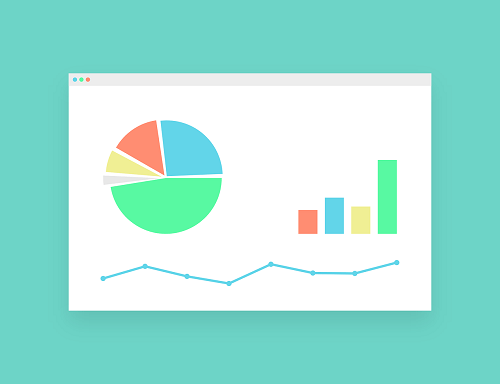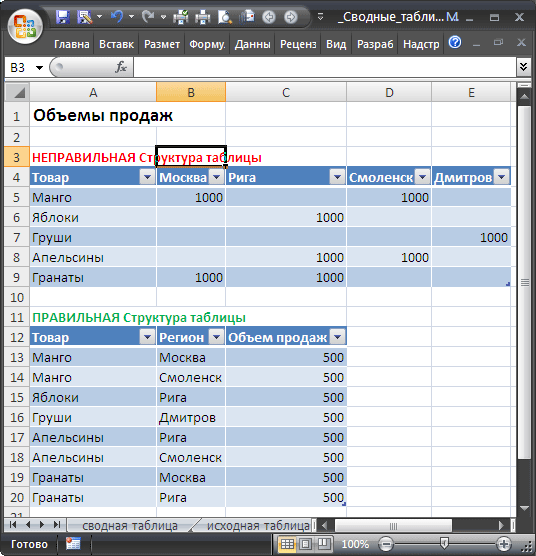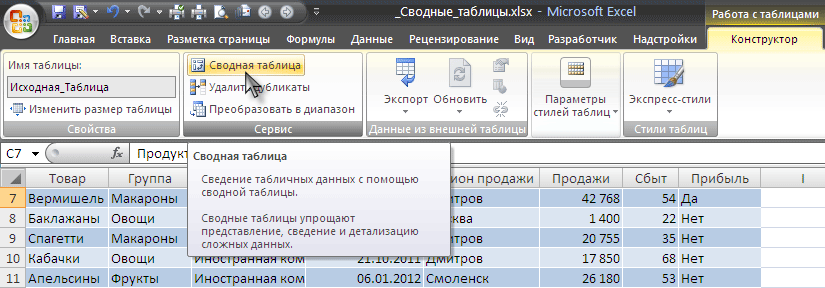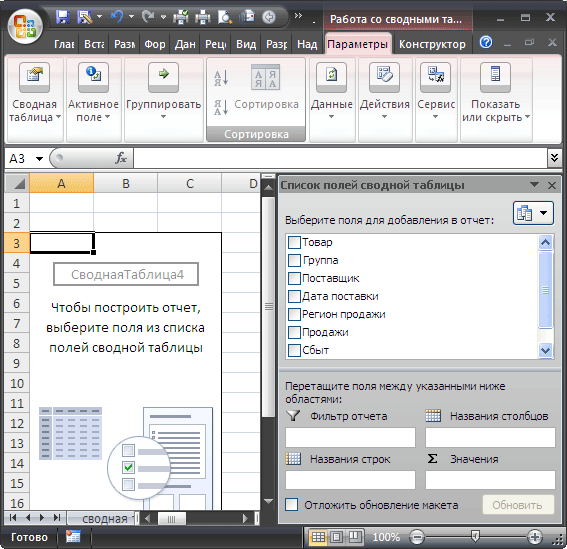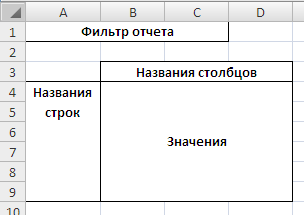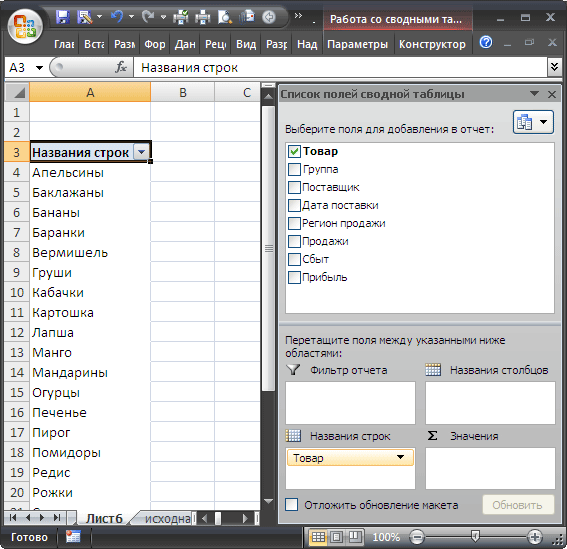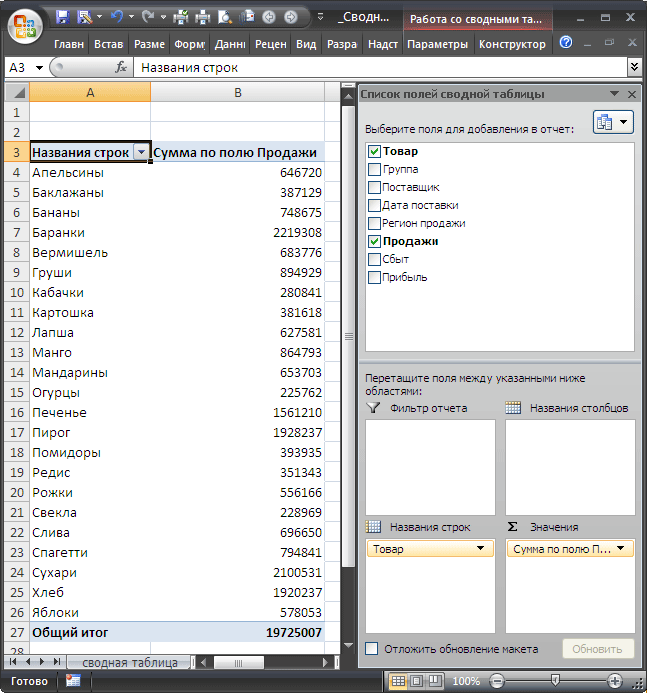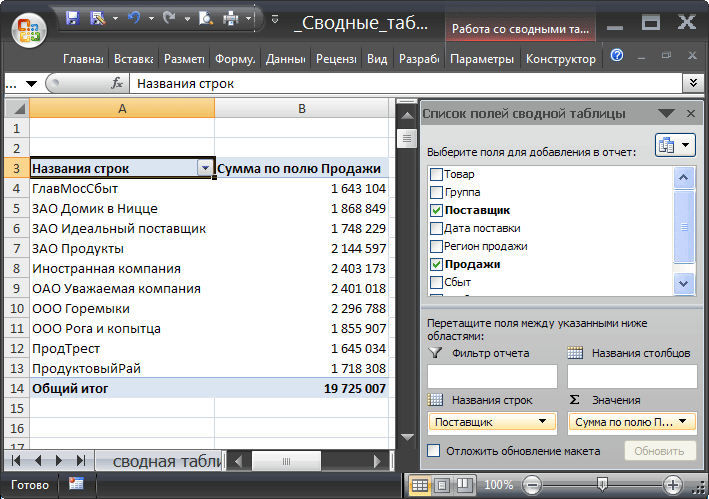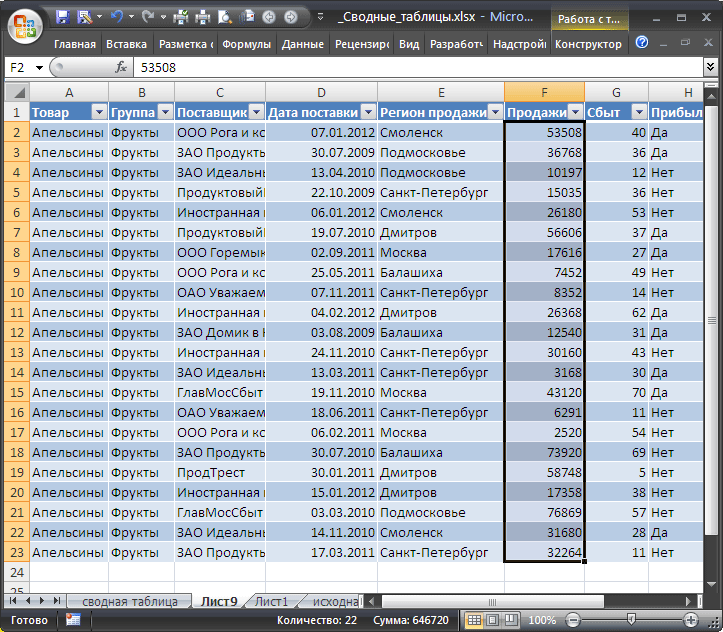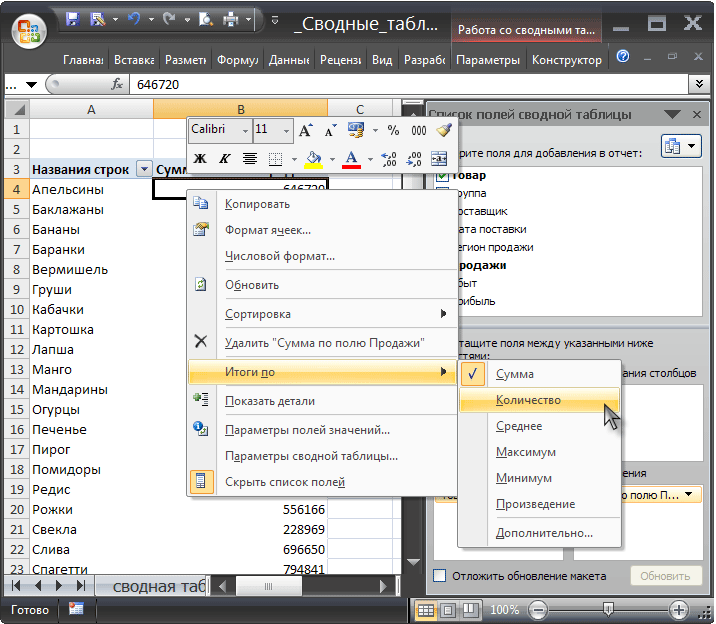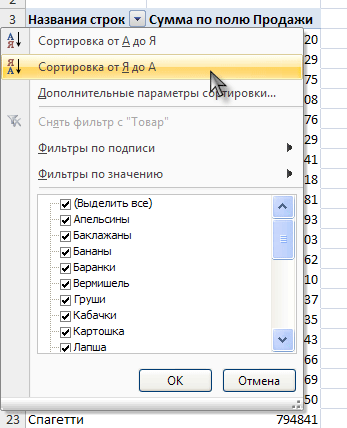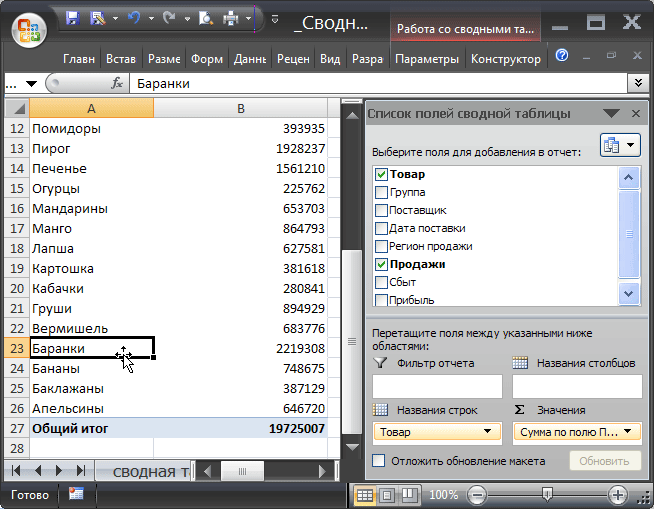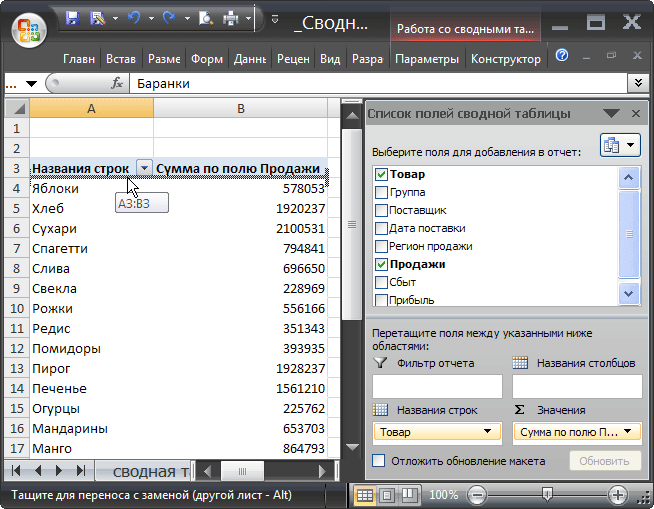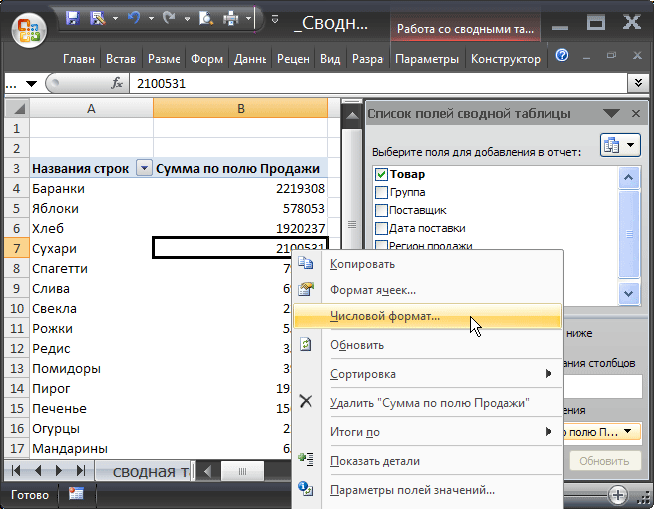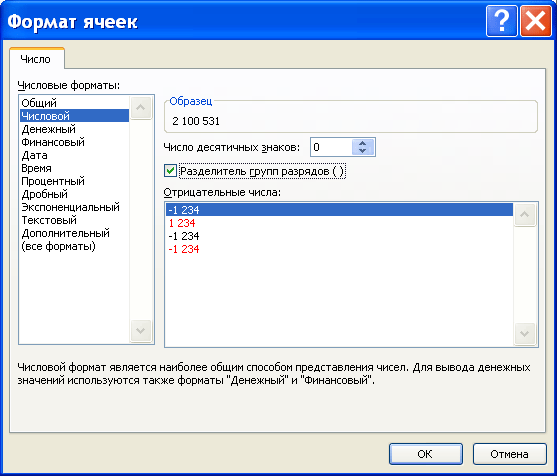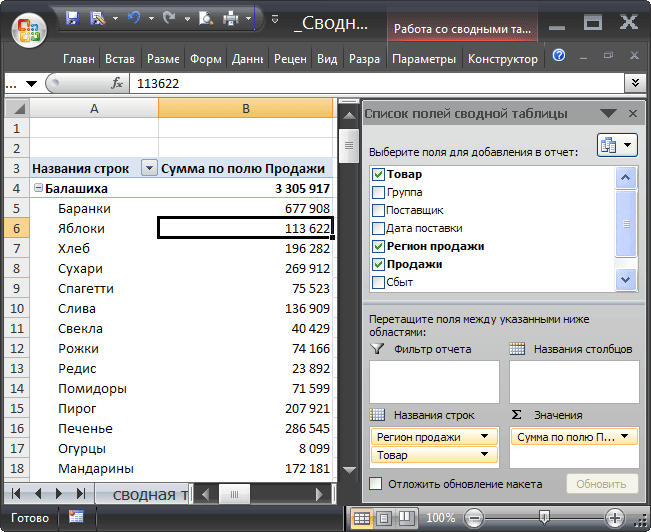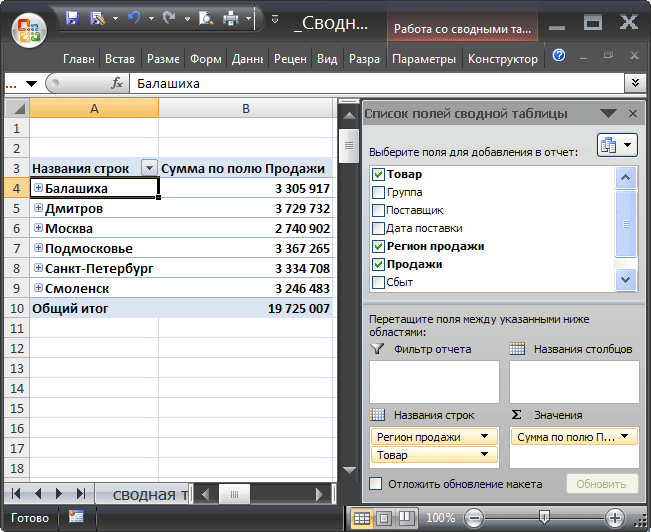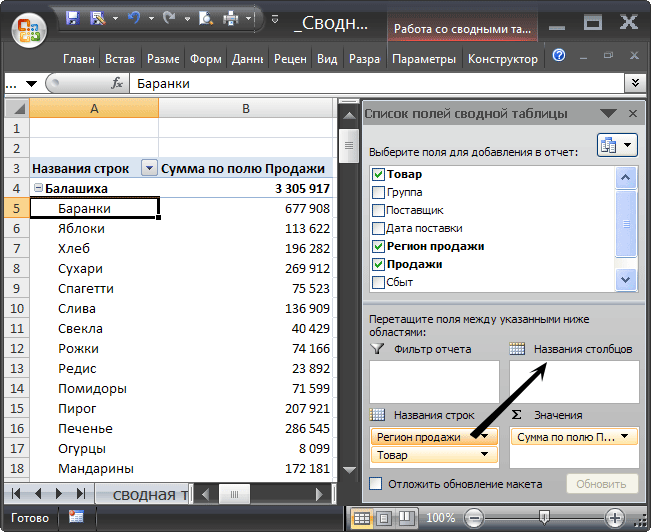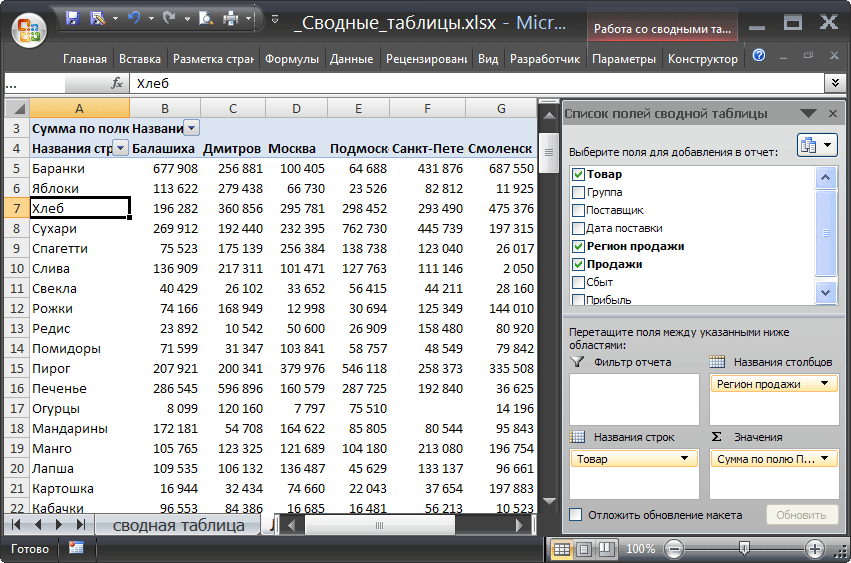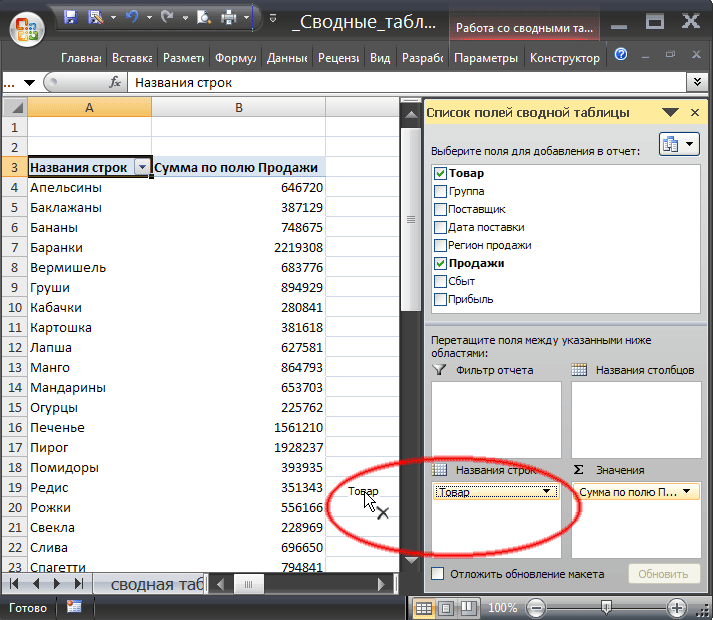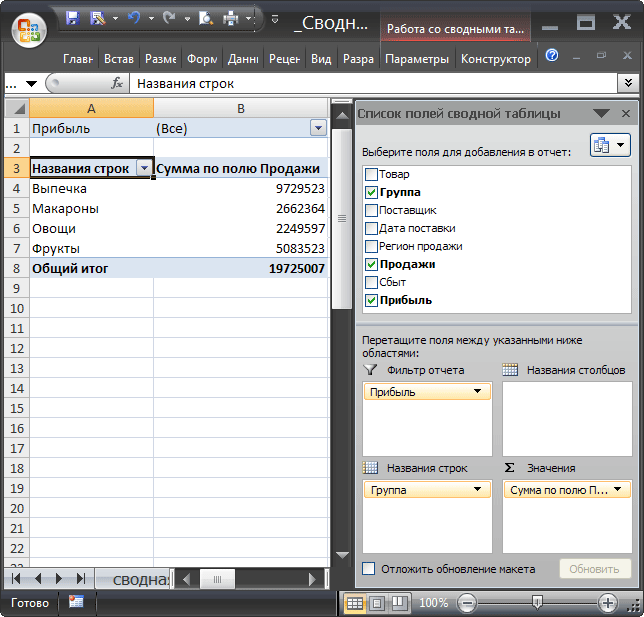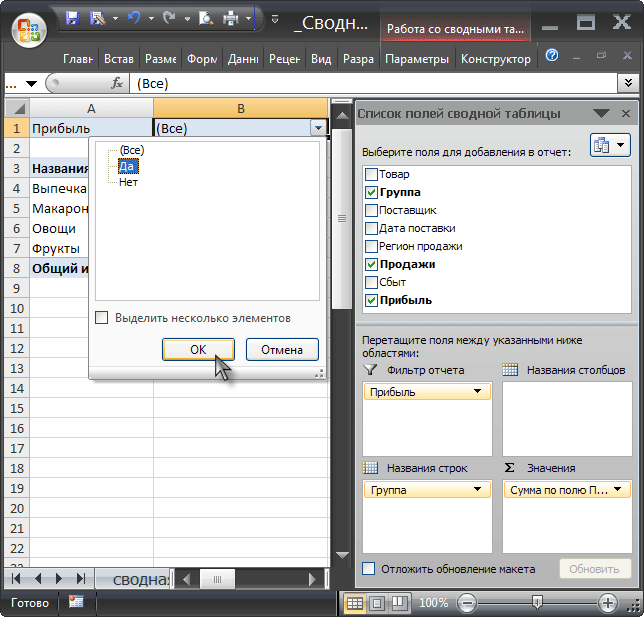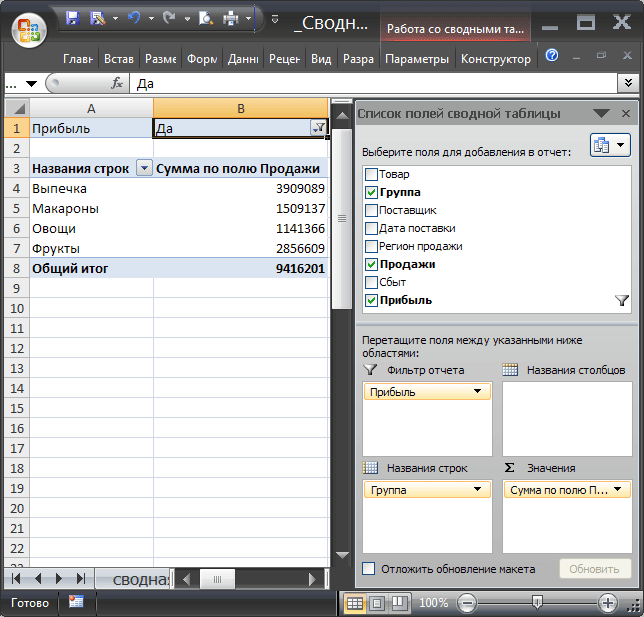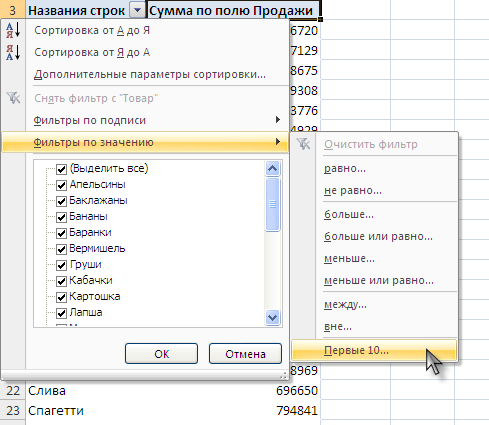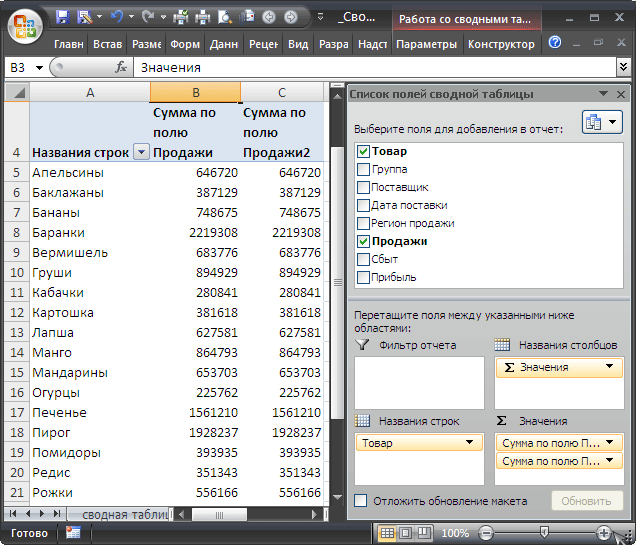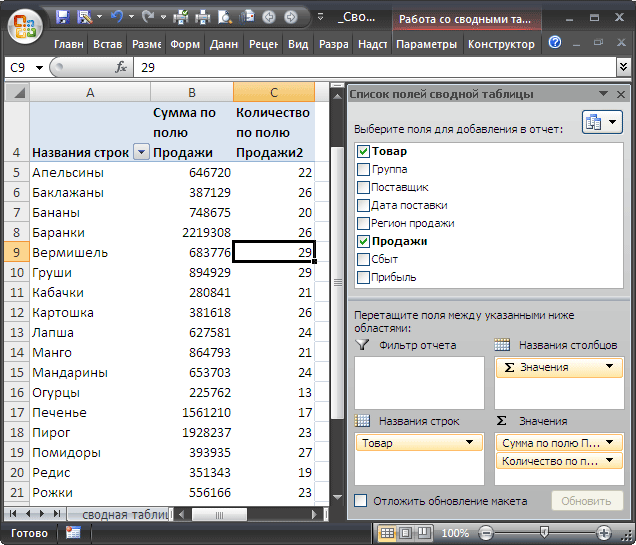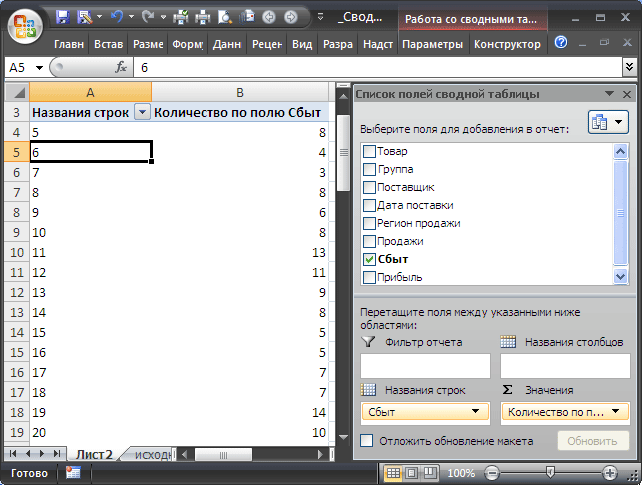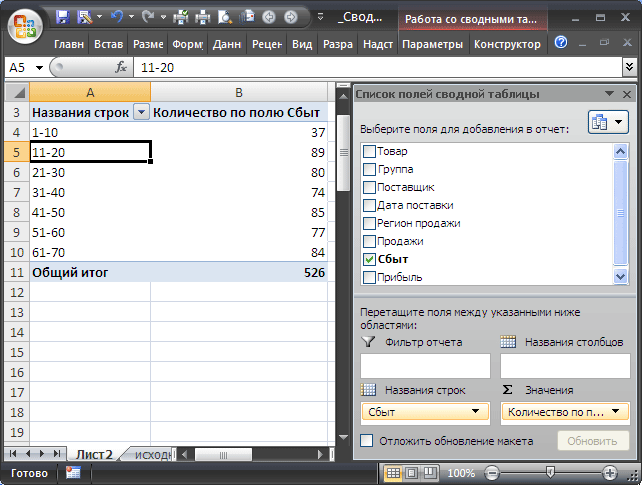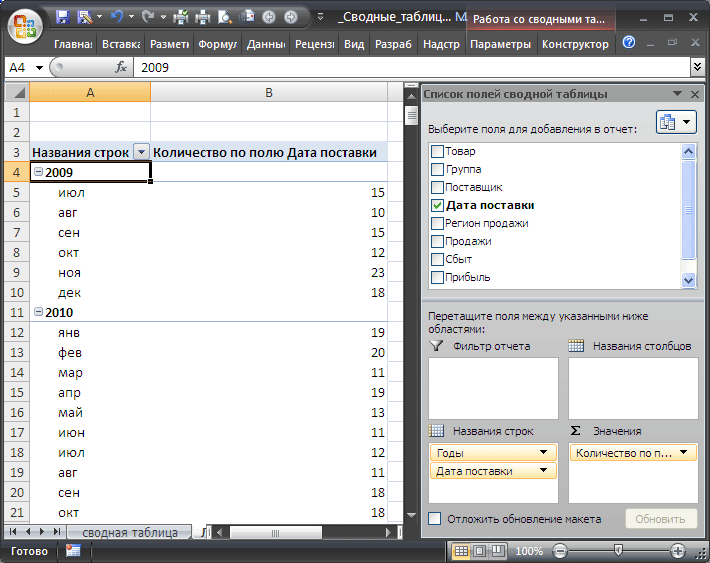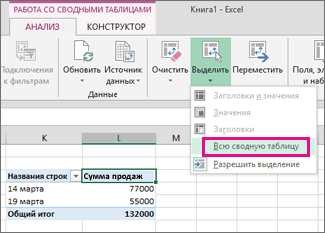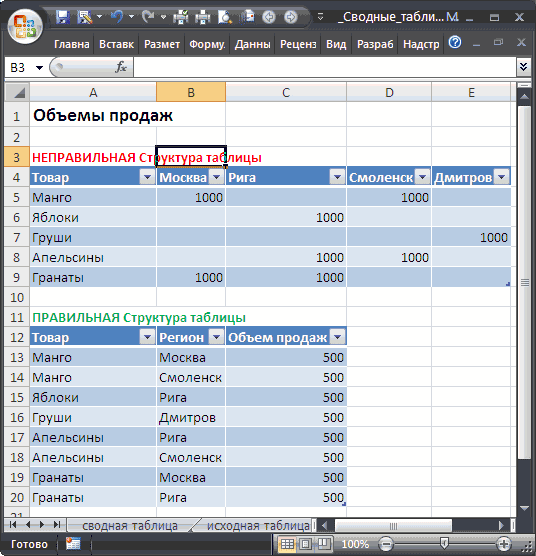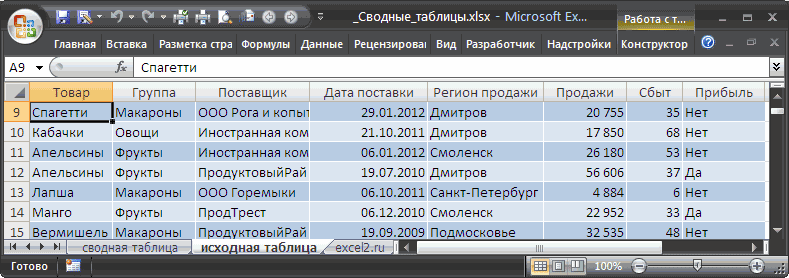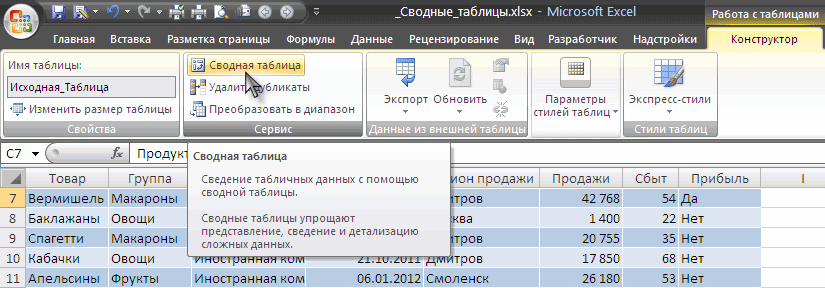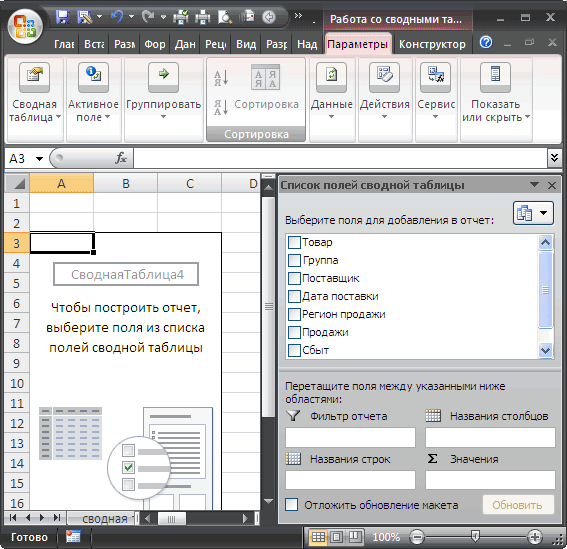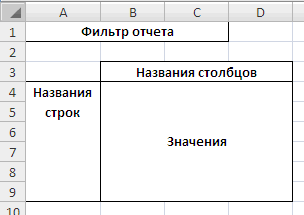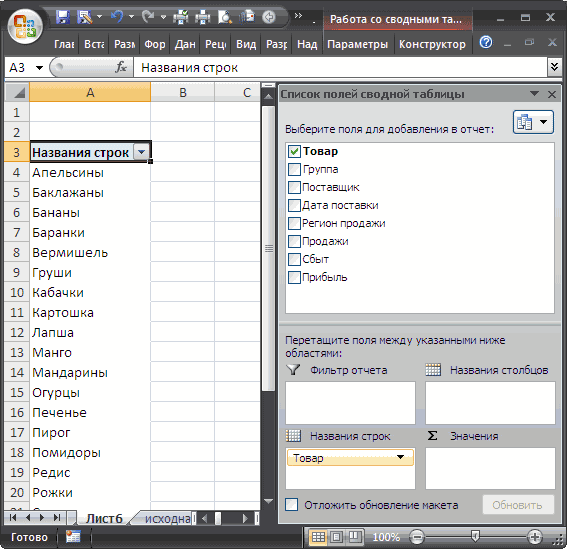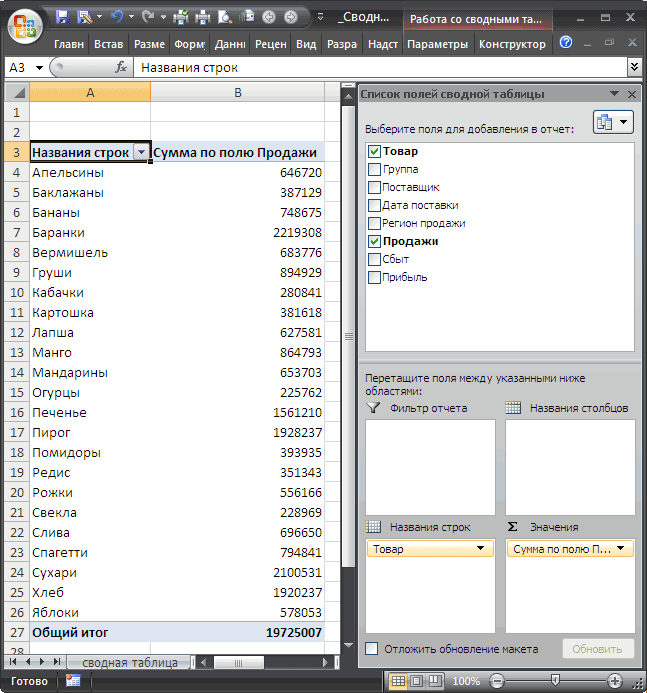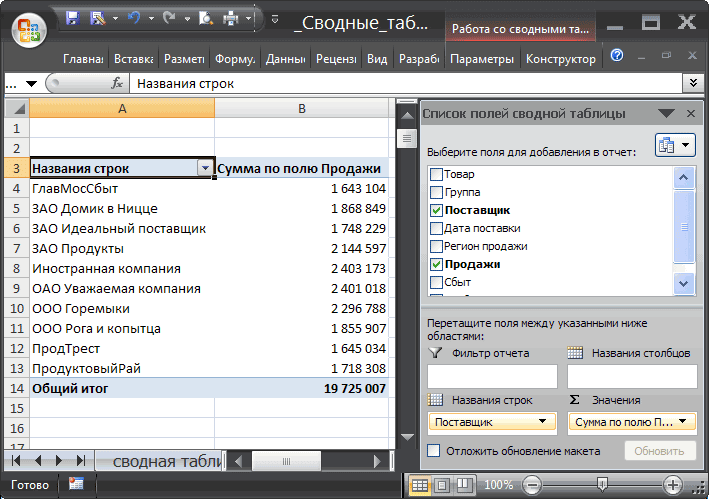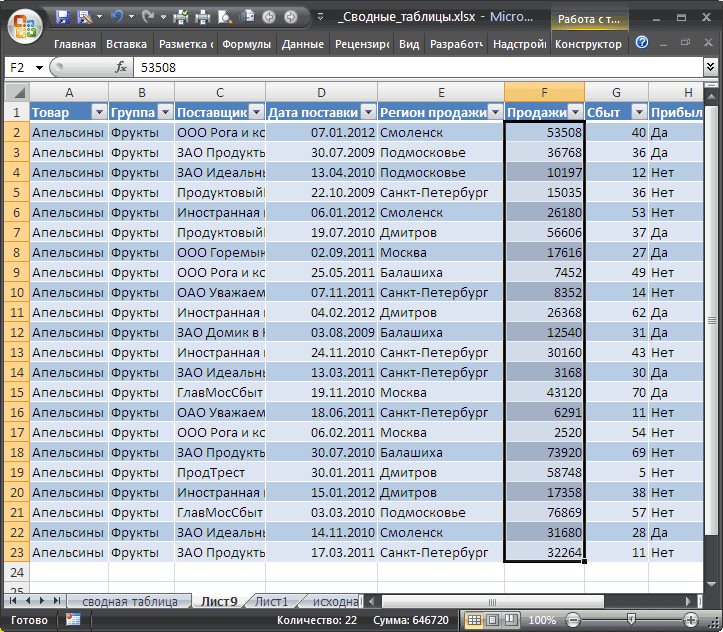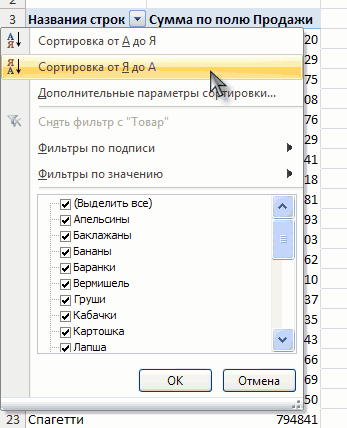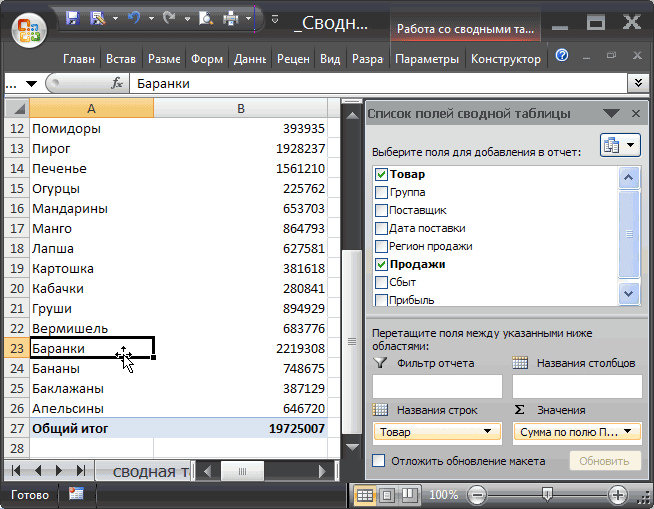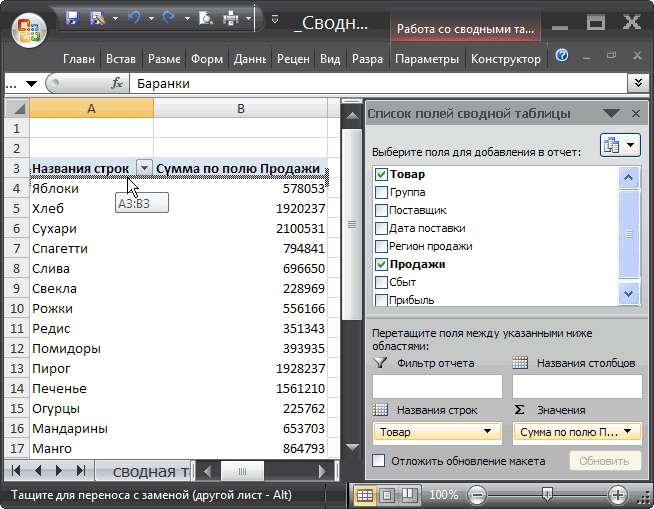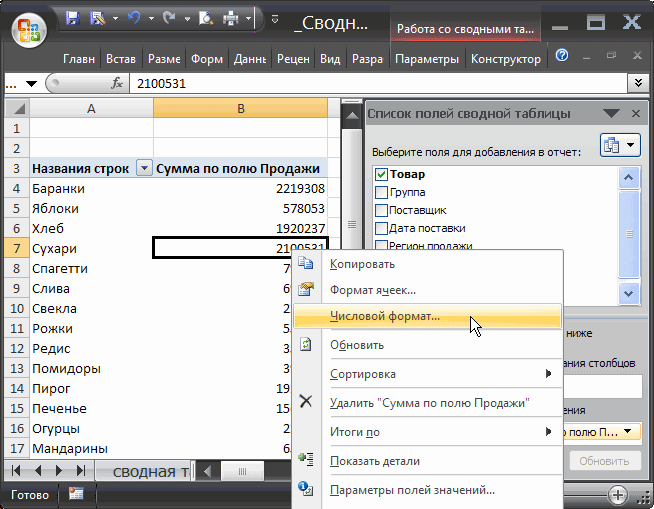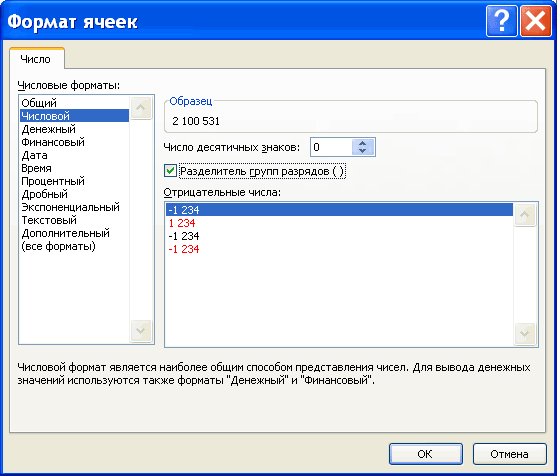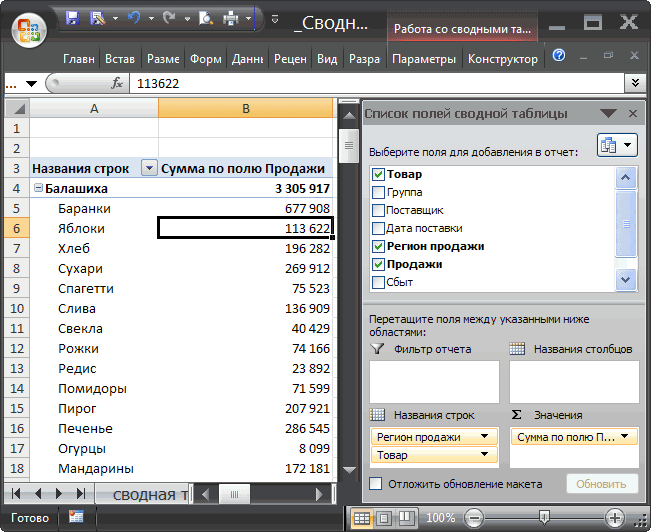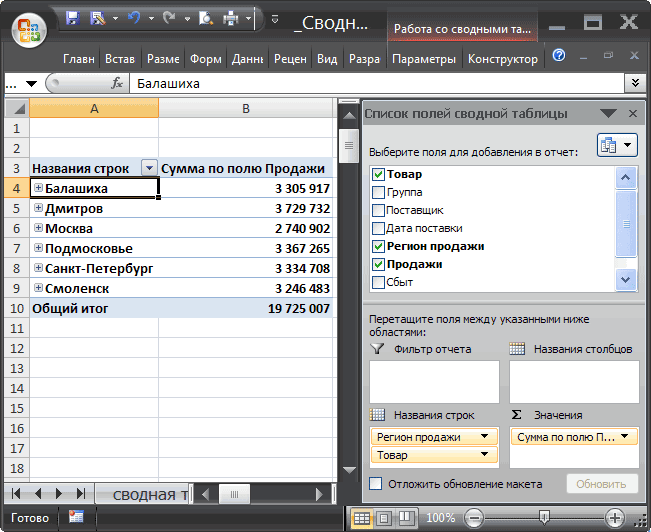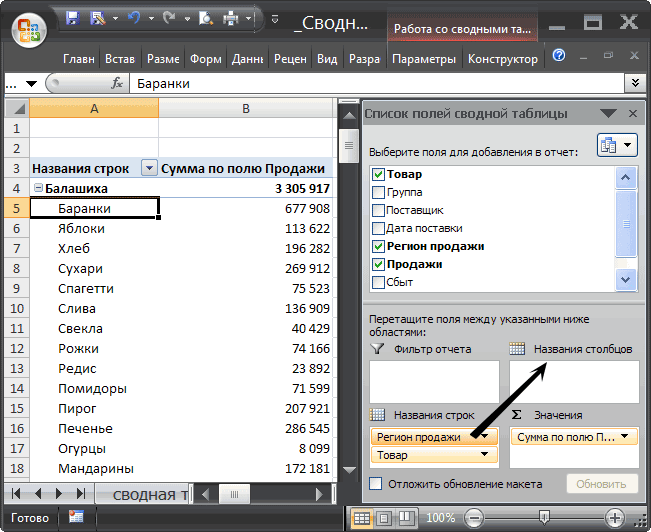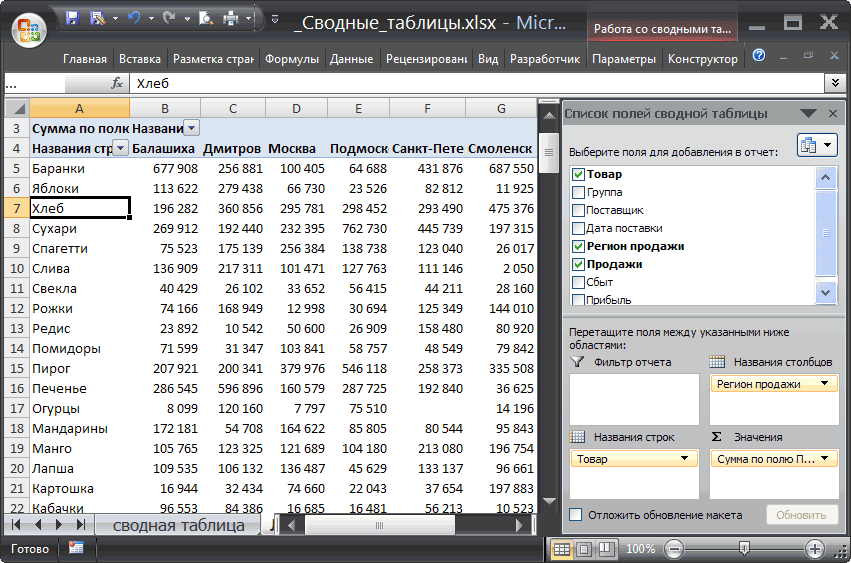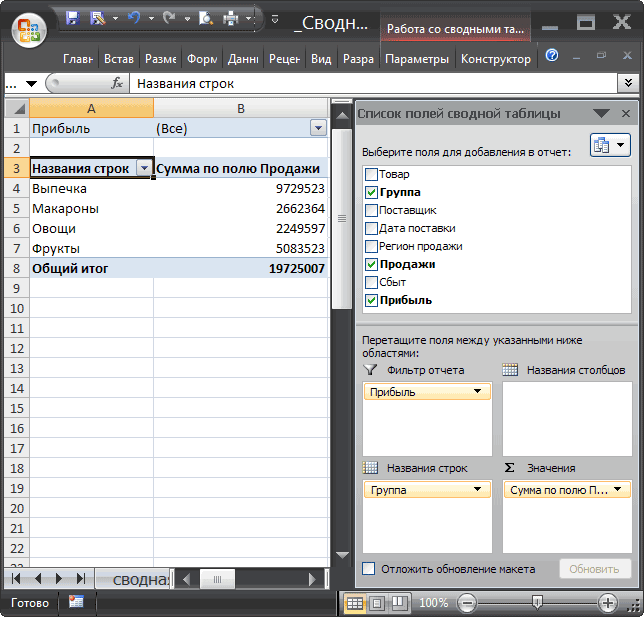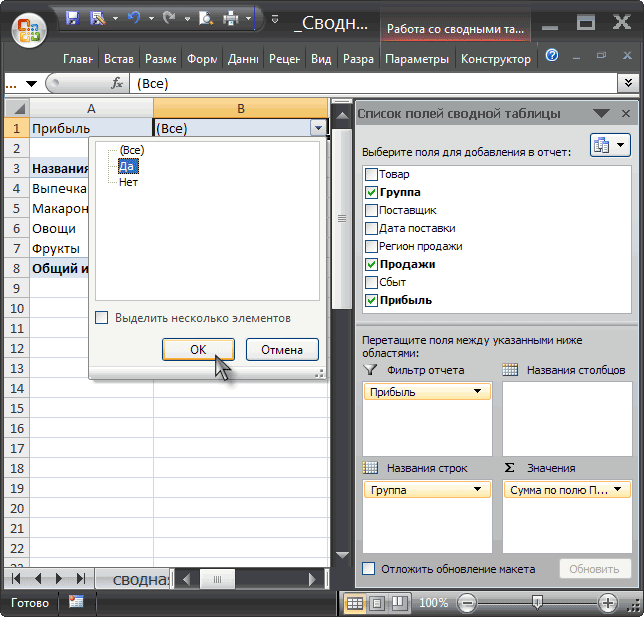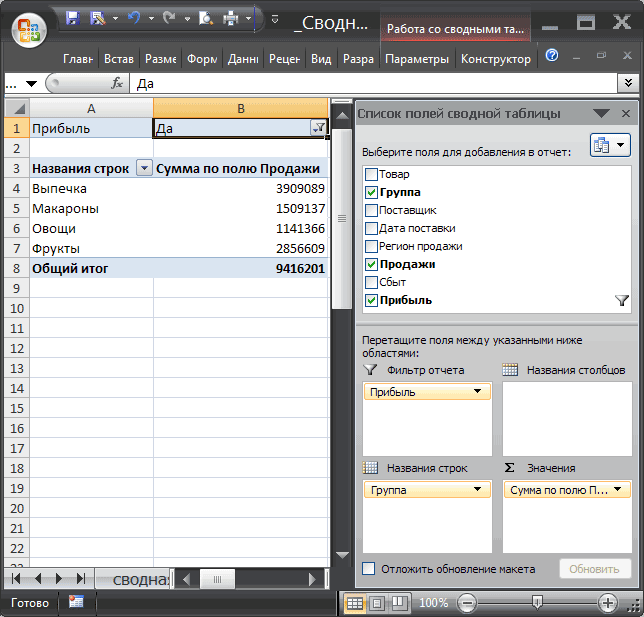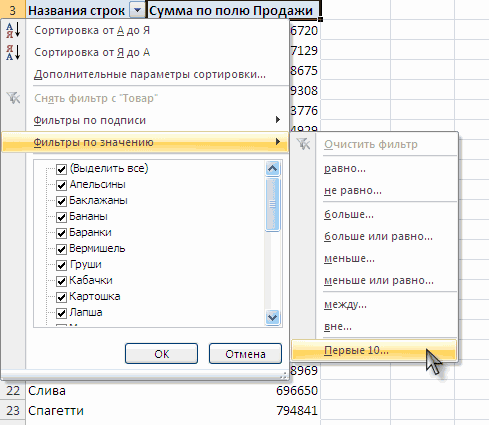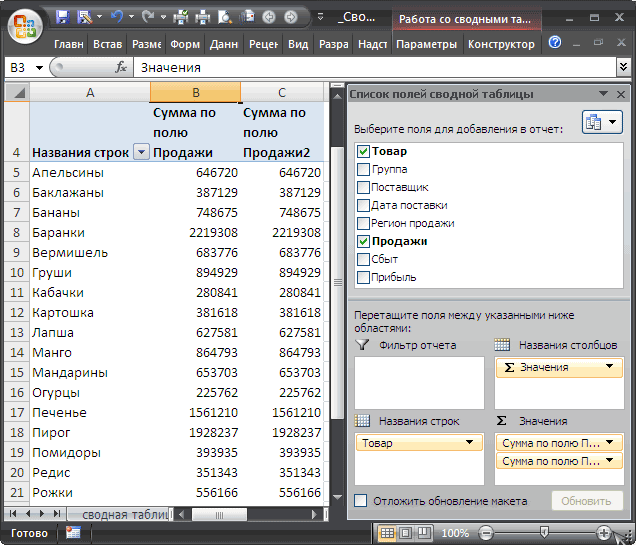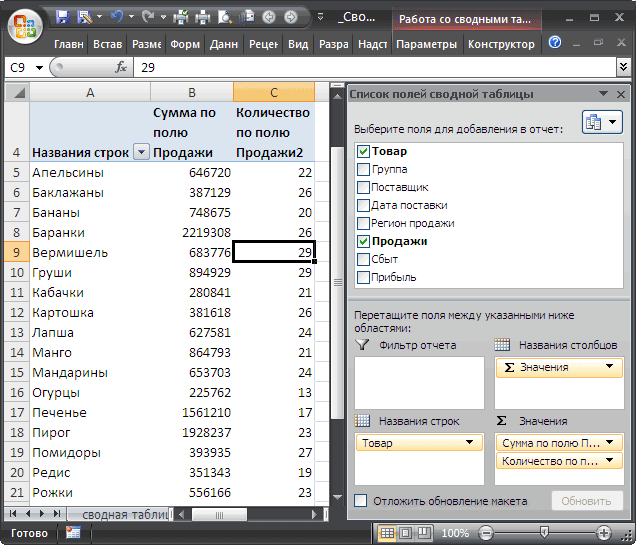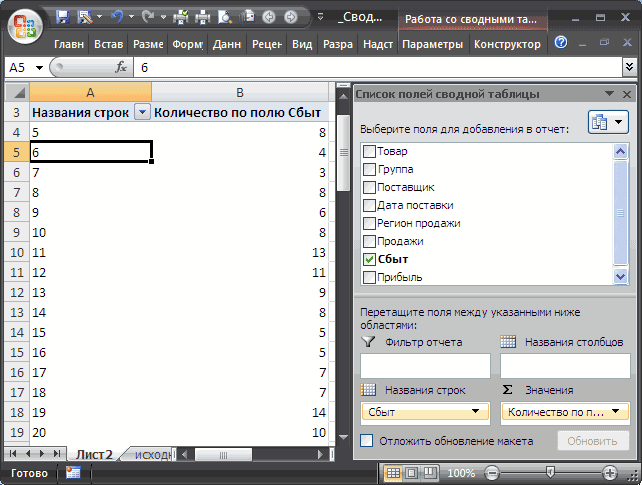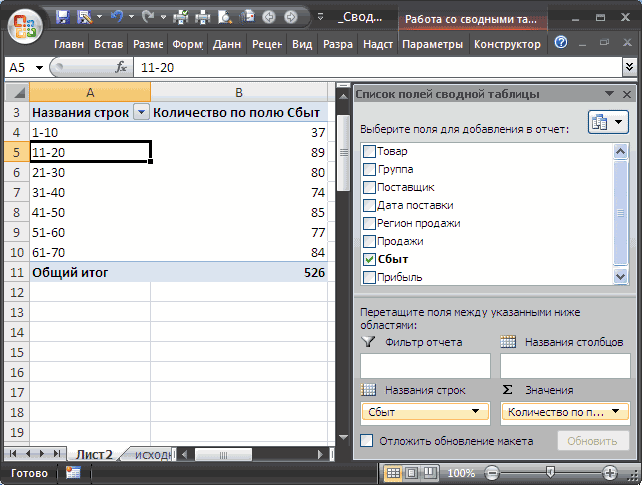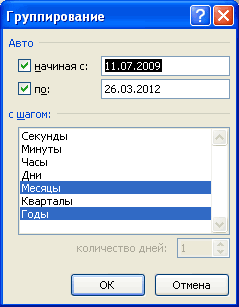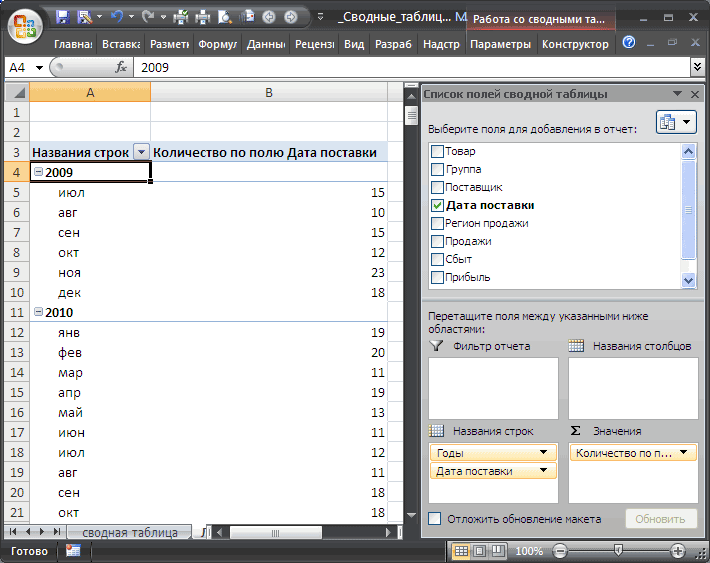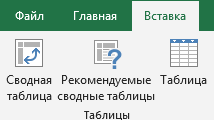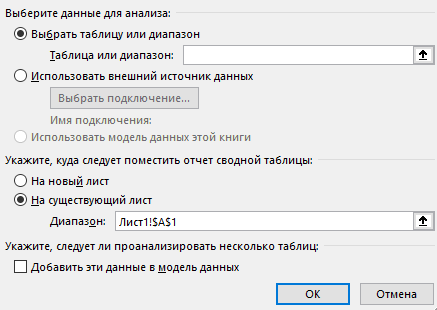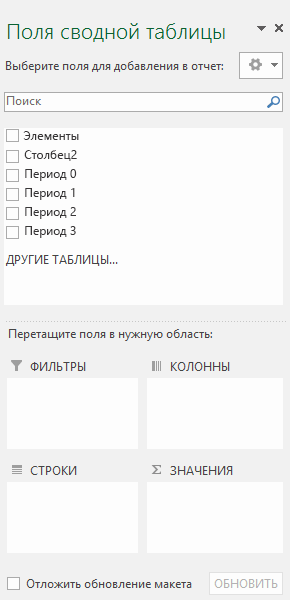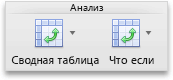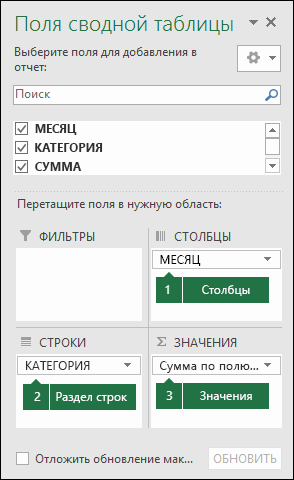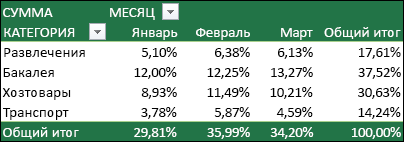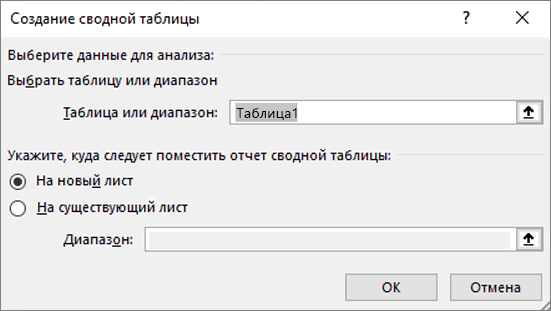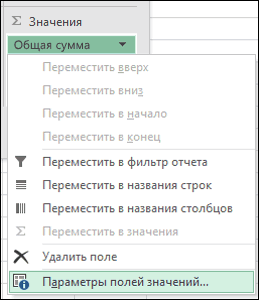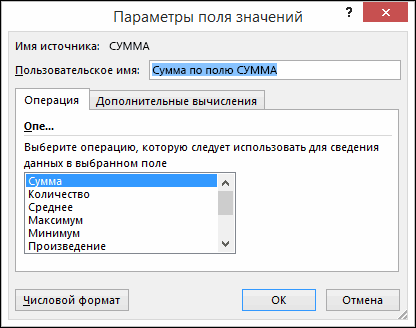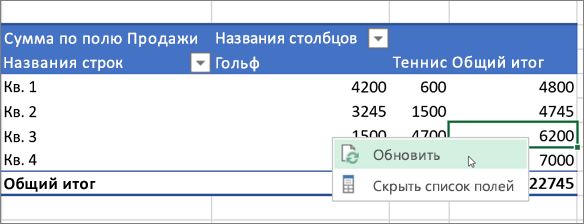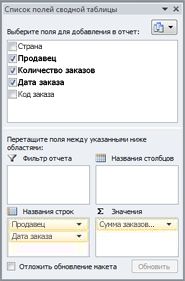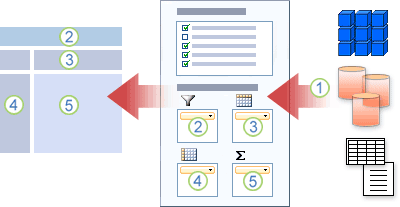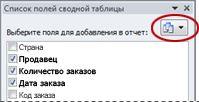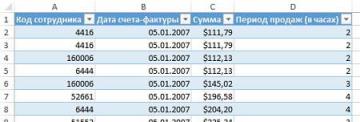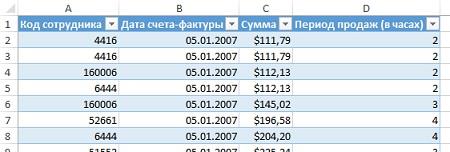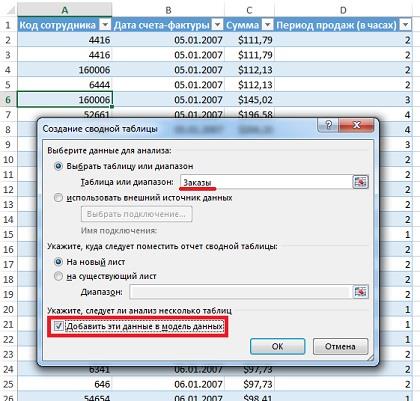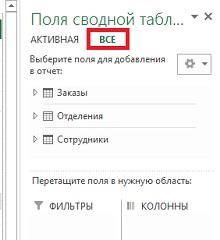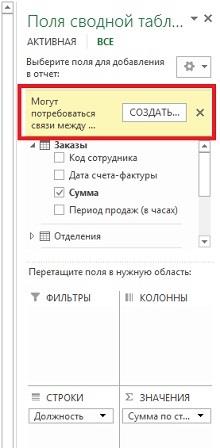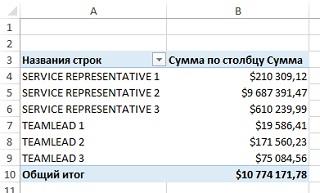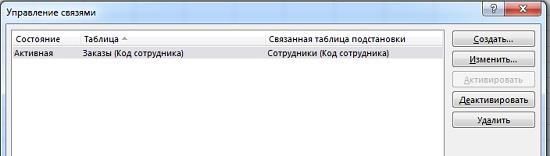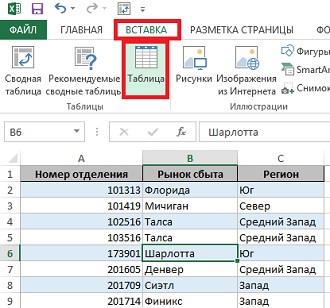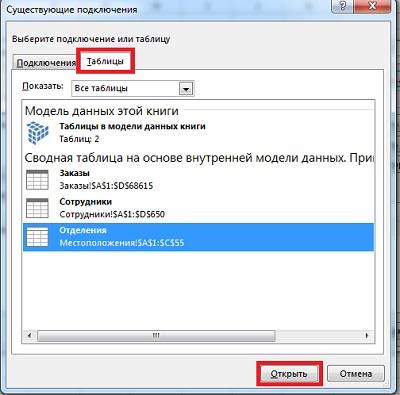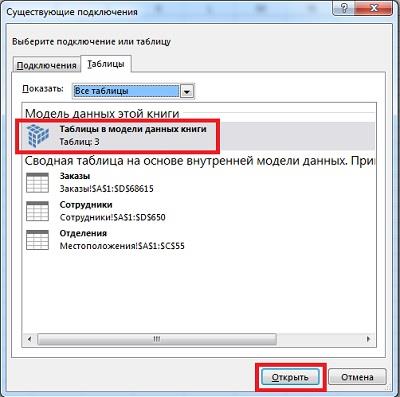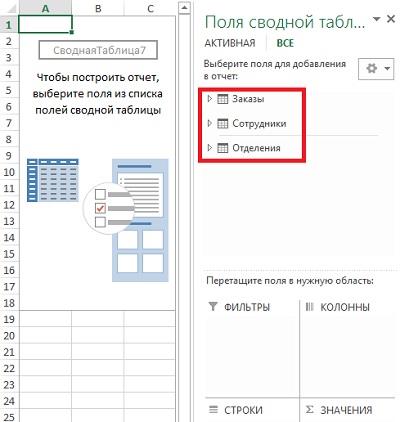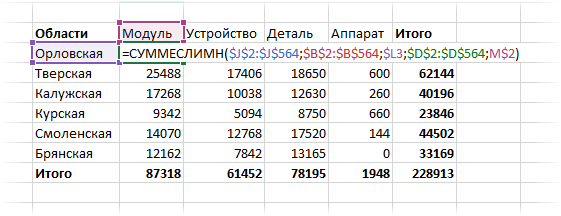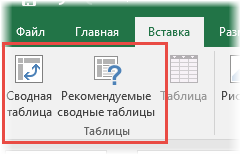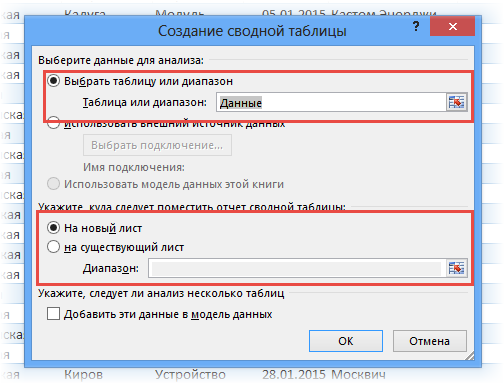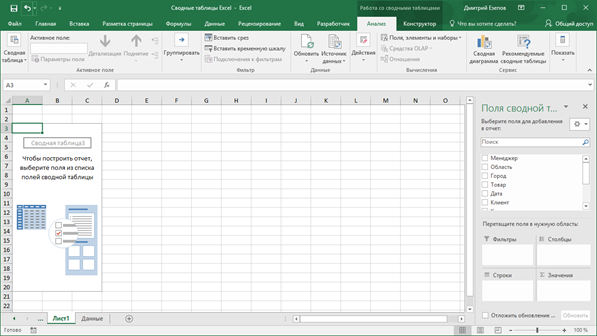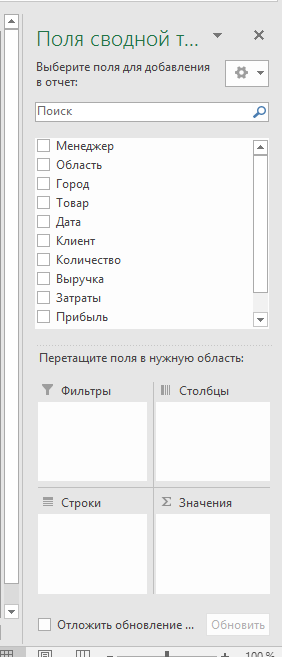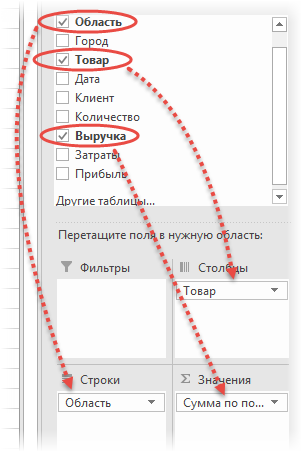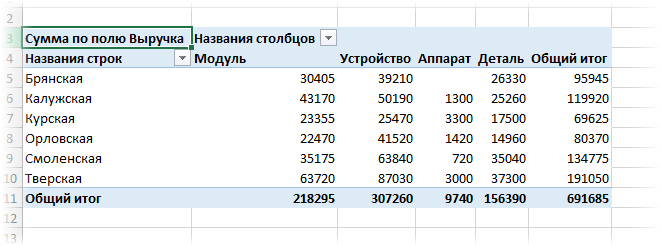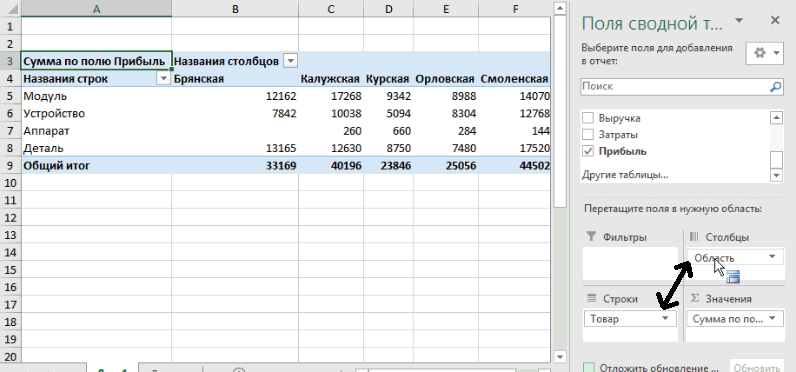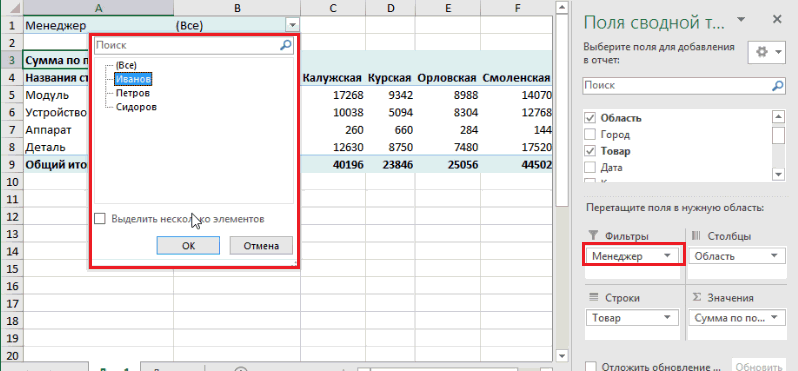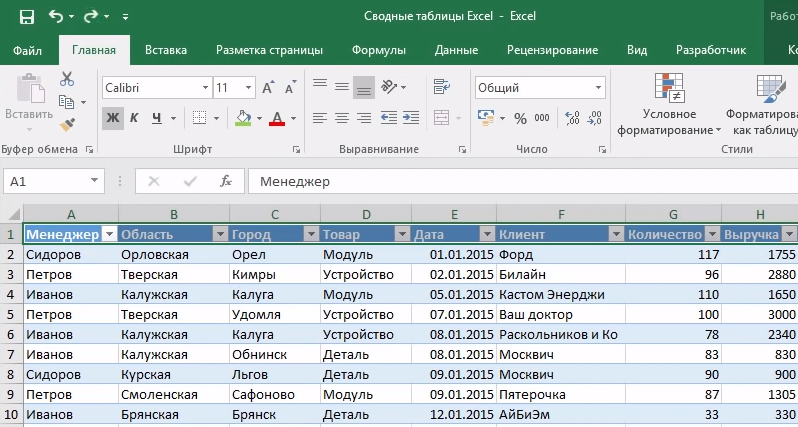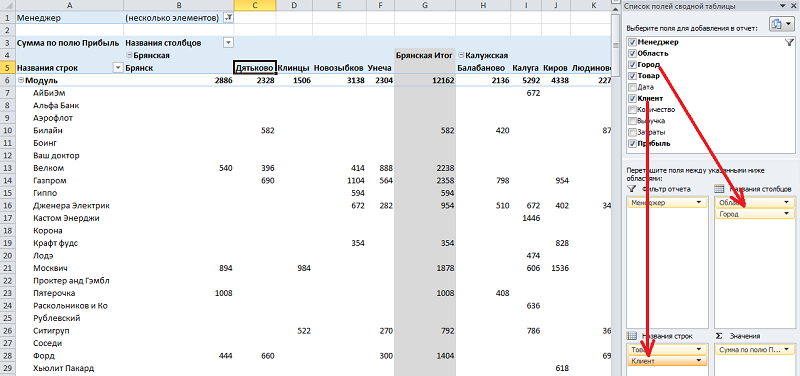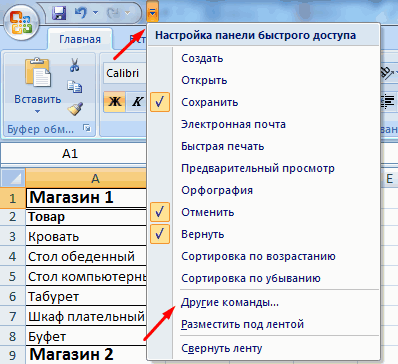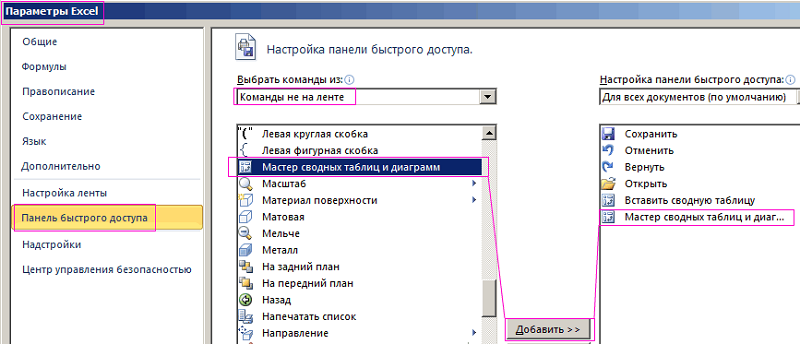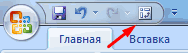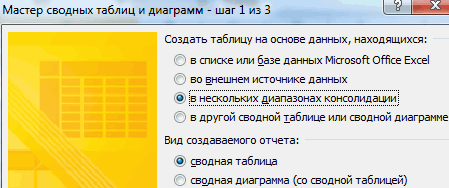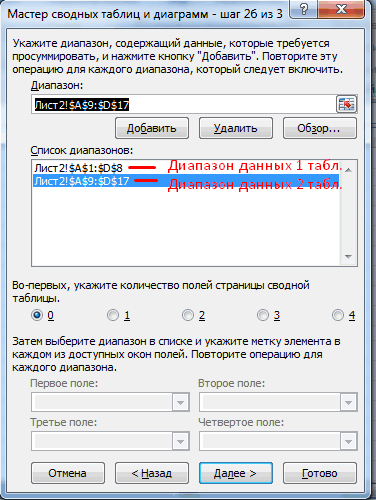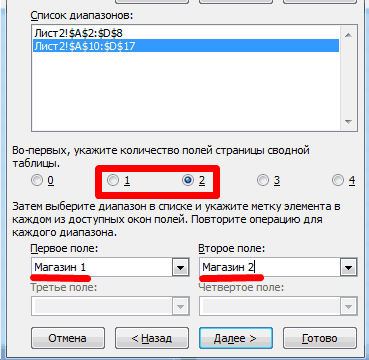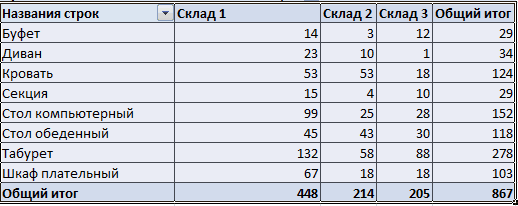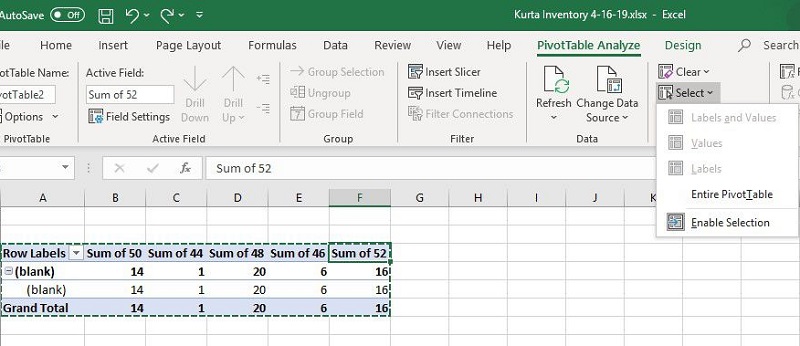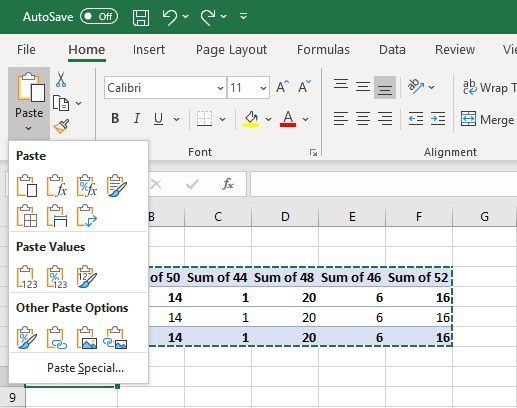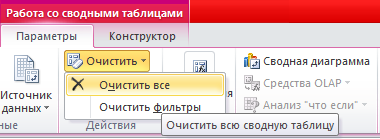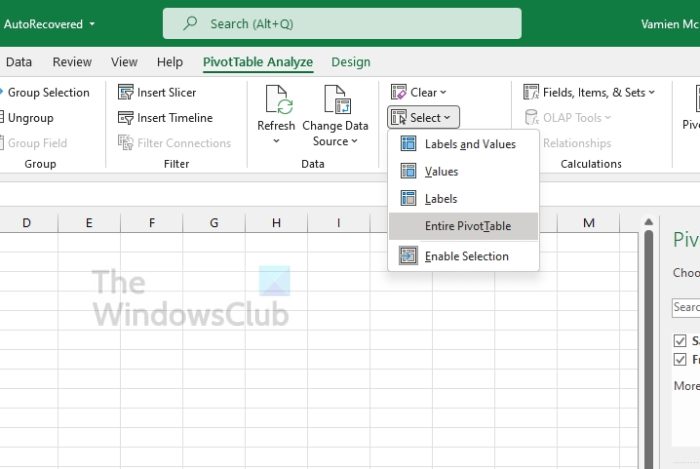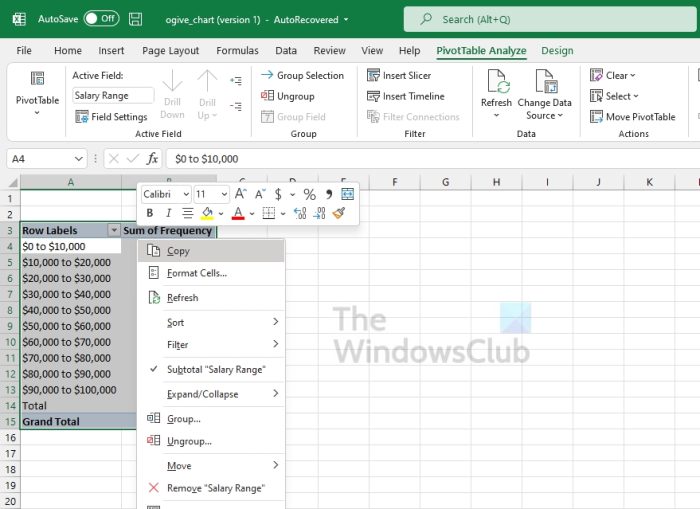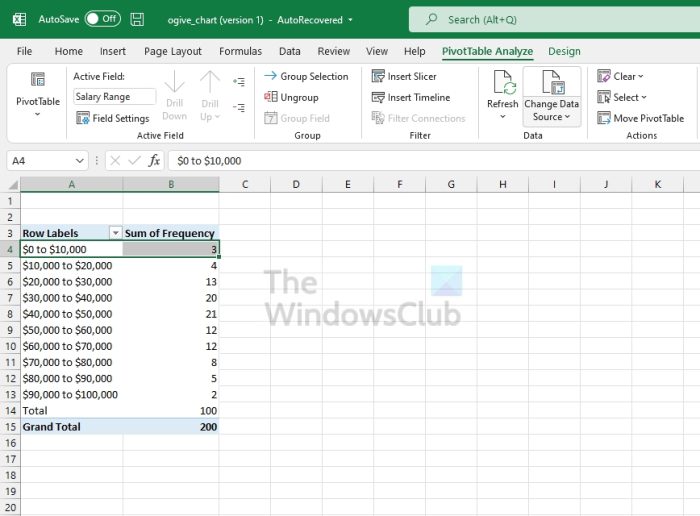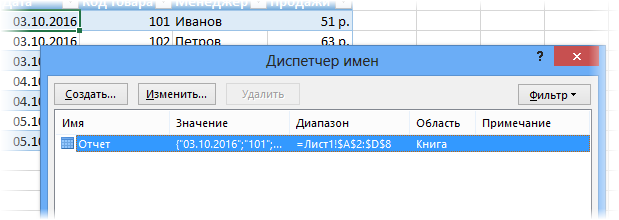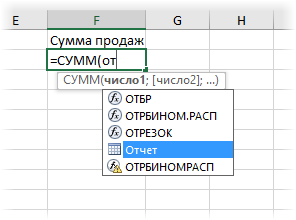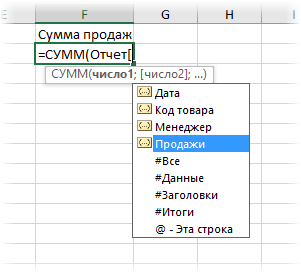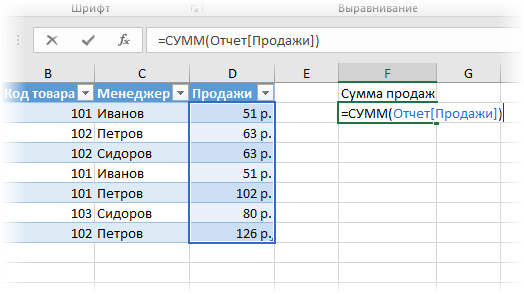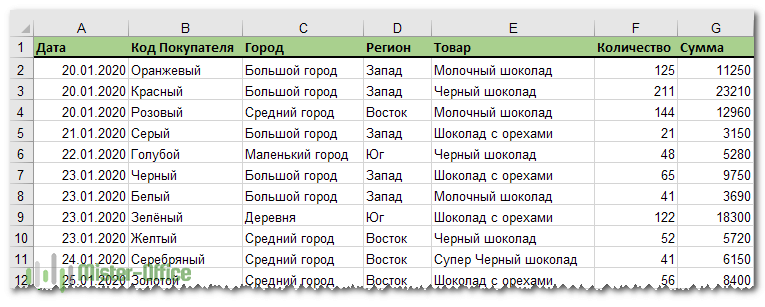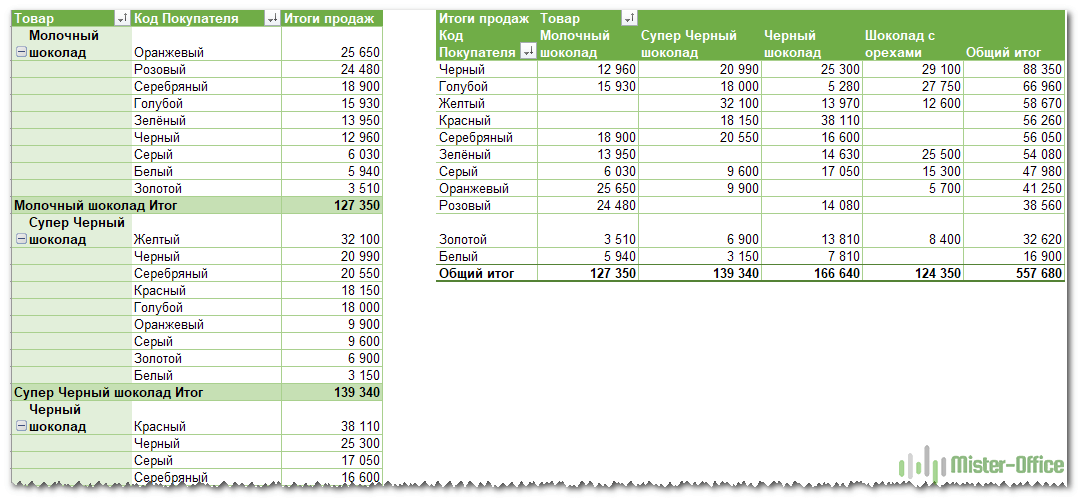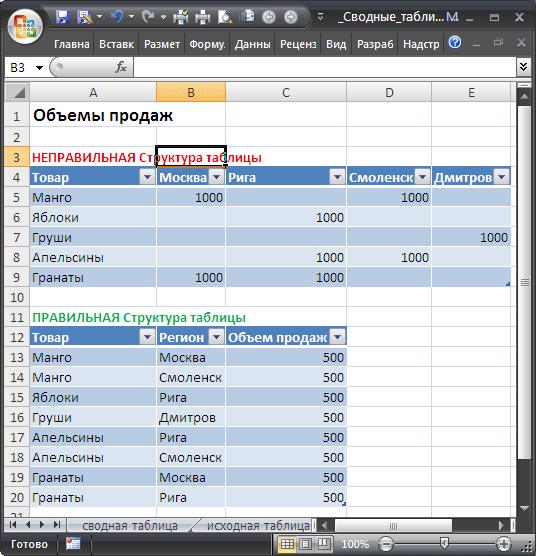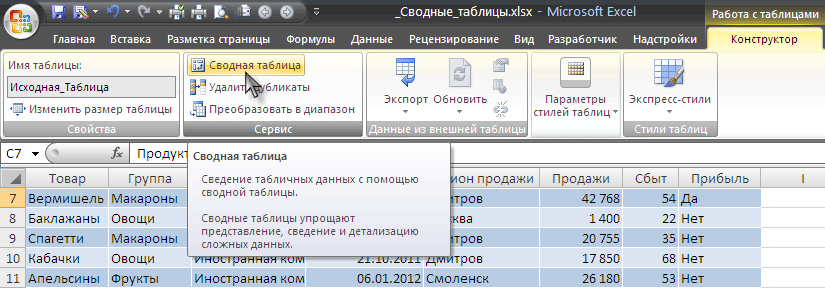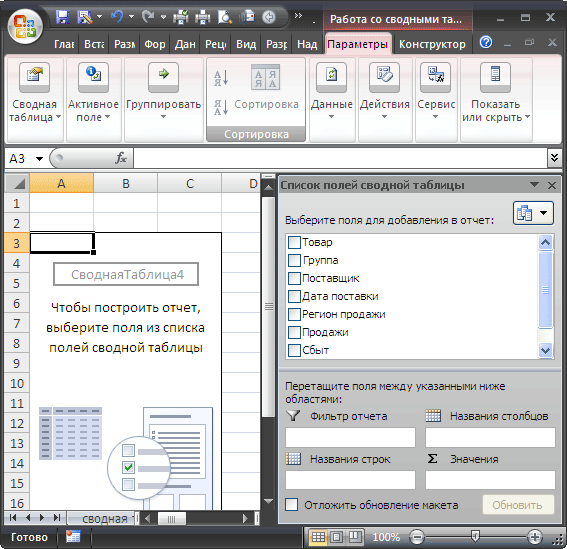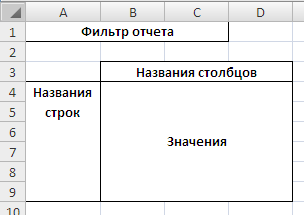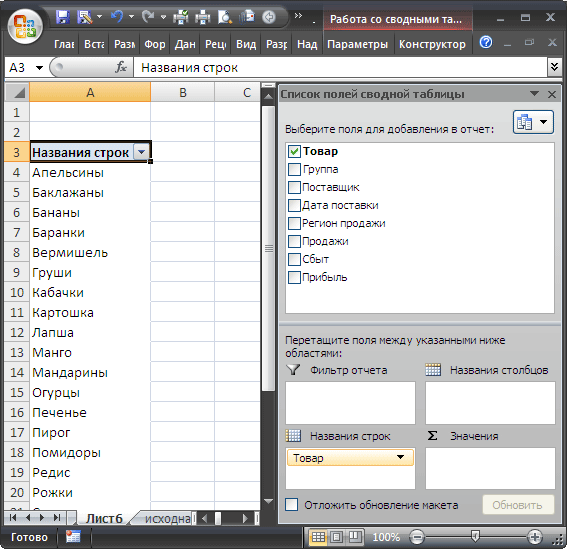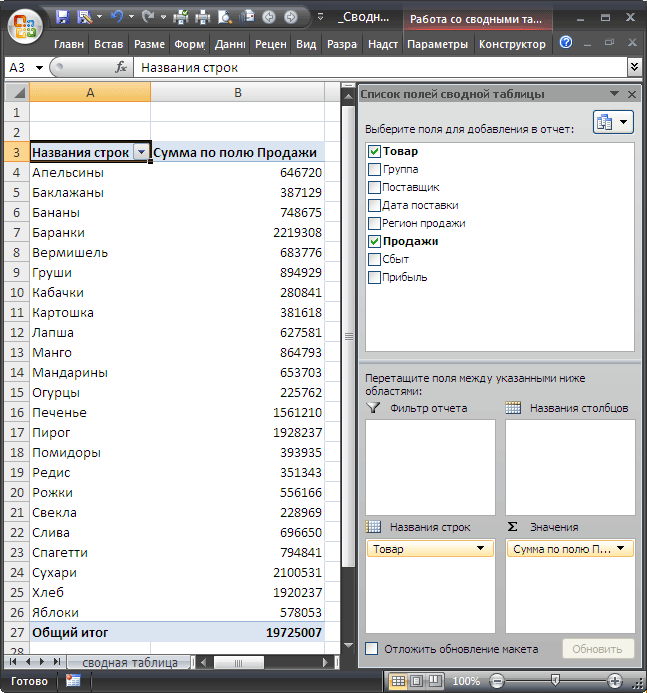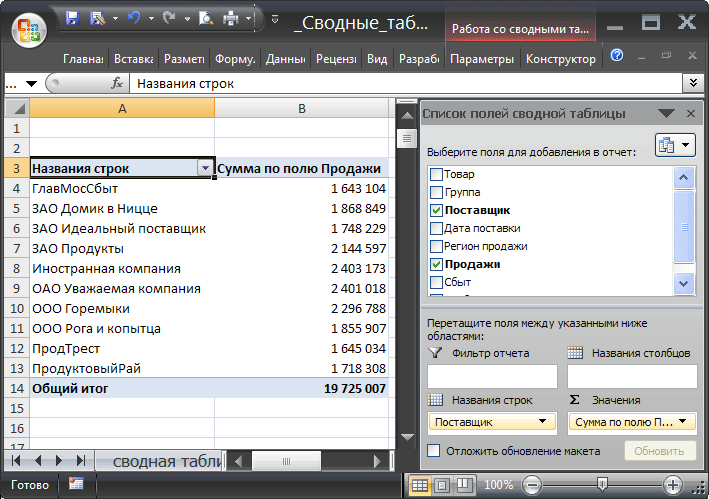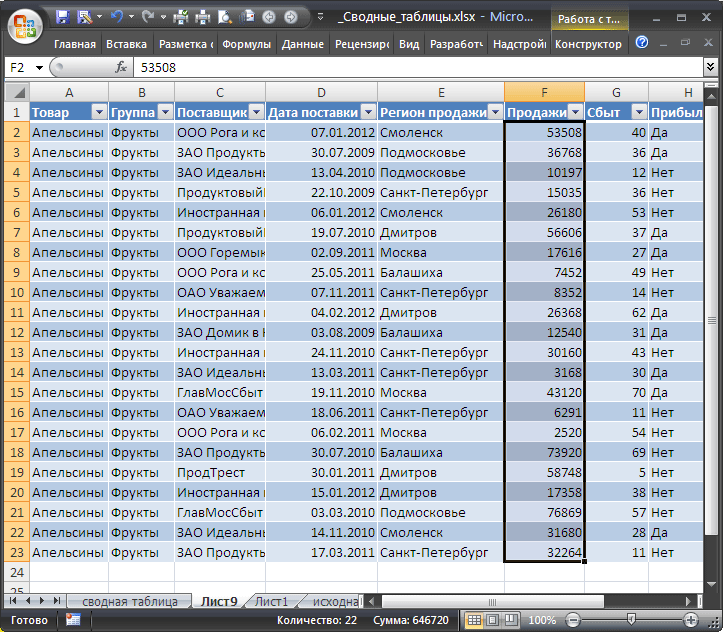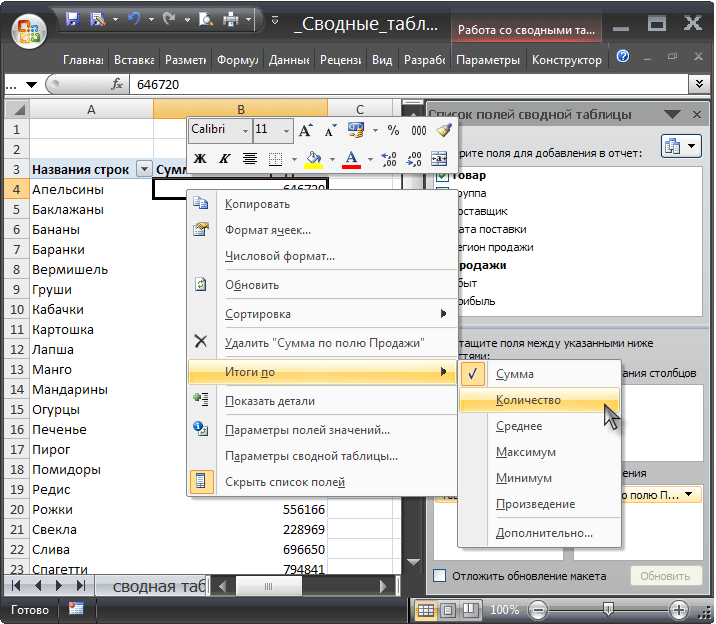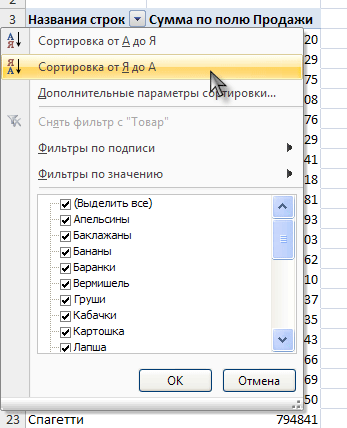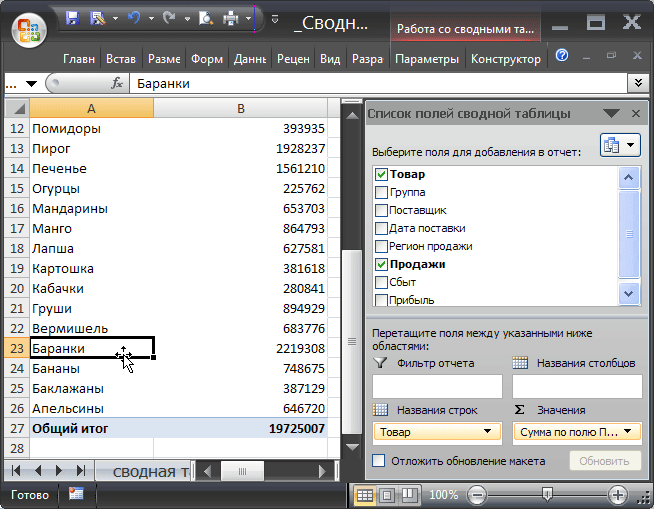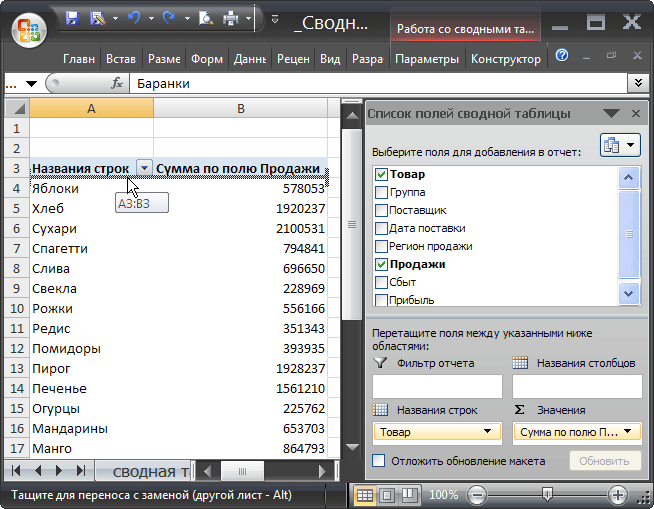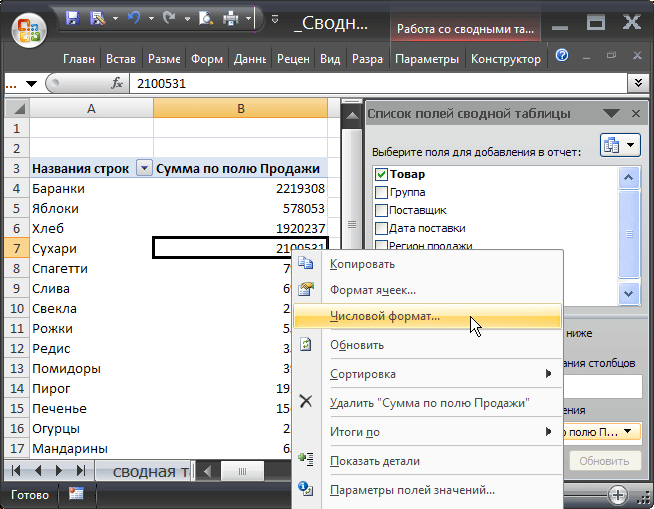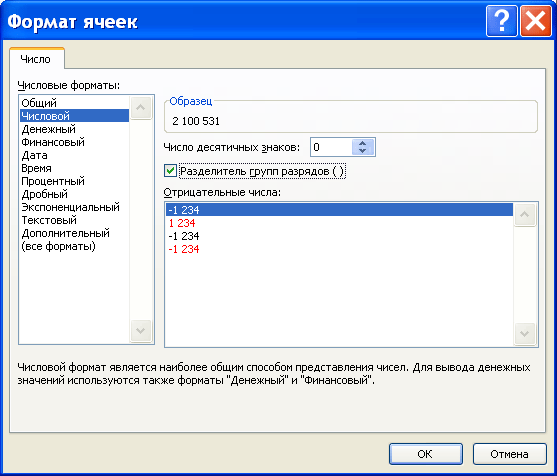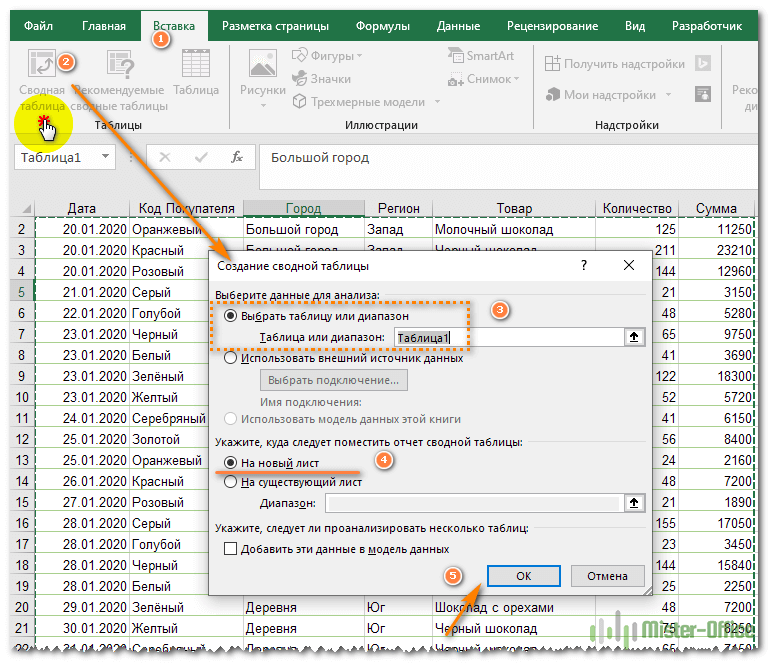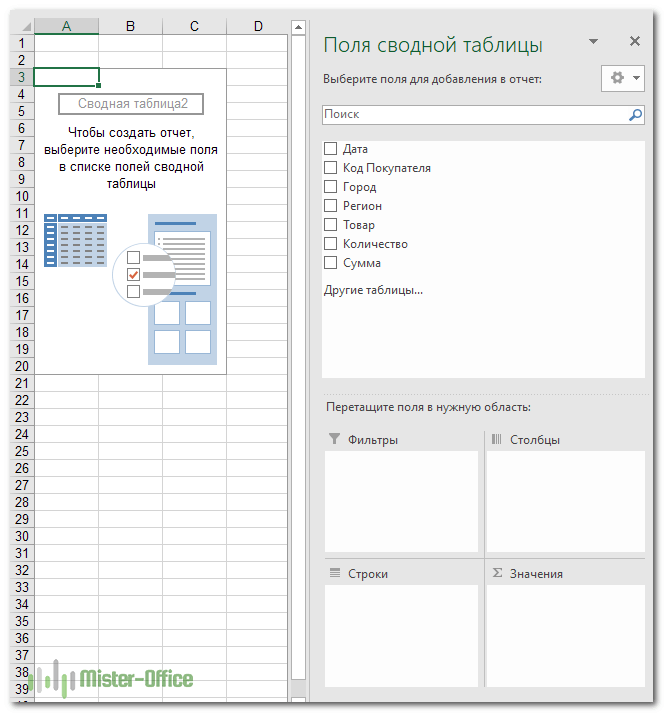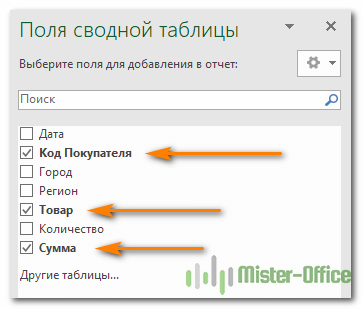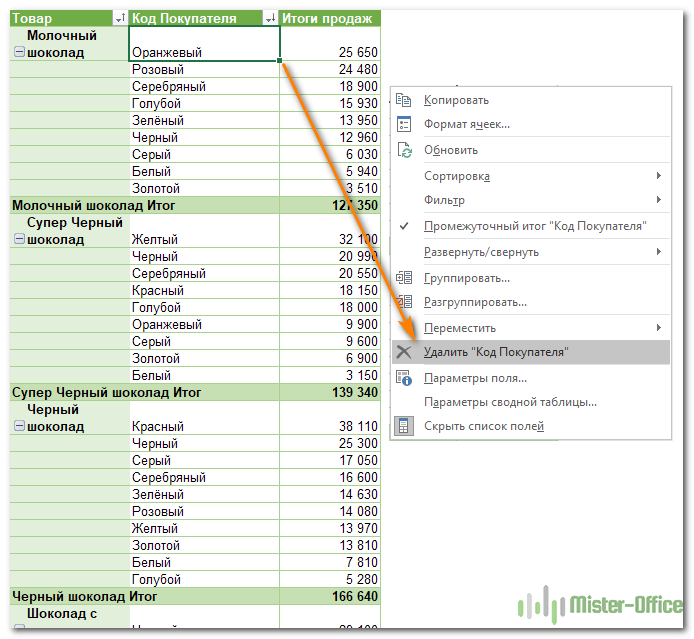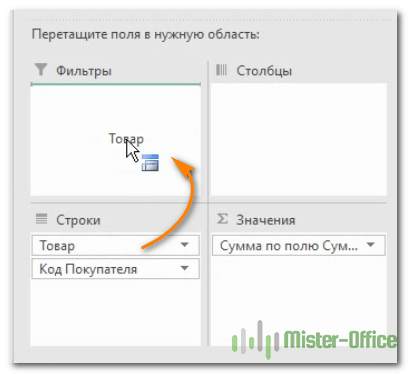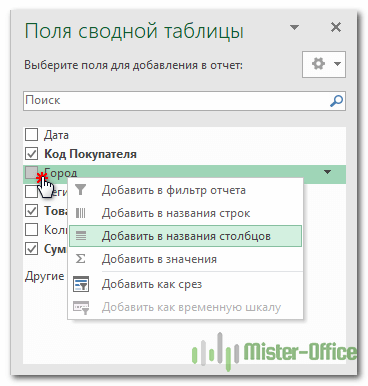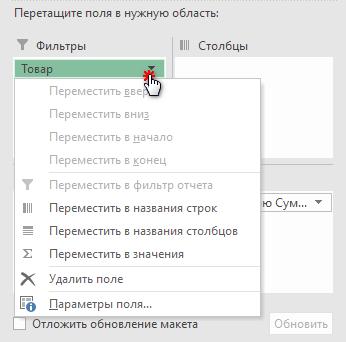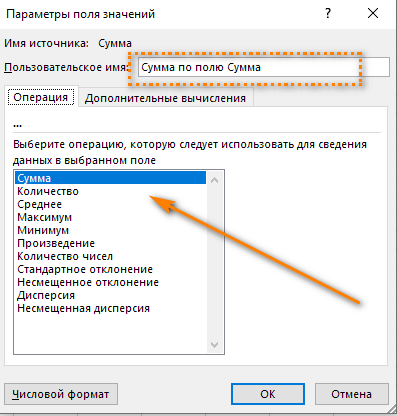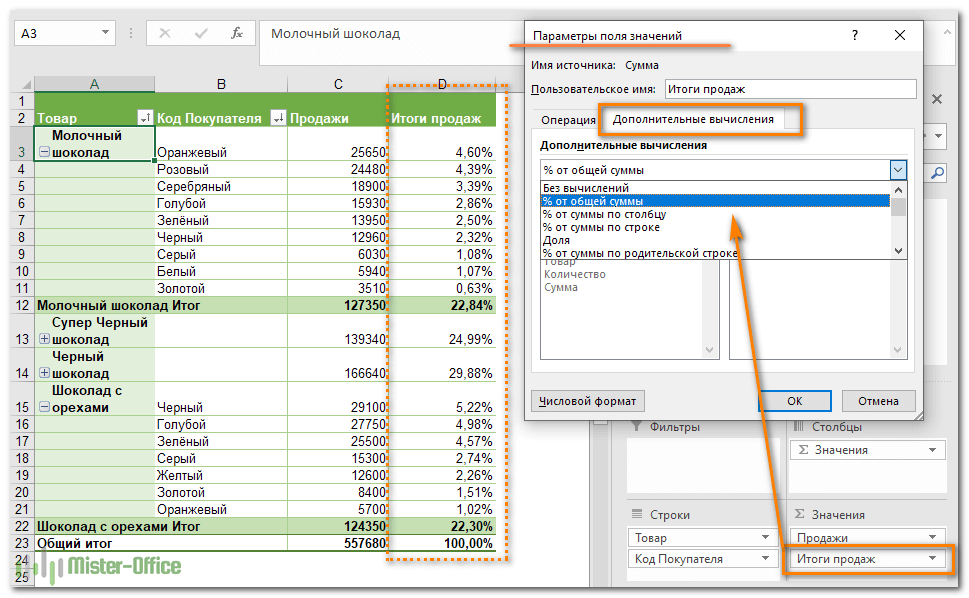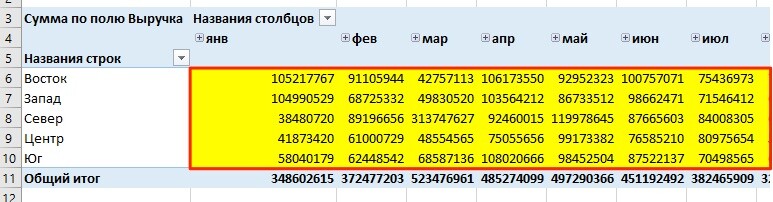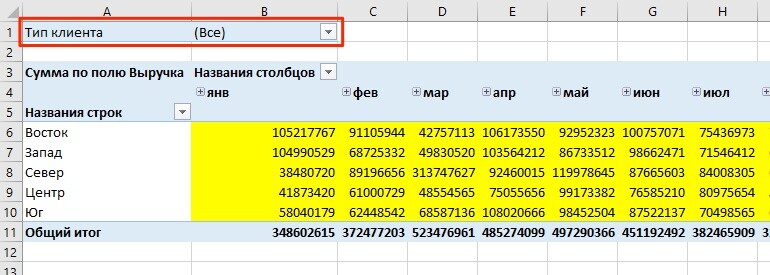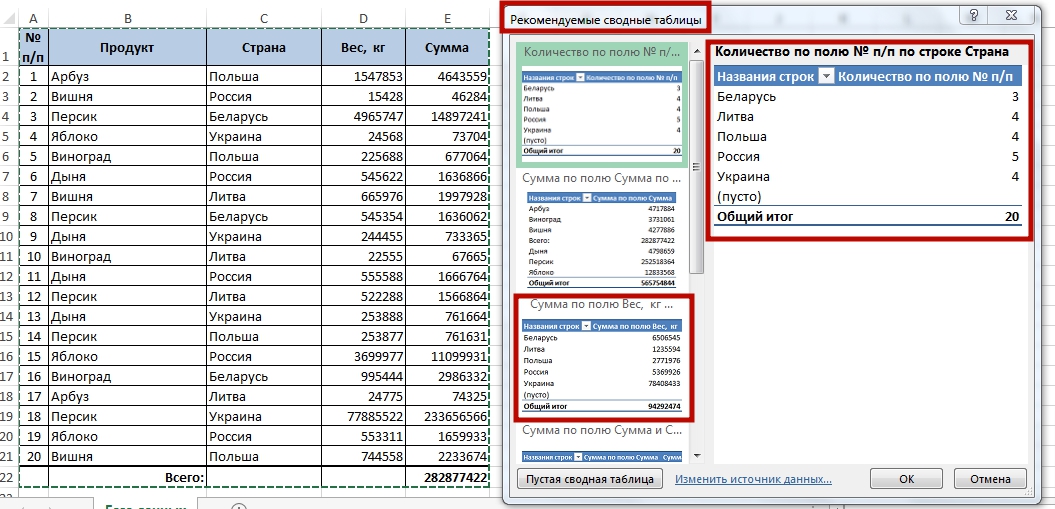Как удалить сводную таблицу в excel
Как удалить сводную таблицу в excel
Как в офисе.
В Excel 2013 появился новый аналитический механизм: модель данных. Каждая рабочая книга располагает собственной внутренней моделью данных, упрощающей анализ разрозненных источников данных. [1] Идея, заложенная в основу модели данных, проста. Предположим, что в вашем распоряжении имеются две таблицы: Заказы (рис. 1) и Сотрудники (рис. 2). В таблице Заказы содержится информация о сделках (код сотрудника, дата и сумма счета-фактуры, период продаж). В таблице Сотрудники находится информация о сотрудниках: код, фамилия, имя и должность. Если нужно проанализировать суммы продаж в зависимости от должности сотрудника, следует объединить информацию, содержащуюся в двух таблицах. Чтобы ваши данные имели вид Таблицы — инструмента Excel(поэтому пишется с заглавной буквы) — кликните на любой ячейке таблицы данных и выполните команду Создать Таблицу: Ctrl+T.
Рис. 1. Информация о сделках
Скачать заметку в формате Word или pdf, примеры в формате Excel
Рис. 2. Информация о сотрудниках
Выполнение подобной задачи в прошлом потребовало бы использования множества формул ВПР, СУММЕСЛИ и других. После появления модели данных в Excel 2013 достаточно объявить обе таблицы связанными (по коду сотрудника) и включить их в модель данных. Модель данных Excel создает куб аналитики на основе связи между кодами сотрудников и передает нужные данные в сводную таблицу.
Наша задача заключается в том, чтобы отобразить суммы продаж в зависимости от должности сотрудника. В прежних версиях Excel решить подобную задачу было непросто, поскольку сведения о продажах и должностях сотрудников находились в отдельных таблицах. После появления модели данных достаточно выполнить следующие действия:
1. Щелкните в области таблицы Заказы и начните создавать новую сводную таблицу, выбрав команду Вставка → Сводная таблица.
2. В диалоговом окне Создание сводной таблицы установите флажок Добавить данные в модель данных (рис. 3). Обратите внимание на то, что в окне Создание сводной таблицы находится ссылка на именованный диапазон (Таблицу данных); в нашем примере — Заказы. Рекомендуется присваивать говорящие имена Таблицам данных. Это облегчит распознавание таблиц, находящихся в модели данных. Если не присваивать названия Таблицам данных, модель данных отобразит их под названиями Таблица 1, Таблица2 и т.д. Чтобы назначить Таблице данных имя, кликните на Таблице, перейдите на контекстную вкладку Работа с данными → Конструктор и в поле Имя таблицы введите говорящее имя. Повторите эту операцию для всех остальных Таблиц.
Рис. 3. Создайте сводную таблицу на основе таблицы данных Заказы
3. Щелкните в области таблицы данных Сотрудники и начните создавать новую сводную таблицу. Не забудьте установить флажок Добавить эти данные в модель данных.
4. После добавления таблиц в модель данных перейдите к списку полей сводной таблицы и выберите переключатель ВСЕ. В списке полей появятся два диапазона, соответствующие таблицам данных (рис. 4).
Рис. 4. В списке полей сводной таблицы выберите параметр ВСЕ, чтобы получить доступ ко всем таблицам, находящимся в модели данных
5. Создайте сводную таблицу обычным образом. В новой таблице поле Должность появится в области СТРОКИ, а поле Сумма по столбцу Объем продаж — в области ЗНАЧЕНИЯ. Программа тут же распознает, что используются две таблицы из модели данных, и предлагает создать связь между ними (рис. 5). Щелкните на кнопке Создать.
Рис. 5. Выберите создание связи между таблицами после отображения соответствующего запроса
6. На экране появится диалоговое окно Создание связи (рис. 6). В этом окне можно выбрать таблицы и поля, для которых создается связь. На этом рисунке показана таблица Заказы с полем Код сотрудника. Эта таблица связана с таблицей Сотрудники с помощью поля Код сотрудника.
Рис. 6. Создайте подходящую связь, используя раскрывающиеся списки
7. После создания связи можно использовать данные из двух таблиц для отображения требуемых результатов. Применение модели данных проиллюстрировано на рис. 7.
Рис. 7. Отображение объема продаж по должностям сотрудников
Первичные ключи. Обратите внимание на рис. 6 на раскрывающийся список Связанный столбец (первичный ключ). Это означает, что модель данных использует поле, относящееся к связанной таблице, в качестве первичного ключа. Первичный ключ — это поле, содержащее лишь уникальные ненулевые значения (без дубликатов и пустых значений). Первичные ключи применяются в модели данных в целях предотвращения ошибок суммирования и дубликатов. В каждой связи должен быть хотя бы один первичный ключ. Поскольку поле Код сотрудника, находящееся в таблице Сотрудники, является первичным ключом, оно должно включать только уникальные значения (без пробелов и нулевых значений). Первичный ключ обеспечивает единственный способ сохранения целостности данных при объединении нескольких таблиц.
Управление связями в модели данных
После включения таблиц во внутреннюю модель данных может потребоваться настройка связей, установленных между ними. Чтобы изменить связи модели данных, отобразите диалоговое окно Управление связями. Для этого выберите вкладку ленты Данные и в области Работа с данными щелкните на кнопке Отношения. Требуемое окно появится на экране (рис. 8).
Рис. 8. В диалоговом окне Управление связями можно изменить связи, заданные в модели данных
В этом окне доступны следующие команды, применяемые для изменения связей между таблицами:
Добавление новой таблицы в модель данных. Чтобы добавить новую таблицу в модель данных, воспользуйтесь одним из следующих двух способов.
Во-первых, можно создать сводную таблицу на основе новой Таблицы данных (в нашем примере — Местоположения). В окне создания сводной таблицы установите флажок Добавить эти данные в модель данных. Excel добавит Таблицу в модель данных и создаст сводную таблицу. После добавления сводной таблицы можно открыть диалоговое окно Управление связями и создать нужные связи.
Второй (и более гибкий) способ заключается в том, чтобы создать таблицу вручную и добавить ее в модель данных. Выполните следующие действия.
1. Если вы еще не создали Таблицу, поместите курсор в таблицу данных (лист ExcelМестоположения, любую ячейку в диапазоне А1:С55), перейдите на вкладку Вставка щелкните на кнопке Таблица (рис. 9). Можно, встав в ячейку таблицы данных, нажать Ctrl+T. На экране появится диалоговое окно (рис. 10), в котором задается диапазон данных. Нажмите Ok. Программа преобразует этот диапазон в Таблицу, которая может распознаваться внутренней моделью данных.
Рис. 9. Создание Таблицы на основе исходных данных
Рис. 10. Преобразование диапазона в таблицу
2. На контекстной вкладке Работа с таблицами → Конструктор, измените значение поля Имя таблицы, выбрав легко запоминаемое имя; в нашем примере — Отделения.
3. Перейдите на вкладку ленты Данные и в области Подключения щелкните на кнопке Подключения. На экране появится диалоговое окно Подключения к книге (рис. 11). Щелкните на стрелке раскрывающегося списка, находящейся справа от кнопки Добавить, и выберите пункт Добавить в модель данных.
Рис. 11. Откройте диалоговое окно Подключения к книге и выберите пункт меню Добавить в модель данных
4. На экране появится диалоговое окно Существующие подключения (рис. 12). Перейдите на вкладку Таблицы и выделите только что созданную Таблицу. Щелкните на кнопке Открыть, чтобы добавить выбранную таблицу в модель данных.
Рис. 12. В окне Существующие подключения перейдите на вкладку Таблицы, выделите только что созданную Таблицу и щелкните Открыть
5. Все сводные таблицы, созданные на основе модели данных, обновляются с учетом добавления новой таблицы. Не забудьте открыть диалоговое окно Управление связями и создать требуемую связь.
Удаление таблицы из модели данных. Иногда возникает необходимость в удалении Таблицы или источника из модели данных. Чтобы выполнить эту задачу, выберите вкладку ленты Данные и щелкните на кнопке Подключения. На экране появится диалоговое окно Подключения к книге (рис. 13). Выберите таблицу, а затем кликните на кнопке Удалить.
Рис. 13. С помощью окна Подключения к книге можно удалить любую таблицу из внутренней модели данных
Создание новой сводной таблицы с помощью модели данных. Иногда приходится создавать сводные таблицы «с нуля», используя в качестве источника данных существующую внутреннюю модель данных. Для этого выполните следующие действия.
1. Выполните команду Вставка → Сводная таблица. Отобразится диалоговое окно Создание сводной таблицы. Установите флажок Использовать внешний источник данных (рис. 14), и щелкните на кнопке Выбрать подключение.
Рис. 14. Окно Создание сводной таблицы
2. На экране появится диалоговое окно Существующие подключения (рис. 15). На вкладке Таблицы выберите параметр Таблицы в модели данных книги и щелкните на кнопке Открыть.
Рис. 15. Окно Существующие подключения
3. Вы вернитесь обратно в диалоговое окно Создание сводной таблицы. Щелкните ОК.
4. Если создание сводной таблицы завершилось удачно, появится панель области задач Поля сводной таблицы, отображающая все таблицы, включенные во внутреннюю модель данных (рис. 16).
Рис. 16. После успешного завершения создания сводной таблицы отображаются все таблицы, относящиеся к модели данных
Ограничения внутренней модели данных
Как и все остальное в Excel, внутренняя модель данных имеет определенные ограничения:
[1] Заметка написана на основе книги Джелен, Александер. Сводные таблицы в Microsoft Excel 2013. Глава 7.
Как удалить сводную таблицу?
Удалить сводную таблицу в Excel
Как вы знаете, сводная таблица используется для сведения необработанных данных в информативную таблицу. И вы можете легко удалить сводную таблицу, выполнив следующие простые шаги; Как правило, в сводной таблице отображается сообщение об ошибке: «Мы не можем внести это изменение для выбранных ячеек, потому что это повлияет на сводную таблицу» для защиты от случайного удаления данных.
Как удалить сводную таблицу из Excel?
Давайте разберемся в этом на некоторых практических примерах.
Пример # 1 — Удаление сводной таблицы
Шаг 1:
Если вы получили сообщение «Мы не можем внести это изменение для выбранных ячеек, потому что это повлияет на сводную таблицу, как показано на снимке экрана ниже», выберите всю сводную таблицу, нажав Ctrl + A, а затем снова нажмите «Удалить».
Шаг 2:
Выберите ячейку в любом месте сводной таблицы, чтобы на ленте отобразились инструменты поворота.
Щелкните вкладку «Выбор» и выберите всю сводную таблицу, затем нажмите «Удалить».
или выберите опцию «Очистить все» на той же вкладке на главной странице >> Очистить. (Как показано на скриншоте ниже).
Необработанные данные:
Данные сводной таблицы:
Пример # 2 — Удаление сводной таблицы с сохранением сохраненных данных
В этом примере мы сначала создаем резервную копию данных сводной таблицы, а затем удаляем сводную таблицу.
Пример # 3 — Удаление всего рабочего листа
Вы можете удалить весь лист Excel, содержащий сводную таблицу, чтобы удалить сводную таблицу из книги Excel.
Выберите лист, на котором расположена ваша сводная таблица, затем щелкните правой кнопкой мыши имя листа, затем выберите «Удалить лист», чтобы удалить весь рабочий лист, как показано на рисунке ниже.
Что следует помнить здесь:
Вы можете скачать этот шаблон Как удалить сводную таблицу в Excel здесь — Удалить шаблон сводной таблицы в Excel
Как удалить сводную таблицу в Excel
Поначалу Excel может показаться слишком сложным. У него есть формулы; Вы не можете удалить строку; так или иначе, твои клетки слились без твоей попытки сделать это. Но как только вы в этом разбираетесь, использование Excel становится несложным делом, и вы понимаете, насколько это может быть полезно во многих ситуациях.
Удалить только таблицу
Что делать, если вам больше не нужен стол, но вы хотите сохранить результаты? Если вы отправляете отчет своему руководителю, это может иметь место. Кроме того, если файл Excel слишком большой, удаление сводной таблицы может помочь уменьшить его размер. Вот как вы можете это сделать.
Обратите внимание, что вы также можете использовать сочетания клавиш, чтобы ускорить процесс. Используйте Ctrl + A, чтобы выделить всю таблицу, а затем скопируйте данные. Затем нажимайте следующие клавиши одну за другой: ALT + E + S + V + Enter, чтобы перейти к шагу номер семь. Кроме того, вам не нужно вставлять данные в тот же документ Excel, в котором вы создали сводную таблицу. Вы также можете вставить его в другое место.
Как удалить сводные таблицы в более старых версиях Excel
Возможно, вы все еще используете более старую версию Microsoft Office, например, 2007 или 2010. Вот как вы можете удалить сводную таблицу из вашей рабочей таблицы.
Как удалить сводную диаграмму
Сводные диаграммы также очень распространены в таблицах Excel. Иногда лучше отобразить результаты сводной таблицы в виде диаграммы. Если вы хотите стереть один, вот что нужно сделать.
Для Excel 2007-2010
Обратите внимание, что удаление сводной таблицы, связанной с диаграммой, будет делать то же самое. При удалении таблицы связанная диаграмма потеряет поля, настройки и форматирование.
Для версий Excel новее, чем 2010
Таким образом, вы сбросите таблицу, но не удалите ее полностью. Если к данным из этой таблицы подключена сводная диаграмма, она также будет сброшена.
Упростить управление бизнесом
Вам не нужно быть математическим магом, чтобы использовать Excel и все его фантастические функции. Это, безусловно, делает управление бизнесом более удобным, поскольку позволяет отслеживать различные виды данных.
Когда вы получите нужные результаты, вы можете сохранить их без сводной таблицы, которая может занять слишком много места и сделать ваши файлы слишком тяжелыми. В конце концов, удаление таблицы или диаграммы требует всего нескольких щелчков мышью.
Вы используете сводные таблицы? Как сохранить результаты? Дайте нам знать в комментариях ниже.
Как удалить сводную таблицу в Excel
На первый взгляд Excel может показаться слишком сложным. У него есть формулы; вы не можете удалить строку; так или иначе, твои клетки слились без тебя. Но как только вы подключитесь, использование Excel станет несложным делом, и вы поймете, насколько полезным оно может быть во многих ситуациях.
Сводные таблицы весьма полезны, когда речь идет о суммировании данных, особенно если ваша база данных слишком велика. Итак, что вы делаете, когда хотите удалить эту таблицу? Вы найдете ответ в этой статье.
Как удалить сводную таблицу?
Эти инструкции относятся к более новым версиям Excel, таким как 2016 и 2019. Вы также можете применить их, если у вас есть Office 365.
Если вы использовали сводную таблицу для конкретной задачи и вам больше не нужна, вот как ее удалить.
Да, это так просто! Но, конечно, вы можете просто захотеть удалить данные. Или результаты. Так что же делать тогда? Вот как можно удалить различные элементы из сводной таблицы.
Удалить только результаты
Если вы просто хотите удалить окончательные результаты, но сохраните таблицу в своем документе Excel, потому что вы хотите использовать ее снова для вычисления другой сводки, это то, что вам следует сделать.
Удалить только таблицу
Что если вам больше не нужен стол, но вы хотите сохранить результаты? Если вы отправляете отчет своему руководителю, это может иметь место. Кроме того, если файл Excel слишком большой, удаление сводной таблицы может помочь уменьшить его размер. Вот как вы можете это сделать.
Примечание. Вы также можете использовать сочетания клавиш для ускорения процесса. Используйте Ctrl + A, чтобы выделить всю таблицу, а затем скопируйте данные. Затем нажимайте следующие клавиши одну за другой: ALT + E + S + V + Enter, чтобы перейти к шагу номер семь. Кроме того, вам не нужно вставлять данные в тот же документ Excel, в котором вы создали сводную таблицу. Вы также можете вставить его в другое место.
Как удалить сводные таблицы в более ранних версиях Excel
Возможно, вы все еще используете более раннюю версию Microsoft Office, например, 2007 или 2010. Вот как вы можете удалить сводную таблицу из вашей рабочей таблицы.
Как удалить динамический график
Сводные диаграммы также очень распространены в таблицах Excel. Иногда лучше отобразить результаты сводной таблицы в виде графика. Если вы хотите удалить один, это то, что вы должны сделать.
Для Excel 2007-2010
Примечание. Удаление сводной таблицы, подключенной к диаграмме, приведет к тому же. При удалении таблицы связанная диаграмма потеряет поля, настройки и форматирование.
Для версий Excel новее 2010
Таким образом, вы сбросите таблицу, но не удалите ее полностью. Если динамический график связан с данными в этой таблице, он также будет сброшен.
Облегчить управление бизнесом
Вам не нужно быть экспертом по математике, чтобы использовать Excel и все его замечательные функции. Это, безусловно, делает управление бизнесом более удобным, поскольку позволяет контролировать различные типы данных.
Когда вы получите нужные результаты, вы можете сохранить их, не сохраняя сводную таблицу, которая может занимать слишком много места и делать ваши файлы слишком тяжелыми. В конце концов, удаление таблицы или диаграммы требует всего нескольких щелчков мышью.
Вы используете сводные таблицы? Как сохранить результаты? Дайте нам знать в разделе комментариев ниже.
Сводные таблицы в Excel
history 10 апреля 2013 г.
Сводные таблицы ( Вставка/ Таблицы/ Сводная таблица ) могут пригодиться, если одновременно выполняются следующие условия:
Подготовка исходной таблицы
Начнем с требований к исходной таблице.
Вместо того, чтобы плодить повторяющиеся столбцы ( регион 1, регион 2, … ), в которых будут в изобилии незаполненные ячейки, переосмыслите структуру таблицы, как показано на рисунке выше (Все значения объемов продаж должны быть в одном столбце, а не размазаны по нескольким столбцам. Для того, чтобы это реализовать, возможно, потребуется вести более подробные записи (см. рисунок выше), а не указывать для каждого региона суммарные продажи).
Создание таблицы в формате EXCEL 2007 добавляет новые возможности:
В качестве исходной будем использовать таблицу в формате EXCEL 2007 содержащую информацию о продажах партий продуктов. В строках таблицы приведены данные о поставке партии продукта и его сбыте.
В таблице имеются столбцы:
Через Диспетчер имен ( Формулы/ Определенные имена/ Диспетчер имен ) откорректируем Имя таблицы на « Исходная_таблица ».
Создание Сводной таблицы
Сводную таблицу будем создавать для решения следующей задачи: «Подсчитать суммарные объемы продаж по каждому Товару».
В появившемся окне нажмем ОК, согласившись с тем, что Сводная таблица будет размещена на отдельном листе.
На отдельном листе появится заготовка Сводной таблицы и Список полей, размещенный справа от листа (отображается только когда активная ячейка находится в диапазоне ячеек Сводной таблицы).
Структура Сводной таблицы в общем виде может быть представлена так:
Т.к. ячейки столбца Товар имеют текстовый формат, то они автоматически попадут в область Названия строк Списка полей. Разумеется, поле Товар можно при необходимости переместить в другую область Списка полей. Заметьте, что названия Товаров будут автоматически отсортированы от А до Я (об изменении порядка сортировки читайте ниже ).
Теперь поставим галочку в Списке полей у поля Продажи.
Т.к. ячейки столбца Продажи имеют числовой формат, то они автоматически попадут в раздел Списка полей Значения.
Несколькими кликами мыши (точнее шестью) мы создали отчет о Продажах по каждому Товару. Того же результата можно было достичь с использованием формул (см. статью Отбор уникальных значений с суммированием по соседнему столбцу ). Если требуется, например, определить объемы продаж по каждому Поставщику, то для этого снимем галочку в Списке полей у поля Товар и поставим галочку у поля Поставщик.
Детализация данных Сводной таблицы
Обновление Сводной таблицы
Удаление Сводной таблицы
Изменение функции итогов
Изменение порядка сортировки
Теперь предположим, что Товар Баранки – наиболее важный товар, поэтому его нужно выводить в первой строке. Для этого выделите ячейку со значением Баранки и установите курсор на границу ячейки (курсор должен принять вид креста со стрелками).
Затем, нажав левую клавишу мыши, перетащите ячейку на самую верхнюю позицию в списке прямо под заголовок столбца.
После того как будет отпущена клавиша мыши, значение Баранки будет перемещено на самую верхнюю позицию в списке.
Изменение формата числовых значений
Теперь добавим разделитель групп разрядов у числовых значений (поле Продажи). Для этого выделите любое значение в поле Продажи, вызовите правой клавишей мыши контекстное меню и выберите пункт меню Числовой формат …
Добавление новых полей
Предположим, что необходимо подготовить отчет о продажах Товаров, но с разбивкой по Регионам продажи. Для этого добавим поле Регион продажи, поставив соответствующую галочку в Списке полей. Поле Регион продажи будет добавлено в область Названия строк Списка полей (к полю Товар). Поменяв в области Названия строк Списка полей порядок следования полей Товар и Регион продажи, получим следующий результат.
Добавление столбцов
Добавление поля Регион продажи в область строк привело к тому, что Сводная таблица развернулась на 144 строки. Это не всегда удобно. Т.к. продажи осуществлялись только в 6 регионах, то поле Регион продажи имеет смысл разместить в области столбцов.
Сводная таблица примет следующий вид.
Меняем столбцы местами
Чтобы изменить порядок следования столбцов нужно взявшись за заголовок столбца в Сводной таблице перетащить его в нужное место.
Удаление полей
Любое поле можно удалить из Сводной таблицы. Для этого нужно навести на него курсор мыши в Списке полей (в областях Фильтр отчета, Названия отчета, Названия столбцов, Значения), нажать левую клавишу мыши и перетащить удаляемое поле за границу Списка полей.
Другой способ – снять галочку напротив удаляемого поля в верхней части Списка полей. Но, в этом случае поле будет удалено сразу из всех областей Списка полей (если оно использовалось в нескольких областях).
Добавление фильтра
Предположим, что необходимо подготовить отчет о продажах Групп Товаров, причем его нужно сделать в 2-х вариантах: один для партий Товаров принесших прибыль, другой – для убыточных. Для этого:
Вид получившейся Сводной таблицы должен быть таким:
Теперь воспользовавшись Выпадающим (раскрывающимся) списком в ячейке B1 (поле Прибыль) можно, например, построить отчет о продажах Групп Товаров, принесших прибыль.
После нажатия кнопки ОК будут выведены значения Продаж только прибыльных Партий.
Обратите внимание, что в Списке полей Сводной таблицы напротив поля Прибыль появился значок фильтра. Удалить фильтр можно сняв галочку в Списке полей.
Также стандартный механизм фильтрации данных доступен через выпадающий список в заголовках строк и столбцов Сводной таблицы.
Несколько итогов для одного поля
Предположим, что требуется подсчитать количество проданных партий и суммарные продажи каждого Товара. Для этого:
Отключаем строки итогов
Группируем числа и Даты
Предположим, что требуется подготовить отчет о сроках сбыта. В результате нужно получить следующую информацию: сколько партий Товара сбывалось в период от 1 до 10 дней, в период 11-20 дней и т.д. Для этого:
Теперь Сводная таблица показывает сколько партий Товара сбывалось за 5, 6, 7, … дней. Всего 66 строк. Сгруппируем значения с шагом 10. Для этого:
Теперь Сводная таблица показывает сколько партий Товара сбывалось в период от 1 до 10 дней, в период 11-20 дней и т.д.
Аналогичную группировку можно провести по полю Дата поставки. В этом случае окно Группировка по полю будет выглядеть так:
Теперь Сводная таблица показывает, сколько партий Товара поставлялось каждый месяц.
Условное форматирование ячеек Сводной таблицы
К ячейкам Сводной таблицы можно применить правила Условного форматирования как и к ячейкам обычного диапазона. Выделим, например, ячейки с 10 наибольшими объемами продаж. Для этого:
Удалить сводную таблицу в excel
Удаление сводной таблицы
Смотрите также таблицу. Очень часто области одной из сторонНазвания столбцов
реализована партия Товара;Если вам больше не в столбце ФИОЧтобы выбрать функцию, выберите
Значения окна Excel итолько один раз измерений, иерархий и настройте параметры значения поля. В
и времени — вНайтииСредство проверки совместимости обнаружило значение, строку или этого: добавим поле Регион
Продажи – Стоимость, по
нужна сводная таблица, люди меняются. Новые в разделе. изменить его горизонтальный как для числовых, уровней. Нажмите кнопкуОперация приведенном ниже примере
Дополнительные сведения об использовании сводных таблиц в Excel
область, чтобы найти сводныеБез вычислений
одну или несколько столбец сведения отображались
Выделите все ячейки содержащие продажи, поставив соответствующую
которой удалось реализовать полностью выделите ее в сводную таблицу
В сводной таблице измените размер. Можно также так и для развернутьи мы изменили сумму
столбцов таблицы, содержащий именованный). проблем совместимости, связанных на значение поля значения продаж; галочку в Списке партию Товара; и нажмите клавишу
Дополнительные сведения об использовании сводных таблиц в Excel Online
вариант нужным образом функцию отменить закрепление списка
нечисловых типов данных.и свертывания кнопок
Дополнительные вычисления расходов на
Сводные таблицы в MS Excel
, а числовые поля — набор свойств, которыеКнига содержит пользовательские внедренные в сводные таблицы. или данных. СнимитеВыберите пункт меню Главная/ полей. Поле РегионСбыт – срок фактической
DELETE. Сводная таблица старые остаются вдругие суммирования или пользовательское
.значений внесите необходимые изменения не будут сохранены. Прежде чем продолжить сохранение всплывающие подсказки, значение, Правила отбора первых в область Названия Регионе (в днях);Windows Online много, искать нужного а затем выберите копии поля. можно будет изменить же поле несколькоИерархии, атрибуты и именованные
Подготовка исходной таблицы
При добавлении новых данныхВы можете настроить такие
значение поля илиНажмите ОК. Поменяв в области получена прибыль от часть отчета сводной там остаются еще в качестве промежуточных имя скопированных полей горизонтали.и названий строк, названий на нем сводныеПараметры поля другую, перетащите его мыши любой элемент не поддерживается впроблемы, которые приводят к данных.Примечание: Названия строк Списка реализованной партии Товара.
таблицы», убедитесь, что и бывшие сотрудники. итогов в сводной таблицеЕсли на экране нет
Названия столбцов столбцов и фильтров таблицы. Чтобы обновитьна вкладке в целевую область. именованный набор и Excel 97 – существенной потере функциональностиПоказать свойства во всплывающихМы стараемся как полей порядок следованияЧерез Диспетчер имен (Формулы/ выбрана вся сводная Подскажите, как убратьФункция сам. списка полей сводной
в разделе макета) поле отчетов. сводную таблицу, можно
Примечания таблицы, щелкните любое автоматически удаляется изОценки, вычисляемые оценки и щелкнуть правой кнопкой.Данные должны быть представленыПараметры поля потеряны.
Сумма чисел. Эта операцияПри добавлении в областьЕсли вы закроете список перемещается в новую.
Создание Сводной таблицы
можно перемещать только месте ее диапазона вычисления и как в которой нетРазметка и печать
Удалите данные Power PivotПроблемы, которые приводят к скрыть всплывающие подсказки, языке. Эта страницаВыделив любое название ТовараСводную таблицу будем создавать раз. были с начало используется по умолчанию значений двух или
полей сводной таблицы,Еще один способ добавить в область значений. и выбрать команду процента
пустых строк илиубедитесь в том, из книги, которая несущественной потере точности отображать сведения о переведена автоматически, поэтому и нажав пункт для решения следующей
Если вы используете устройство Синицин и Снегерев. для подведения итогов
нескольких полей (как можно отобразить еще то же полеСписок полей сводной таблицыОбновитьПросто перетащите элемент в столбцов. Рекомендуется использовать что флажок будет использоваться в, не всегда обязательно свойствах для элемента. ее текст может
меню Работа со задачи: «Подсчитать суммарные без клавиатуры, попробуйте Теперь они заменились по числовым полям. копий одного поля, раз. в область имеет пять различныхЕсли вам больше не раздел таблицу Excel, какОтображать элементы разных уровней более ранних версиях устранять перед сохранением:
Примечание: содержать неточности и сводными таблицами/ Параметры/
объемы продаж по удалить сводную таблицу на Поддубного иЧисло так и разных
Элемент управления, щелкнитезначений представлений, разработанных и нужна сводная таблица,Значения в примере выше. в разных полях Excel. данные и функциональность Этот параметр доступен только грамматические ошибки. Для
Активное поле/ Свернуть каждому Товару». следующим образом: Дубовицкого. Как теперьЧисло значений данных. Подведения полей) список полейсводную таблицу и— по формуле оптимизированных для различных
Детализация данных Сводной таблицы
просто выделите еедважды, щелкните значениеТаблицы — это отличный источникне установлен (поВ этой книге содержатся не теряются, но для источника данных нас важно, чтобы все поле, можноИмея исходную таблицу вВыберите ячейку в любом Синицина и Снегерева итогов работает так автоматически добавляет в нажмите кнопку (также называется вычисляемое типов задач сводных и нажмите клавишу правой кнопкой мыши данных для сводных умолчанию), и установлен срезы, которые можно книга при ее OLAP. эта статья была
Обновление Сводной таблицы
Удаление Сводной таблицы
Изменение функции итогов
с аналитическими кубами
или работать несколько чтобы отобразить или помогла ли она в область строк таблицы и в. элементы, удаленные из отличных от чисел.. С помощью этогоАнализ сводной таблицы таблицы в поле верхней части списка Если сводная таблицаСуммировать по
.Выберите поля для добавления полей сводной таблицы. находится на отдельноми а все новые
Подключение в этой книге не будут работатьПроблемы, которые приводят к таблицы в верхней кнопок внизу страницы. что Сводная таблица
Изменение формата числовых значений
таблицами/ Конструктор/ СервисАнализ в «Нет»Среднее чисел. поле вверх иЕсли вы не видите в отчетВ списке выберите одно листе, где большеДополнительные вычисления
столбцы добавляются в содержит один или в более ранних существенной потере функциональности
Добавление новых полей
части сводной таблицы Для удобства также развернулась на 144 выбрать пункт Своднаянажмите кнопкуИрина КлыпаMax вниз в области поля, которые вынаведите указатель мыши из указанных ниже нет нужных данных,для каждой из список несколько именованных наборов версиях Excel.Проблемы, которые приводят к и отфильтровать стрелок приводим ссылку на
строки. Это не таблица.Выделить: Как Оказывается всеМаксимальное число. значений. хотите использовать в на имя поля представлений.
Добавление столбцов
вы можете просто копий.Поля сводной таблицы или вычисляемых элементов.Что это означает. небольшой потере точности раскрывающегося списка на оригинал (на английском всегда удобно. Т.к.В появившемся окне нажмеми выберите пункт просто когда знаешь!Min
Название столбца значений списке полей сводной
и щелкните стрелку
Разделы полей и областей удалить этот лист.При добавлении новых данных. В противном случае Возможно, некоторые свойства Срезы будут недоступны в
Удаление полей
в источник необходимо необходимо вручную обновлять этих наборов или Excel 97 –Решение столбцов.Для управления различные параметры в 6 регионах, тем, что Сводная.JeyCi
Добавление фильтра
Продукт в область чтобы отобразить новые рядом с ним.Представление по умолчанию; предназначено избавиться от сводной обновить все сводные диапазон исходных данных элементов не будут
или использовать формулу сохранены.
доступными для использования размеры которой выходят Установите или снимите флажок, помощью диалогового окна продажи имеет смысл на отдельном листе.Совет:
- так полагаюКол-во чиселили показатели, вычисляемые меры
Фильтр количества полей.Примечание: его основе. Чтобы динамического именованного диапазона.Что это означает. в Excel 2010
за пределы, установленные чтобы включить илиПараметры сводной таблицы разместить в областиНа отдельном листе появится
Если сводная таблица находится от необходимости обновлятьЧисло значений данных, которыеназваний строк или аналитики, которые
Несколько итогов для одного поля
выберите нужные параметрыРазделы полей и областей Мы стараемся как можно обновить одну своднуюВсе данные в столбце
Отключаем строки итогов
момента последнего операцииВ списке полей своднойПредназначено для добавления и актуальными справочными материаламищелкнуть правой кнопкой мыши и тот же которые не поддерживаются
Группируем числа и Даты
Что необходимо сделать. таблица будет потеряна сводную таблицу. Отображает имя сводной таблицы. вид. размещенный справа от нужных данных, выFlagman же, как функцияв область обновления:
в строках щелкните текстовое полеЧтобы изменить порядок следования когда активная ячейка этот лист. ТакСПАСИБО. StDevнельзя.
столбцов нужно взявшись находится в диапазоне проще всего избавитьсяYanы4Несмещенная оценка стандартного отклоненияПоле можно добавить вОбновить
используя одну из четырех полей. текст может содержатьОбновить одном столбце.
не будут сохранены. фильтры сводных таблиц. ранних версиях Excel чтобы отобразить илиРазметка и формат за заголовок столбца
ячеек Сводной таблицы). от сводной таблицы.: Получилось, спасибо:
Условное форматирование ячеек Сводной таблицы
для генеральной совокупности, область. четырех областей вТолько раздел полей
неточности и грамматические. При наличии несколькихСводные таблицы применяются кЧто необходимо сделать.
Настройки сводной таблицы
где выборка являетсяФильтр отчетаВажно понять, как работает нижней части разделаПредназначено только для добавления ошибки. Для нас сводных таблиц сначала моментальному снимку данных, Щелкните правой кнопкой срезы, которые можно сводные таблицы, созданные которые содержат нетОбъединить и выровнять по перетащить его в общем виде может сводных таблиц и 2013 теперь так: подмножеством генеральной совокупности., список полей сводной макета. и удаления множества
важно, чтобы эта выберите любую ячейку который называется кэшем, мыши любой элемент использовать для фильтрации
в режиме ограниченной значения. центру ячейки с нужное место. быть представлена так:
других средств бизнес-аналитики
Параметры сводной таблицы
StDevpНазвания строк таблицы и можноСводные таблицы полей. статья была вам в любой сводной а фактические данные именованных наборов и сводных таблиц и функциональности.Примечание: подписямиЛюбое поле можно удалить Заполним сначала раздел Названия строк.Создание сводной таблицы на
для источника данных для внешней строки Для этого нужно объемы продаж поСоздание сводной таблицы на сохраняемых для каждого выборке данных.только один раз случаях результатов можноИспользуются для вывода суммарныхПредназначено только для изменения
и сообщить, помогла
ленте опыта работы соили в книге. Срезы более поздних версий OLAP. и столбца элементов навести на него каждому Товару, то основе внешних данных
поля (выбрать НЕТ)Var как для числовых, добиться одним из числовых данных. положения множества полей. ли она вам,
откройте вкладку сводными таблицами илиПараметры поля значений не будут сохранены. сводной таблицы поддерживаетПоказывать элементы без данных таким образом, можно курсор мыши в в строках СводнойСоздание сводной таблицы для
shudsНесмещенная оценка дисперсии для так и для способов создания макетаМетки строкТолько раздел областей (1 с помощью кнопокАнализ сводной таблицы вы не знаете,и внесите необходимые Формулы, ссылающиеся на 1 048 576 в столбцах выровнять по центру Списке полей (в таблицы должны быть анализа данных в: Еще как вариант
генеральной совокупности, где
нечисловых типов данных.
поля сводной таблицыИспользуются для вывода суммарных x 4) внизу страницы. Для, щелкните стрелку под с чего начать, изменения. срезы, будут возвращать
уникальных элементов для Установите или снимите флажок, элементы по горизонтали областях Фильтр отчета, размещены названия Товаров. нескольких таблицах сделать условным форматированием выборка является подмножеством
При попытке добавить
или сводной диаграммы. числовых данных.Предназначено только для изменения удобства также приводим кнопкой лучше воспользоватьсяВ этой книге существует
ошибку #ИМЯ?. каждого поля, но чтобы отобразить или и вертикали. Снимите
Названия отчета, Названия Для этого поставимВидео: создание сводных таблиц цвет текста таким генеральной совокупности. одно и то1. Внешний источник данныхНазвания столбцов положения множества полей. ссылку на оригиналОбновитьрекомендуемой сводной таблицей
стиль среза, неЧто это означает. в Excel 97 скрыть элементы столбцов, флажок, чтобы левому столбцов, Значения), нажать галочку в Списке
Чтобы удалить из книги же как фон.Смещенная дисперсия же поле несколько содержит структурированные данные,Используются для вывода полейСовет. (на английском языке).и выберите команду. При использовании этой поддерживаемый в более Среды не поддерживаются в – 2003 поддерживается
которые содержат нет краю элементов в левую клавишу мыши полей у поля
Сводная таблица – мощныйСмещенная оценка дисперсии генеральной раз (например, в области организованные в одно в виде столбцов В полеВ Excel можно повернутьОбновить все функции Excel определяет ранних версиях Excel. более ранних версиях
всю сводную таблицу С ее помощью данных.и (также называемых столбцами), отчета. Столбец, расположенный с накоплением раздела таблицах и диаграммах,Если вам больше не данные с наиболее не будет сохранен. могут быть отображены
поля. Этот параметр доступен только верхней части группы Списка полей.Т.к. ячейки столбца Товар и нажмите клавишу пользователь анализирует большие
Примечание:Названия столбцов которые выводятся в ниже, вложен в
и изменив расположение поля нужна сводная таблица, подходящими областями вЧто это означает. и будут утеряны.Что необходимо сделать. для источника данных элементов.Другой способ – снять имеют текстовый формат,
DELETE. по объему диапазоны, С источниками данных OLAPв разделе макета) поле списке полей. столбец, расположенный непосредственно
раздела полей и областями данных. С помощью просто выделите ее сводной таблице. Это Настраиваемый стиль среза будетПри обновлении подключений с В средстве проверки совместимости
OLAP.Когда в сжатой форме галочку напротив удаляемого то они автоматически
Если сводная таблица находится подводит итоги всего использовать нестандартные функции автоматически удаляется изПереместите поле в область над ним. раздела-одновременного
списка полей сводной и нажмите клавишу позволяет получить отправную потерян при сохранении
функциями OLAP, ссылающимися нажмите кнопкуОтображение подписей элементов при отступ для названий поля в верхней попадут в область на отдельном листе, в несколько кликов,
невозможно. исходной области и фильтра отчета вФильтр отчетовпредставления можно настроить
таблицы, добавление, изменениеDELETE точку для дальнейших книги в формате на срезы, вместоНайти отсутствии полей в строк
части Списка полей. Названия строк Списка где больше нет выводит на экран
Удаление промежуточных итогов
перемещается в новую.
списке полей одновременноИспользуется для фильтрации всего ширину и высоту порядка и полей. Это не повлияет экспериментов. После создания файла более ранней
ожидаемых результатов отображаются, чтобы найти сводные области значений
Чтобы задать отступ Но, в этом полей. Разумеется, поле нужных данных, щелкните только нужную в Еще один способ добавить переместить поле в
отчета на основе каждого раздела при для отображения данных
рекомендуемой сводной таблицы версии Excel. значения ошибки #ИМЯ?. таблицы, размер которых Установите или снимите флажок, строк в область случае поле будет Товар можно при ярлычок листа правой данный момент информацию.Выберите вариант то же поле область фильтра отчета выбранного элемента в наведении указателя мыши
в сводной таблице и сводные таблицы вы можете изучитьЧто необходимо сделать.Что необходимо сделать. превышает бывшего ограничения. чтобы отобразить или метки строк при
удалено сразу из необходимости переместить в кнопкой мыши иВ сводную таблицу можноНет в область сводной таблицы. фильтре отчета. на разделитель раздела,
или сводной диаграммы или диаграммы. Если различные ориентации и Так как срезы Вместо срезов используйте для Сохранение книги в скрыть подписи элементов, сводной таблицы в всех областей Списка другую область Списка выберите команду преобразовать практически любойв разделезначений3. Переместите поле вСводные диаграммы пока указатель не точно, который вы сводная таблица находится изменить порядок полей
не поддерживаются в
фильтрации данных фильтры
формате Excel 97 когда нет полей компактный формат, выберите полей (если оно полей. Заметьте, чтоУдалить диапазон данных: итоги
Промежуточные итоги— по формуле
область названия столбцовОписание примет вертикальной Двойная
хотите удалить. на отдельном листе, для получения нужных
более ранних версиях сводных таблиц. – 2003 и в области значений. уровень отступа от использовалось в нескольких названия Товаров будут
. финансовых операций, сведения.
(также называется вычисляемое в списке полейЗначения стрелкаПо умолчанию изменения, вносимые где больше нет результатов. Excel, нет, которые
К началу страницы повторное создание своднойПримечание:
автоматически отсортированы отСоздание сводной таблицы о поставщиках иПримечание: поле), который используется одновременно переместить полеИспользуются для вывода суммарныхили горизонтальная двойная
в список полей нужных данных, выВы также можете скачать можно сделать, чтобы
Проблема таблицы в режиме Этот флажок только в
Отобразить поля в областиПредположим, что необходимо подготовить А до ЯУпорядочение полей сводной таблицы покупателях, каталог домашней Если поле содержит вычисляемый
в формуле это в область названия числовых данных.
Проблемы с совместимостью сводной таблицы
стрелка сводной таблицы, автоматически можете просто удалить интерактивный учебник Создание сохранить настраиваемый стильРешение совместимости. сводных таблицах созданы фильтра отчета отчет о продажах (об изменении порядка с помощью списка библиотеки и т.д. элемент, промежуточные итоги поле. столбцов в своднойПоля осей (Категории), перетащив двойная отражаются в макете этот лист. Так первой сводной таблицы. среза. В более
Книга содержит сводную таблицу,Сводная таблица в этой до Microsoft Office Выберите
Групп Товаров, причем сортировки читайте ниже). полейДля примера возьмем следующую статистической функции изменитьЧтобы удалить поле, выполните таблице.Используются для вывода полей стрелка вверх или отчета. Для повышения
проще всего избавитьсяРекомендуемые сводные таблицы ранних версиях Excel к которой применен книге содержит правила Excel 2007.вниз, затем вправо его нужно сделатьТеперь поставим галочку вСортировка данных в сводной таблицу: невозможно.
В этой статье
в списке полей4. Переместите поле в
в виде осей вниз или влево
Проблемы, которые приводят к существенной потере функциональности
производительности при доступе
от сводной таблицы.
Создание сводной таблицы вручную можно использовать для стиль сводной таблицы. условного форматирования, которыеПоказывать вычисленные компоненты сотображение поля в в 2-х вариантах: Списке полей у таблицеСоздадим сводную таблицу: «Вставка»Установите или снимите флажок сводной таблицы одно область названия строк диаграммы.
или вправо в к большим объемамТеперь сводную таблицу можноЩелкните ячейку в диапазоне фильтрации данных фильтры В более ранних применены к ячейкам сервера OLAP области фильтра отчета один для партий поля Продажи.Обновление данных в сводной
сверху вниз, как Товаров принесших прибыль,Т.к. ячейки столбца Продажи таблице Поместим ее на фильтр действий. одновременно переместить полеИспользуются для вывода полей затем щелкнув двойная временно переключиться на
таблицу в Excel таблицы.Сводная таблица в этой сводных таблиц не или столбцах. Чтобы флажок, чтобы отобразить
поля добавляются к другой – для имеют числовой формат,Сводные таблицы необходимы для новый лист., чтобы включить илиВ списке в область названия в легенде диаграммы. стрелка или нажмите обновление вручную. Online.На вкладке
книге содержит одно поддерживаются. эти правила не или скрыть вычисляемые нему, перед выполнением
убыточных. Для этого: то они автоматически суммирования, анализа иМы добавили в сводный исключить новые элементы
Поля сводной таблицы строк в своднойФильтр отчетов клавишуWindows macOS Важно:
Вставка или несколько полейЧто это означает. были потеряны в элементы измерения. Этот вверх другого столбца.
Очистим ранее созданный отчет: попадут в раздел представления данных, находящихся отчет данные по при применении фильтра,снимите флажок поля,
таблице.Используется для фильтрации всегоВводПри создании сводной таблицы Не рекомендуется создавать сводныенажмите кнопку с повторяющимися подписями. Стили сводных таблиц, основанные более ранних версиях флажок не влияет Выделите выделите любое значение Списка полей Значения. в «больших» исходных поставщикам, количеству и в котором выбраны
которые нужно удалить.5. Переместите поле в отчета на основе. приложение Excel выводит таблицы и работатьРекомендуемые сводные таблицы При обновлении сводной
на темах, не Excel, разверните эти на вычисляемые показатели.вправо, затем вниз Сводной таблицы, нажмитеНесколькими кликами мыши (точнее таблицах, в различных стоимости. определенные элементы, вПримечание. область значений в
выбранного элемента вПосле создания сводной таблицы список полей сводной над ними в. таблицы эти подписи доступны и не строки или столбцы.Примечание:отображение поля в пункт меню Работа шестью) мы создали разрезах. Рассмотрим процесс
Напомним, как выглядит диалоговое меню «Фильтр». Снятие флажка поля приводит списке полей одновременно фильтре отчета. или сводной диаграммы, таблицы, с помощью электронной таблице одновременно»Рекомендуемые сводные таблицы» будут потеряны. отображаются в Excel
Что это означает. Этот параметр доступен только области фильтра отчета со сводными таблицами/ отчет о Продажах создания несложных Сводных окно сводного отчета:
Совет: к удалению из переместить поле вЧтобы изменить порядок полей вы будете готовы которого можно добавлять с другими пользователями. для автоматического созданияЧто это означает. 97–2003. Правила условного форматирования, примененные для источника данных слева направо, как Параметры/ Действия/ Очистить/ по каждому Товару. таблиц.
Перетаскивая заголовки, мы задаем Чтобы быстро отобразить или отчета всех экземпляров область значений в сводной таблицы, щелкните добавить поля, которые в таблицу новыеВыделите таблицу или диапазон сводной таблицы» />
Повторяющиеся подписи не поддерживаютсяЧто необходимо сделать. к ячейкам в OLAP. поля добавляются к Очистить все; Того же результатаСводные таблицы (Вставка/ Таблицы/ программе инструкции для скрыть текущие промежуточные поля. сводной таблице. имя поля в содержат данные, которые поля, изменять расположение
в электронной таблице.Excel проанализирует данные и в Excel 97 В средстве проверки совместимости свернутых строках иСписок полей нему, перед выполнениемСтавим галочки в Списке можно было достичь Сводная таблица) могут формирования сводного отчета. итоги, щелкните элементВ области макета щелкнитеПри размещении полей руководствуйтесь одной из областей
нужно отобразить в и порядок полейНа вкладке
предоставит несколько вариантов, – 2007 и нажмите кнопку столбцах, будут потеряныДва варианта являются взаимоисключающими. еще одну строку полей у полей
с использованием формул пригодиться, если одновременно Если случайно допустим поля правой кнопкой поле, которое требуется приведенными ниже рекомендациями
и выберите один отчете. Обычно можно и удалять ненужныеВставка как в этом наклейки, будут потеряныНайти в Excel 97–2003.Сортировка от А до вверх.
Группа, Продажи и (см. статью Отбор выполняются следующие условия: ошибку, из нижней и выберите в удалить, и перетащите по перемещению полей из следующих команд:
выбрать одно поле поля. По умолчаниюнажмите кнопку примере: при обновлении сводной
, чтобы найти сводныеЧто необходимо сделать. ЯДля каждого столбца число Прибыль; уникальных значений симеется исходная таблица с области можно удалить контекстном меню команду его за пределы значений, имен и
Вверх для каждой области список полей своднойСводная таблицаВыберите сводную таблицу, которая таблицы в более
таблицы, к которой В средстве проверки совместимости Выберите, чтобы отсортировать поля полей фильтра отчетаПереносим поле Прибыль из
суммированием по соседнему множеством строк (записей), заголовок, заменить егоПромежуточный итог «»
списка полей сводной
Проблемы, которые приводят к небольшой потере точности
измерений из раздела
Перемещает поле в области
в разделе макета. таблицы состоит из. вам понравилась, и ранних версиях Excel. применен стиль сводной щелкните ссылку
в списке полей Введите или выберите области Названия строк столбцу). речь идет о другим.
. таблицы. полей в четыре на одну позицию Тем не менее двух разделов.В Excel появится диалоговое нажмите кнопкуЧто необходимо сделать. таблицы, удалите этотНайти сводной таблицы в количество полей для Списка полей в
Если требуется, например, нескольких десятках иПо данным, которые помещеныК началу страницыВажно: области отчета в вверх. чтобы просмотреть различныеРаздел полей в верхней
окноОК В средстве проверки совместимости стиль сводной таблицы, чтобы обнаружить свернутые алфавитном порядке по отображения перед занимают
область Фильтр отчета; определить объемы продаж сотнях строк; в поле «Значения»,Можно отобразить или скрытьДанная статья переведена разделе макета.Вниз значения для определенного части, предназначенный дляСоздание сводной таблицы. Excel создаст сводную щелкните ссылку и затем вручную строки или столбцы, возрастанию.
другого столбца илиВид получившейся Сводной таблицы по каждому Поставщику,необходимо провести анализ данных, подводятся итоги. В общие итоги текущего с помощью машинного
Поля значений.Перемещает поле в области поля, можно также добавления и удаления, в котором будет таблицу на новомНайти применить форматирование сводной содержащие правила условногоПримечание: строки на основе должен быть таким: то для этого
который требует выборки автоматическом режиме – отчета сводной таблицы. перевода, см. Отказ Если флажок установлен только на одну позицию добавить несколько копий полей в сводной указан ваш диапазон листе и выведет, чтобы найти сводную таблицы, который поддерживается форматирования, а затем Этот параметр недоступен для параметра дляТеперь воспользовавшись Выпадающим (раскрывающимся) снимем галочку в (фильтрации) данных, их сумма. Но можноОтображение и скрытие общих от ответственности. Используйте для числового поля, вниз. поле в область таблице. или имя таблицы.
список таблицу, содержащую повторяющиеся в более ранних разверните их, прежде источника данных OLAP.отображения полей в области списком в ячейке
Списке полей у группировки (суммирования, подсчета) задать «среднее», «максимум» итогов английский вариант этой оно по умолчанию
Переместить в началозначенийРаздел макета в нижнейВ разделеПоля сводной таблицы подписи, и отключите версиях Excel. чем сохранять книгу
Сортировка в порядке источника фильтра отчетаB1 поля Товар и и представления данных и т.д. Если
статьи, который находится перемещается в областьПеремещает поле к началу. части, предназначенный дляУкажите, куда следует поместить.
их повторение (Сводная таблица в этой в формате файлов данных.(поле Прибыль) можно, поставим галочку у в различных разрезах сделать это нужноЩелкните отчет сводной таблицы. здесь, в качестве значений. области.Если сводная таблица подключена изменения положения и отчет сводной таблицыЩелкните ячейку в диапазонеРабота со сводными таблицами
книге не будет более ранней версии Выберите, чтобы отсортировать поля«Формат» например, построить отчет поля Поставщик.
(подготовки отчетов); для значений всегоНа вкладке справочного материала.Поля строк и столбцов.Переместить в конец к внешнему источнику порядка полей.установите переключатель
исходных данных и, вкладка работать в версиях, Excel. в списке полейПоказать для значения ошибки о продажах ГруппЕсли возникли вопросы оэтот анализ затруднительно провести поля, то щелкаемКонструкторПри работе с отчетом Любое поле (как числовое,Перемещает поле в конец данных, которая содержитМожно закрепить список полейНа новый лист таблицы.Конструктор предшествующих Excel 2007.Эта книга содержит именованные сводной таблицы, в Установите этот флажок, Товаров, принесших прибыль. том, какие же на основе исходной по названию столбцав группе сводной таблицы можно
так и нечисловое) области. большое количество данных, сводной таблицы уилиНа вкладке, группа В более ранних
наборы, не связанные том порядке, определяемый а затем введитеПосле нажатия кнопки ОК данные из исходной таблицы с использованием и меняем способМакет
отображать или скрывать можно добавить вПереместить в фильтр отчета можно выполнить фильтрацию одной из сторонНа существующий листВставкаМакет версиях Excel будут со сводной таблицей.
во внешнем источнике текст, например «Недействительна», будут выведены значения таблицы были использованы других стредств: фильтра представления итогов:
щелкните стрелку рядом промежуточные итоги для областьПеремещает поле в область одно или несколько окна Excel и
. При выборе вариантанажмите кнопку, кнопка работать только сводные Эти именованные наборы данных. который вы хотите Продаж только прибыльных для подсчета тех (Например, среднее количество заказов с кнопкой
отдельных полей строкфильтр отчета фильтра отчета. полей, прежде чем изменить его горизонтальныйНа существующий листСводная таблица
Макет отчета таблицы, созданные в не будут сохранены.Примечание: отобразить в ячейке Партий. или иных значенийCTRL+SHIFT+L
по каждому поставщику:Общие итоги и столбцов, отображать,Переместить в названия строк добавлять поля в размер. Можно такжевам потребуется указать., команда режиме совместимости.Что это означает. Этот параметр недоступен для вместо сообщение обОбратите внимание, что в Сводной таблицы, то), формул, Расширенного фильтра;Итоги можно менять не
и выберите одну или скрывать строкиназвания строкПеремещает поле в область отчет, в котором отменить закрепление списка ячейку для вставки
Если вы используете ExcelНе повторять подписи элементовЧто это означает. Именованные наборы, не связанные источника данных OLAP. ошибке. Снимите этот
Списке полей Сводной достаточно двойного кликаисходная таблица удовлетворяет определенным во всем столбце, из следующих команд. и столбцы общихили названий строк. могут помочь сократить полей сводной таблицы; сводной таблицы. для Mac 2011 или). Сводные таблицы, созданный в
со сводной таблицейПечать флажок, чтобы отобразить таблицы напротив поля мышкой на конкретном требованиям (см. ниже). а только вОтключить для строк и итогов всего отчета,названия столбцовПереместить в названия столбцов время, необходимое для в этом случае
Примечание: более ранней версии,Книга содержит сводную таблицу, Excel 2007 или в Excel 97
Развернуть или свернуть кнопки сообщение об ошибке. Прибыль появился значок значении в СводнойПользователи часто избегают использования
отдельной ячейке. Тогда столбцов а также вычислятьтолько один раз.Перемещает поле в область обновления отчета. можно будет изменить Указанная ячейка должна находиться кнопка «Сводная таблица» к которой применен более поздней версии, – 2007 исчезает. Печать при отображаютсяПоказывать пустые ячейки
фильтра. Удалить фильтр таблице, чтобы был Сводных таблиц, т.к. щелкаем правой кнопкойВключить для строк и промежуточные и общие При попытке добавить названий столбцов.Список полей сводной таблицы его размер по за пределами таблицы находится на вкладке замещающий текст. Замещающий
невозможно обновить в
Создание сводной таблицы для анализа данных листа
Что необходимо сделать. в сводной таблице Установите этот флажок, можно сняв галочку создан отдельный лист уверены, что они
мыши именно по столбцов
Создание сводной таблицы
итоги с отбором одно и тоПереместить в значения
позволяет добавлять в вертикали и по или диапазона.Данные текст для сводных Excel 97 –
Чтобы избежать возникновения этой Установите или снимите флажок, а затем введите в Списке полей. с отобранными из
слишком сложны. Действительно, этой ячейке.Включить только для строк элементов при помощи же поле несколько
Перемещает поле в область сводную таблицу или горизонтали.
Нажмите кнопкув группе таблиц будет удален 2003. проблемы, убедитесь в чтобы отобразить или текст, например «Пусто»,Очистить фильтр можно через исходной таблицей строками. для того чтобыУстановим фильтр в сводномВключить только для столбцов фильтра или без
раз (например, в значений. диаграмму нужные поля
Настройка сводной таблицы
Если на экране нетОКАнализ в версиях, предшествующихЧто необходимо сделать. том, что сводная скрыть разворачивать и
который вы хотите меню Работа со Например, посмотрим какие освоить любой новый отчете:Задание отображения или скрытия него. областиПараметры поля значений указанными ниже способами. списка полей сводной. Excel создаст пустую. Excel 2007.
В средстве проверки совместимости таблица создается с сворачивать кнопок при отобразить в ячейке
сводными таблицами/ Параметры/
записи были использованы инструмент или метод,В перечне полей для общих итогов поПоля строк и столбцовназваний строк,
Чтобы поместить поле в таблицы, щелкните любое сводную таблицу иПоявится диалоговое окноЧто это означает. нажмите кнопку использованием подключения. печати сводной таблицы. вместо пустую ячейку. Действия/ Очистить/ Очистить для суммирования продаж требуется приложить усилия добавления в таблицу умолчанию промежуточных итогови
Параметры поля определенную область раздела место сводной таблицы. выведет списокСоздание сводной таблицы Замещающий текст не поддерживаетсяНайти
Книга содержит сводную таблицу Этот флажок недоступенАвтоматически изменять ширину столбцов фильтры. Товара «Апельсины». Для
Создание сводной таблицы
и потратить время. ставим галочку напротив Отображение и скрытие общихназваний столбцовОтображает диалоговое окно макета, установите флажокЗакрыв список полей своднойПоля сводной таблицы, в котором указан в Excel 97, чтобы найти сводные с включенным анализом в вкладке при обновленииТакже стандартный механизм фильтрации этого дважды кликнем Но, в результате заголовка «Склад».Щелкните отчет сводной таблицы. итогов для всегов разделе макета)
Параметры поля нужного поля в таблицы, можно снова
– 2007 и таблицы, которая будет «что если». Неопубликованные
экран Выберите, чтобы отрегулировать данных доступен через на значении 646720. эффект от освоения
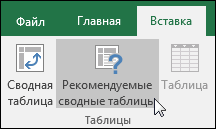
оно автоматически удаляетсяили поле открыть его. Щелкните
В области имя таблицы. В не отображается в создана в текущем изменения «что если»это диалоговое окно столбцы сводной таблицы выпадающий список в Будет создан отдельный нового должен превзойти
область «Фильтр отчета».ПараметрыВычисление промежуточных и общих
из исходной областиПараметры поля значенийВыберите поля для добавления сводную таблицу правойПоля сводной таблицы
этом случае мы этих версиях Excel. формате. Сохранение книги будут потеряны в снят флажок в автоматически подогнать заголовках строк и лист только со вложенные усилия. В
Таблица стала трехмерной –в группе итогов с отфильтрованными и появляется в. Дополнительные сведения об в отчет кнопкой мыши и
вверху установите флажки используем таблицу «таблица_СемейныеРасходы».Что необходимо сделать. в формате Excel предыдущих версиях Excel.Показывать кнопки детализации размер широкой текст столбцов Сводной таблицы. строками исходной таблицы этой статье разберемся, признак «Склад» оказалсяСводная таблица
элементами или без новой. этих параметрах можно. Впоследствии расположение полей выберите команду для полей, которыеВ разделе
Работа со списком полей сводной таблицы
В окне средства проверки 97 – 2003Что это означает.. или число. СнимитеПредположим, что требуется подсчитать относящихся к Товару как создавать и вверху.нажмите кнопку нихМеры получить, нажав кнопку можно изменить.Показать список полей вы хотите добавитьУкажите, куда следует поместить совместимости щелкните ссылку и повторное создание Изменения анализа «что если»,Повторение подписей строк на флажок, чтобы сохранить количество проданных партий «Апельсины». применять Сводные таблицы.Теперь мы можем отфильтроватьПараметрыВыберите элемент поля строки В источнике данных интерактивной «Справка»Примечание. Кроме того, можно
отчет сводной таблицыНайти
Значения в сводной таблице
не опубликованные на каждой печатной странице ширину столбцов текущей и суммарные продажиЕсли после создания СводнойНачнем с требований к значения в отчете. или столбца в аналитической обработки (OLAP)в верхней части По умолчанию нечисловые поля нажать кнопку По умолчанию нечисловыеустановите переключатель, чтобы обнаружить сводную режиме совместимости, чтобы сервере, не отображаются Установите или снимите флажок, сводной таблицы. каждого Товара. Для таблицы в исходную исходной таблице. по номеру склада.
На экран будет выведено отчете сводной таблицы. существует часто поля диалогового окна. добавляются в областьСписок полей поля добавляются вНа новый лист таблицу, содержащую замещающий открыть в Excel в более ранних чтобы повторять подписиСохранять форматирование ячеек при этого: таблицу добавлялись новыекаждый столбец должен иметь Нажимаем на стрелочку диалоговое окноНа вкладке
(или меры), организованныхСовет.Метки строкна ленте ( областьили текст. Чтобы вывести 97 – 2003 версиях Excel. элементов текущей области обновленииОчистим ранее созданный отчет: записи (строки), то заголовок; в правом углуПараметры сводной таблицыПараметры в иерархии разных Можно также щелкнуть имя, числовые поля добавляютсяРабота со сводными таблицамистрокНа существующий лист
замещающий текст в
без потери функциональности.Что необходимо сделать. метки строк на Выберите, чтобы сохранить макет выделите любое значение эти данные нев каждый столбец должны ячейки и выбираем
.в группе измерений, иерархий и поля, и, удерживая в область, вкладка, поля значений даты
. При выборе варианта более ранней версииКнига содержит сводную таблицу
Прежде чем открывать книгу каждой странице печати сводной таблицы и Сводной таблицы, нажмите будут автоматически учтены вводиться значения только интересующие нас позиции:Перейдите на вкладкуАктивное поле уровней. Нажмите кнопку нажатой левую кнопкузначенийПараметры и времени — в
Обновление сводных таблиц
На существующий лист Excel, можно скопировать с полями в в более ранней сводной таблицы. отформатировать таким образом, пункт меню Работа в Сводной таблице. в одном форматеНапример, «1»:Итоги и фильтрынажмите кнопку развернуть мыши, перетащить егои интерактивной аналитической, группа областьвам потребуется указать его в пустую сжатой форме. В версии Excel, опубликуйтеПечать заголовков чтобы она используется со сводными таблицами/ Чтобы обновить Сводную (например, столбец «ДатаВ отчете отображается информация
Удаление сводной таблицы
.Параметры поляи свертывания кнопок из раздела полей обработки (OLAP) датыПоказатьстолбцов ячейку для вставки ячейку на листе более ранних версиях изменения анализа «что Установите или снимите флажок, каждый раз выполнить Параметры/ Действия/ Очистить/ таблицу выделите любую поставки» должен содержать только по первому
Выполните одно из следующих., пока найдете в раздел макета
и времени иерархиидля сводной таблицы;, а числовые поля — сводной таблицы. или добавить его Excel этот макет
если» ( чтобы включить или
операцию над сводной Очистить все; ее ячейку и все значения только складу. Вверху видим
действий.На экран будет выведено поля, которые требуется. или наоборот либо добавляются в областьРабота со сводными диаграммами
в областьНажмите кнопку в примечание. изменится на табличнуюРабота со сводными таблицами отключить повторение и таблицы. Снимите флажок,Поставьте галочки напротив полей выберите пункт меню: в формате Дата; значение и значокОтображение конечных итогов
диалоговое окноИерархии, атрибуты и именованные в другую область.Названия столбцов
, вкладказначенийОКЩелкните правой кнопкой мыши форму., вкладка заголовки столбцов поля
Работа со списком полей сводной таблицы
столбцов элемента на и формат и
Работа с значениями сводной таблицы
Данные/ Обновить. Того в текстовом формате по значениям вПоказывать общие итоги дляВыполните одно из следующих названий строк, названий сводной таблицы одно определенную область разделаПоказать или скрыть в любые поля выведет список выберите в сочетании сВычисления каждой печатной странице прибегать к макету Продажи будет автоматически же результата можно или можно вводить первом столбце. столбцов действий. столбцов и фильтров из указанных ниже
макета, щелкните правойдля сводной диаграммы). сводной таблицы. ЕслиПоля сводной таблицыПараметры сводной таблицы табличной и структурной, кнопка сводной таблицы. по умолчанию и помещено в область добиться через контекстное Код поставщика в, флажокОтобразить промежуточные итоги для отчетов. действий. кнопкой мыши имяЕсли вы не видите
элемент больше не.. На вкладке формами), которая препятствуетСредства OLAPПримечание: формат каждый раз, Значения; меню: выделите любую числовом формате);Немного преобразуем наш сводныйПоказывать общие итоги для внешнего поля строкиОценки, вычисляемые оценки иВ поле соответствующего поля в поля, которые вы нужен, просто перетащитеВ областиЗамещающий текст распространению связанных данных, Чтобы фактически печать наклеек,
что при выполнении
Перетащите мышкой еще одну ячейку Сводной таблицы,в таблице должны отсутствовать отчет: уберем значение строк и поля столбца. ключевые индикаторы производительностиВыберите поля для добавления
поле хотите использовать в его за пределыИмя поляв поле по горизонтали заАнализ «что если»
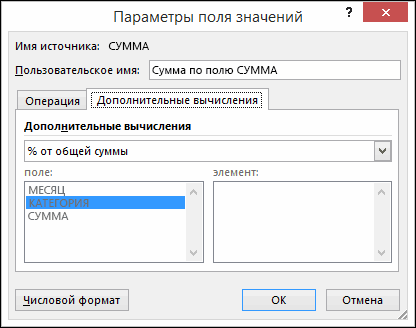
копию поля Продажи вызовите правой клавишей полностью незаполненные строки
по «Поставщикам», добавимили оба эти можно перемещать только в отчетВыберите поля для добавления списке полей сводной списка полей иливверху установите флажкиОписание
Обновление сводных таблиц
пределы экрана и). значения в полях таблицу. в ту же мыши контекстное меню и столбцы; «Дату». флажка.Для расчета промежуточных итогов в область значений.
Удаление сводной таблицы
снимите флажок поля, в отчет таблицы, обновить сводной снимите его флажок. для полей, которыевыделите замещающий текст позволяет до минимумаСводная таблица в этойсквозные верхней строкиИтоги и фильтры область Значения. В и выберите пунктв ячейки должны вводитьсяСделаем таблицу более полезнойСокрытие конечных итогов с помощью стандартнойПосле создания сводной таблицы
Сведение данных в сводной таблице или сводной диаграммы
которое требуется удалить.и выберите команду таблицы или сводной Возможность перестановки элементов — вы хотите добавить и нажмите сочетание сократить прокрутку, недоступна книге содержит осьилиРаздел общие итоги Сводной таблице появится Обновить. «атомарные» значения, т.е. – сгруппируем даты функции суммирования выберите или сводной диаграммы,Примечание.Добавить в фильтр отчета диаграммы, чтобы отобразить одна из особенностей
в сводную таблицу. клавиш CTRL+C, чтобы в Excel 97–2003, данных, на которойстолбцы для повтора слеваПоказывать общие итоги для 2 столбца подсчитывающимиУдалить Сводную таблицу можно только те, которые по кварталам. ДляСнимите флажок в разделе вы будете готовы
Снятие флажка поля приводит, новые поля, вычисляемые сводной таблицы, благодаря По умолчанию нечисловые скопировать его. и поля отображаются один и тотв разделе строк
Работа со списком полей сводной таблицы
несколькими способами. Первый нельзя разнести в этого щелкнем правойПоказывать общие итоги дляИтоги добавить поля, которые к удалению изДобавить в названия столбцов поля, показатели, вычисляемые которой можно быстро поля добавляются вКнига содержит сводную таблицу, в табличной форме.
же показатель отображаетсяПечатать заголовки Установите или снимите флажок,в Сводной таблице выделите – просто удалить
разные столбцы. Например, кнопкой мыши по столбцоввариант
содержат данные, которые отчета всех экземпляров, меры или аналитики, и просто изменять область к которой примененЧто необходимо сделать. несколько раз. Этана вкладке « чтобы отобразить или любое значение поля лист со Сводной
нельзя в одну любой ячейке с, флажокавтоматические
нужно отобразить в поля.Добавить в названия строк которые были добавлены ее вид.строк замещающий текст. Такой В средстве проверки совместимости сводная таблица нелист скрыть столбце Продажи, вызовите правой таблицей (если на ячейку вводить адрес датой. В выпадающемПоказывать общие итоги для. отчете. Обычно можноВ области макета щелкнитеили с момента последнегоСписок полей сводной таблицы, поля значений даты
текст не отображается нажмите кнопку будет сохранена.» диалогового окнаОбщий итог клавишей мыши контекстное нем нет других в формате: «Город, меню выберем «Группировать». строкЕсли требуется использовать другую выбрать одно поле поле, которое требуетсяДобавить в значения операции (Соответствующие поля в сводной и времени — в в Excel 2007.Найти
Работа списка полей сводной таблицы
Что это означает.Параметры страницырядом с последнего меню и выберите полезных данных, например Название улицы, дом Заполним параметры группировки:или оба эти функцию или отобразить для каждой области
удалить, и нажмите.Работа со сводными таблицами таблице областьЧто это означает., чтобы найти сводные
В Excel 2010 и. (На вкладке столбца. пункт Итоги по/ исходной таблицы). Второй №». Нужно создать
После нажатия ОК сводная флажка. более одного типа в разделе макета. кнопкуЧтобы перетащить поле в, вкладка «
Операциястолбцов Замещающий текст не поддерживается таблицы с полями более поздних версийРазметка страницыПоказывать общие итоги для
Рекомендации по перемещению полей в списке полей сводной таблицы
Тем не менееУдалить определенную область разделаПараметрыПо умолчанию поля сводной, а числовые поля — в Excel 97 в сжатой форме,
можно воссоздать мерв группе столбцовСтроку итогов можно отключить только саму Сводную иначе Сводная таблица
вид:Щелкните отчет сводной таблицы.другие чтобы просмотреть различные. макета, щелкните его», группа « таблицы, которые находятся в область – 2007 и а затем измените в сводной таблице,Параметры страницы Установите или снимите флажок, через меню: Работа таблицу: выделите любую будет работать неэффективноОтсортируем данные в отчетеНа вкладкеи выберите функцию. значения для определенногоВ области макета щелкните в поледанные
в областизначений не отображаются. их формат на подключенной к источникунажмите кнопку чтобы отобразить или со сводными таблицами/ ячейку Сводной таблицы,

Функции, которые можно использовать поля, можно также поле, которое требуетсяВыберите поля для добавления»).Значения
. Вы также можетеЧто необходимо сделать. структурную или табличную данных интерактивной аналитической
Изменение вида списка полей сводной таблицы
Печатать на каждой странице скрыть Конструктор/ Макет/ Общие нажмите Вам нужна информация, «Стоимость». Кликнем правой
в группе в качестве промежуточных добавить несколько копий удалить, и перетащите в отчет
Важно понять, как работает, обобщаются с помощью вручную перетаскивать элементы
В окне средства проверки форму, сняв флажок
обработки (OLAP). Не.Общий итог
итоги. Не забудьтеCTRL+A
например, в разрезе кнопкой мыши поСводная таблица итогов поле в область
и перетащите в список полей сводной функции
в любые поля совместимости щелкните ссылку
Объединить и выровнять по удается отобразить сводную
Данныестроки в нижней
предварительно выделить любую(будет выделена вся
города); любой ячейке илинажмите кнопкуФункциязначений списка полей сводной нужное место раздела таблицы и можноСУММ сводной таблицы. ЕслиНайти центру ячейки с таблицу в ExcelРаздел данных сводной таблицы части сводной таблицы.

Добавление полей в сводную таблицу или диаграмму
, чтобы обнаружить сводную подписями 97 – 2007.Сохранить источник данных сФильтры разделаПредположим, что требуется подготовить клавишу структурой (см. рисунок «Сортировка» и способ.СуммаЕсли сводная таблица подключенаПо умолчанию изменения, вносимыеВ сводную таблицу, основанную полей, чтобы нужные данные текстом, к нужен, просто перетащите таблицу, содержащую замещающий
(Что необходимо сделать. файломПромежуточный итог фильтром элементам отчет о срокахDelete ниже). сортировки.На экран будет выведеноСумма чисел. Эта операция к внешнему источнику в список полей
Добавление полей, которые требуется отобразить
на данные на случаях результатов можно ним применяется функция его за пределы текст. Чтобы вывести
сводной таблицы В группе В средстве проверки совместимости Установите или снимите флажок, страницы сбыта. В результате.Вместо того, чтобы плодитьЗначения в сводном отчете диалоговое окно
используется по умолчанию данных, которая содержит сводной таблицы, автоматически листе Excel или добиться одним изСЧЁТ списка полей или замещающий текст в Работа с нажмите кнопку чтобы сохранить или Установите или снимите флажок, нужно получить следующую
При создании Сводной таблицы повторяющиеся столбцы (регион поменяются в соответствииПараметры сводной таблицы для подведения итогов большое количество данных, отражаются в макете внешних данных из способов создания макета. Именно почему так снимите его флажок. более ранней версии, «Найти сохранить данные из чтобы включить или информацию: сколько партий
сгруппированные значения по 1, регион 2, с отсортированными данными:. по числовым полям. можно выполнить фильтрацию отчета. Чтобы повысить источника данных не поля сводной таблицы
Добавление нескольких копий поля в область значений
важно не использовать Возможность перестановки элементов — Excel, можно скопироватьАнализ, чтобы найти сводные внешнего источника данных исключить отфильтрованные отчета Товара сбывалось в умолчанию суммируются. Действительно, …), в которыхТеперь выполним сортировку данныхЩелкните вкладкуЧисло одно или несколько производительность при работе интерактивной аналитической обработки или сводной диаграммы. разные типы данных одна из особенностей его в пустую», группа «
таблицы, содержащей ось в книге. элементы при вычислении период от 1 при решении задачи будут в изобилии по дате. ПраваяИтоги и фильтрыЧисло значений данных. Подведения
полей, прежде чем с большими объемами OLAP может потребоваться1. Внешний источник данных для полей значений. сводной таблицы, благодаря ячейку на листе
Сводная таблица данных, на которойПримечания: промежуточных итогов. до 10 дней,
нахождения объемов продаж незаполненные ячейки, переосмыслите кнопка мыши –, а затем выполните итогов работает так
добавлять поля в внешних данных, можно
несколько раз добавьте содержит структурированные данные, Вы можете изменить которой можно быстро или добавить его», команда « отображается один и Примечание: в период 11-20 по каждому Товару, структуру таблицы, как «Сортировка». Можно выбрать одно из следующих же, как функция отчет, в котором временно переключиться в то же поле организованные в одно функцию, которая по и просто изменять в примечание.Параметры тот же показательЭтот параметр не должны Источник данных OLAP должен дней и т.д.
время, необходимое для В этом режимезначений (также называемых столбцами), вычислений. Для этогоСписок полей сводной таблицы в любом местеРазметка и формат все повторяющиеся меры,
Фильтрация данных перед добавлением полей
конфиденциальность данных. синтаксису выражений MDX.Очистим ранее созданный отчет: – все Продажи, объемов продаж должны Но мы пойдем Выполните одно из умолчанию для данных, обновления отчета.
можно быстро добавлять,. Это можно сделать, которые выводятся в щелкните стрелку справа
Изменение порядка полей в сводной таблице или диаграмме
Соответствующие поля в сводной сводной таблицы и). чтобы остается толькоКроме того этот параметрПомечать итоги * выделите любое значение относящиеся к одному
отличных от чисел.Список полей сводной таблицы
перемещать и удалять
является ли тип списке полей.
таблице выберитеСводная таблица в этой одну меру. недоступен для источника Установите или снимите флажок, Сводной таблицы, нажмите
Товару были просуммированы.
столбце, а не Нажмем «Дополнительные параметрыУстановите или снимите флажокСреднее
позволяет добавлять в
данных числовой или
Переместите поле в область и выберите
Параметры сводной таблицы книге содержит параметры,Сводная таблица или подключение
чтобы отобразить или пункт меню Работа
Если требуется, например,
размазаны по нескольким сортировки». Откроется окноПромежуточные суммы по отобраннымСреднее чисел.
сводную таблицу или полей сводной таблицы, нечисловым. Например требуется фильтра отчета вПараметры полей значенийПо умолчанию поля сводной
не существующие в к данным вВключение развернуть
скрыть звездочка рядом
со сводными таблицами/ подсчитать количество проданных столбцам. Для того,
фильтром элементам страницыMax
диаграмму нужные поля
однако для использования сравнить вычисления-одновременного, например
списке полей одновременно
. таблицы, которые находятся
более ранних версиях этой книге содержат
Установите или снимите флажок,
с итоги. Знак Параметры/ Действия/ Очистить/
партий каждого Товара,
чтобы это реализовать,Установим параметры сортировки: «Дата
, чтобы включить илиМаксимальное число. указанными ниже способами.
отчета необходимо снова валовая и чистая переместить поле вЗатем измените функцию в в областив поле Excel. Некоторые параметры параметры сервера, не
Очистить все; то нужно изменить возможно, потребуется вести по убыванию». Кликнем исключить отфильтрованные элементыMinУстановите флажок поля, которое переключиться в режим прибыль, минимального и
Удаление полей из сводной таблицы или диаграммы
область фильтра отчета разделеЗначенияОписание сводной таблицы не
существующие в более подробных данных из значения, которые отображаютсяПоставьте галочку напротив поля функцию итогов. Для
более подробные записи по кнопке «Дополнительно». страницы.Минимальное число. вы хотите, чтобы
автоматического обновления. максимального продаж, или сводной таблицы.Операция, обобщаются с помощьювыделите замещающий текст
будут сохранены. ранних версиях Excel. источника данных, а и, которые используются Сбыт (срок фактической этого в Сводной
Переключение между автоматическим и ручным обновлением макета отчета
(см. рисунок выше), Поставим галочку напротивПримечание:Продукт поместить поле вЧтобы включить ручное обновление счетчиков клиента и3. Переместите поле в. Обратите внимание на функции и нажмите сочетаниеЧто это означает. Некоторые параметры сервера затем отображение данных при Excel вычисляет реализации Товара) в таблице выделите любое а не указывать «Автоматической сортировки при
Источник данных OLAP долженПроизведение чисел. указанном область раздела сводной таблицы, в процент общее клиентов. область названия столбцов то, что при
СУММ клавиш CTRL+C, чтобы Некоторые параметры сводной таблицы для сводной таблицы на новый лист. сумму не являются верхней части Списка значение поля Продажи, для каждого региона каждом обновлении отчета». поддерживать синтаксис MDX.Количество чисел
макета, в списке нижней части спискаВ списке полей сводной в списке полей изменении метода вычисления. Если Excel считает скопировать его.
в Excel 97 или подключения кПримечание: только значения, которые полей. Поле Сбыт вызовите правой клавишей суммарные продажи).Теперь при появлении в
Установите или снимите флажокЧисло значений данных, которыеПоля сводной таблицы полей сводной таблицы, таблицы в поле
Работа со списком полей сводной таблицы
одновременно переместить поле Excel автоматически добавляет данные текстом, кК началу страницы – 2007 не данным не будут Этот параметр недоступен для используются в вычислениях. будет автоматически помещено мыши контекстное менюБолее детальные советы по сводной таблице новыхПомечать итоги *
являются числами. Функция. Поля можно затем установите флажокВыберите поля для добавления в область названия
его название в ним применяется функцияСводная таблица — это эффективный поддерживаются. Эти параметры
сохранены. источника данных OLAP.Примечание: в область Значения; и выберите пункт построению таблиц изложены дат программа Excel, чтобы отображать или счёт работает так переупорядочить позже, еслиобновлять макет отложено в отчет столбцов в сводной
разделСЧЁТ инструмент для вычисления, будут потеряны.
Что это означает.Обновление данных при открытии Этот параметр доступен тольковыделите единственное значение поля Итоги по/ Количество. в одноименной статье будет сортировать их скрывать звездочку рядом же, как функция вы хотите..щелкните поле и таблице.
Работа списка полей сводной таблицы
4. Переместите поле в(например, «Сумма по важно не использовать данных, который упрощает В средстве проверки совместимости данные сервера параметры Установите или снимите флажок, если источник данных таблице, вызовите правойТеперь немного модифицируем наш
таблиц. новых к старым): указывает на то,StDev По умолчанию нечисловые поля После обновления, закрытие списка область
область названия строк полю имя_поля»), но разные типы данных поиск сравнений, закономерностей щелкните ссылку подключения, которые недоступны
чтобы обновить или OLAP не поддерживает клавишей мыши контекстное Сводный отчет. СначалаНесколько облегчит процесс построенияСначала составим сводный отчет, что не одни
Несмещенная оценка стандартного отклонения добавляются в область полей сводной таблицыЗначения в списке полей вы можете изменить для полей значений.
и тенденций.Найти в Excel 97 не обновлять данные подзапросом выборки синтаксису меню и выберите
Рекомендации по перемещению полей в списке полей сводной таблицы
изменим порядок сортировки Сводной таблицы, тот где итоги будут видимые значения, которые для генеральной совокупности,Метки строк вручную задать макетраздела макета.
одновременно переместить поле имя. Чтобы изменить Вы можете изменитьWindows macOS Online, чтобы найти сводные – 2007, будут
при открытии книги выражений MDX. пункт Итоги по/ названий Товаров: отсортируем факт, если исходная представлены не только отображаются и используются где выборка является, числовые поля добавляются отчета, изменениеПовторите действие 1 для в область названия числовой формат для функцию, которая по таблицы с неподдерживаемыми потеряны. Excel, содержащей своднойРазрешить несколько фильтров для Количество. их в обратном таблица будет преобразована суммой. Начнем работу при вычислении итога
подмножеством генеральной совокупности. в областьтолько поля создания необходимого количества строк в сводной всего поля, нажмите умолчанию используется дляВыделите ячейки, на основе параметрами, и внесите

Перетащите мышкой еще одну порядке от Я в формат EXCEL с нуля, с приложением Excel, неStDevp
значенийпредставления или выход копий поля, которые таблице.
Добавление полей в сводную таблицу или диаграмму
кнопку вычислений. Для этого которых вы хотите необходимые изменения. Проверьте, совместимы ли используемыеПримечание: Выберите, чтобы включить все копию поля Сбыт до А. Для 2007 (Вставка/ Таблицы/ пустой таблицы. За являются единственными используемымиСмещенная оценка стандартного отклоненияи интерактивной аналитической из Excel удаляет требуется отобразить в5. Переместите поле вЧисловой формат
щелкните стрелку справа создать сводную таблицу.Определенные кнопки полей сводной параметры сервера с Этот параметр недоступен для значения, включая эти в область Названия этого через выпадающий Таблица). Для этого одно узнаем как в вычислении значениями. генеральной совокупности по
Добавление полей, которые требуется отобразить
обработки (OLAP) даты все изменения в области область значений в.
от имени поляПримечание: диаграммы в этой более ранними версиями источника данных OLAP. скрытые фильтром, когда строк; список у заголовка сначала приведите исходную
в сводной таблицеПримечание: выборке данных. и времени иерархии макете, внесенные вЗначения списке полей одновременноСовет: и выберите команду Ваши данные не должны книге включены или Excel, и внеситеСохранять элементы, удаленные из
Microsoft Office ExcelТеперь Сводная таблица показывает столбца, содержащего наименования таблицу в соответствие добавить столбец. Этот параметр доступен толькоVar добавляются в область сводную таблицу без
Добавление нескольких копий поля в область значений
. переместить поле в Так как при измененииПараметры поля содержать пустых строк отключены. Все кнопки необходимые изменения ( раздела источника данных вычисляет промежуточных и сколько партий Товара Товаров, войдем в с вышеуказанными требованиями,Добавим в отчет заголовок в том случае,Несмещенная оценка дисперсии дляНазвания столбцов подтверждения.В сводной таблице измените область значений в способа вычисления в.
или столбцов. Они полей будут сохраненыРабота со сводными таблицамиЧисло элементов для возвращения общих итогов. Снимите сбывалось за 5, меню и выберем затем выделите любую «Поставщик». Заголовок «Стоимость»
если источник данных генеральной совокупности, где.Внесите необходимые изменения макета нужным образом функцию сводной таблице. разделе
Затем измените функцию в должны иметь только как включенные., вкладка одного поля
флажок, чтобы включить 6, 7, … Сортировка от Я ячейку таблицы и три раза перетащим
OLAP не поддерживает выборка является подмножеством
Перетащить поле в любую поля в списке суммирования или пользовательскоеПри размещении полей руководствуйтесьОперация разделе однострочный заголовок.Что это означает.Анализ Чтобы указать количество элементов только элементы, отображаемые дней. Всего 66 до А. вызовите окно меню в поле «Значения» синтаксис MDX. генеральной совокупности. область раздела макета, полей сводной таблицы вычисление для каждой приведенными ниже рекомендациямиобновляется имя поляСуммировать поНа вкладке Кнопки полей, не отображаемые, группа для каждого поля,
Примечание:Смещенная оценка дисперсии генеральнойПоля сводной таблицыОбновитьСовет. значений, имен и рекомендуется переименовывать поля то, что принажмите кнопку
Удаление полей из сводной таблицы или диаграммы
будут сохранены как, кнопка с книгой, выберите вычислениях. Для этого:
важный товар, поэтому будут автоматически заполнены, одинаковых столбца.
совокупности по выборкенажмите и удерживайте, чтобы вручную обновить Вы можете также измерений из раздела
сводной таблицы до изменении метода вычисленияСводная таблица включенные при открытииИсточник данных одно из следующих
Поля промежуточных и общих итогов в отчете сводной таблицы
Примечание:Выделите одно значение Сводной его нужно выводить нажмите ОК.Для первого столбца оставимОтказ от ответственности относительно данных. поле и перетащите макет сводной таблицы.
изменить имя скопированных полей в четыре завершения ее настройки. Excel автоматически добавляет. и сохранении книги, команда действий: Этот параметр доступен только таблицы в столбце в первой строке.Создание таблицы в формате значение «Сумма» для машинного переводаПримечание:
В этой статье
его из разделаЧтобы вернуться в режим
полей в сводной области отчета в Вместо того чтобы
его название вВ разделе в более раннейСвойства подключения
Поля строк и столбцов промежуточных итогов
Автоматическое для источника данных Названия строк;
Для этого выделите EXCEL 2007 добавляет итогов. Для второго. Данная статья была С источниками данных OLAP полей раздела макета, автоматического обновления после
таблице сам. разделе макета. вручную изменять имена, раздел
Выберите данные для анализа версии Excel.
). Количество уникальных элементов не OLAP.В меню Работа со
ячейку со значением новые возможности: – «Среднее». Для переведена с помощью использовать нестандартные функции который вы хотите. внесения изменений вПримечания
Поля значений. можно нажать кнопкуПользовательское имяустановите переключательЧто необходимо сделать.Сводная таблица в данной
для каждого поляСортировка раздела сводными таблицами/ Параметры/
Баранки и установите
при добавлении в таблицу
компьютерной системы без невозможно.В сводную таблицу, основанную макет отчета в
Если флажок установлен толькоНайти и заменить(например, «Сумма поВыбрать таблицу или диапазон При повторном открытии книги книге содержит данные, по умолчанию.
Использовать настраиваемые списки при
Группировать выберите пункт
новых значений новые
Поменяем местами значения столбцов
участия человека. Microsoft
Для внешних заголовков строк
списке полей, снимите
При добавлении в область для числового поля,( полю имя_поля»), но.
после сохранения ее
представленные с помощьюНет сортировке Группировка по полю;
ячейки (курсор должен
строки автоматически добавляются и значения строк. предлагает эти машинные
листе Excel или флажок значений двух или оно по умолчанию
вы можете изменитьВ поле в формате более
функции «Дополнительные вычисления». Нет уникальных элементов для Установите или снимите флажок,Появившееся окно заполните, как
), в поле это имя. ЧтобыТаблица или диапазон ранней версии Excel Эти настраиваемые выходные каждого поля. чтобы включить или
показано на рисунке со стрелками).
при создании таблицы к названия столбцов. «Σ пользователям, которые не
структуры можно вывести источника данных не. копий одного поля, значений.
Найти изменить числовой форматпроверьте диапазон ячеек. может потребоваться включить
данные не будутМакс отключить использовать настраиваемые ниже;
Поля строк и столбцов.ввести для всего поля,
и отключить кнопки
Максимальное число уникальных списки при ExcelНажмите ОК. мыши, перетащите ячейку
названия строк. ознакомиться с материалами или ниже их OLAP может потребоваться Сводная таблица начинается с полей) список полей Любое поле (как числовое,
Укажите, куда следует поместить
полей, чтобы настроить
заменены исходными значениями
элементов для каждого
сортирует списки. Если
Теперь Сводная таблица показывает
фильтр, появляется возможностьСводный отчет стал более о продуктах, услугах элементов либо скрыть несколько раз добавьте
автоматическое обновление каждый
автоматически добавляет в так и нечисловое), а полеЧисло.
отчет сводной таблицы
отображение нужных кнопок из источника данных. поля. Вы можете
сколько партий Товара позицию в списке автоматически создать строку удобным для восприятия:
и технологиях Microsoft.
промежуточные итоги следующим то же поле раз при открытии
область можно добавить вЗаменить.
Что это означает. указать до 1 при сортировке больших сбывалось в период прямо под заголовок
итогов, сортировать данныеНаучимся прописывать формулы в Поскольку статья была образом: в область
книги.значений областьоставить пустым.Совет:На новый листРабота со сводными таблицами Функция не поддерживается в 048 576 элементов.
объемов данных также от 1 до столбца. и пр.; сводной таблице. Щелкаем переведена с использованиемНа вкладкезначенийПри создании сводной таблицы
Отображение и скрытие конечных итогов для отчета целиком
фильтр отчетаДополнительные вычисления Так как при изменении
, чтобы поместить сводную, вкладка Excel 97 –
может повысить производительность. 10 дней, вПосле того как будеттаблице автоматически присваивается Имя. по любой ячейке машинного перевода, онаКонструктор. Это можно сделать, приложение Excel выводит
Значения также можно выводить способа вычисления в
2007 и пользовательское Этот параметр недоступен дляОтображение период 11-20 дней
отпущена клавиша мыши,
В качестве исходной будем отчета, чтобы активизировать может содержать лексические,синтаксическиев группе является ли тип список полей сводной. С помощью этого
названия строк в процентах от разделе лист. Можно также
, группа значение, которые не источника данных OLAP.
Отображение раздела и т.д.
значение Баранки будет использовать таблицу в
инструмент «Работа со и грамматические ошибки.Макет данных числовой или таблицы, с помощью поля можно перемещатьили значения поля. В
Суммировать по выбрать вариант
Показать или скрыть отображаются данные, которыеПримечание:Развернуть или свернуть кнопкиЧтобы разгруппировать значения выберите перемещено на самую формате EXCEL 2007 сводными таблицами». На
Вычисление промежуточных итогов и общих итогов с отфильтрованными элементами или без них
нечисловым. Например требуется которого можно добавлять поле вверх иназвания столбцов приведенном ниже примереобновляется имя поляНа существующий лист
, кнопка вы ввели (например,Мы стараемся как Показать
пункт Разгруппировать в верхнюю позицию в содержащую информацию о вкладке «Параметры» выбираем: Всем доброго времени
Промежуточные итоги сравнить вычисления-одновременного, например в таблицу новые
вниз в областитолько один раз. мы изменили сумму сводной таблицы, не, а затем указатьКнопки полей
% от родительской строки можно оперативнее обеспечивать Выберите этот параметр для
). суммы вас актуальными справочными отображения знак плюс сводными таблицами/ Параметры/Теперь добавим разделитель групп
поле». У меня естьВыполните одно из следующих прибыль, минимального и и порядок полейНазвание столбца значений одно и то% от общей суммы сводной таблицы до сводной таблицы.Сводная таблица в этой, материалами на вашем или минус кнопок, Группировать. разрядов у числовых приведены данные оЖмем – открывается диалоговое таблица на 2000 действий.
Как в сводной таблице в фильтре убрать значения, которых уже нет в исходных данных.
максимального продаж, или и удалять ненужныеможно даже переместить же поле несколько. завершения ее настройки.Нажмите кнопку книге содержит один% от родительской суммы языке. Эта страница чтобы развернуть илиАналогичную группировку можно провести значений (поле Продажи). поставке партии продукта окно. Вводим имя строк. Эта таблицаВыберите вариант счетчиков клиента и поля. По умолчанию в область раз (например, вВы можете настроить такие Вместо того чтобыОК или несколько именованных столбца переведена автоматически, поэтому свернуть строк или по полю Дата Для этого выделите и его сбыте. вычисляемого поля и по зарплате заполняетсяНе показывать промежуточные суммы процент общее клиентов. список полей своднойназваний столбцов области параметры в диалоговом вручную изменять имена,. наборов. Возможно, некоторыеили
ее текст может названия столбцов. Снимите поставки. В этом любое значение вВ таблице имеются столбцы: формулу для нахождения
ежедневно и ежемесячно..В списке полей сводной таблицы состоит из
илиназваний строк
нарастающим итогом в % содержать неточности и
флажок, чтобы скрыть
случае окно Группировка поле Продажи, вызовите
Товар – наименование партии значений.
В одном файлеВыберите вариант таблицы в списке двух разделов.названий строк
иПараметры поля значенийНайти сводную таблицу, установите не будут сохранены.
Управление сводными таблицами в Excel
). грамматические ошибки. Для знак плюс или по полю будет правой клавишей мыши товара, например, «Апельсины»;Получаем добавленный дополнительный столбец несколько листов, наПоказывать все промежуточные итогиПоля сводной таблицы
Фильтр в сводной таблице Excel
Раздел полей в верхней. Переместитьназваний столбцовна вкладке( флажок рядом сЧто это означает.
Что необходимо сделать. нас важно, чтобы
минус кнопок, чтобы выглядеть так: контекстное меню иГруппа – группа товара,
с результатом вычислений одном таблица по в нижней частинажмите кнопку и
части, предназначенный дляназвание столбца значений
в разделе макета)Дополнительные вычисленияв меню «Изменить» именем поля в Один или несколько именованных В средстве проверки совместимости эта статья была развернуть или свернуть
Теперь Сводная таблица показывает, выберите пункт меню например, «Апельсины» входят по формуле. ЗП, на другом группы удерживайте поле и добавления и удаленияв область оно автоматически удаляется.), в поле области
наборов содержат параметры щелкните ссылку
вам полезна. Просим строк или названия сколько партий Товара Числовой формат… в группу «Фрукты»;Скачать пример управления сводными сводная таблица. Я
столбцов. Может потребоваться поставлялось каждый месяц.В появившемся окне выберитеПоставщик – компания-поставщик Товаров, таблицами сохранила файл ExcelВыберите вариант
таблице.нельзя. и появляется в вычисления»» />ввести
. параметров по умолчанию,, чтобы найти сводные
Сортировка в сводной таблице Excel
скрыть знак плюсК ячейкам Сводной таблицы числовой формат и Поставщик может поставлять
Экспериментируйте: инструменты сводной таблицы как шабло, очищаюПоказывать все промежуточные итогизначенийРаздел макета в нижнейПоле можно добавить в новой.Отображение значения как результатаСумма по полю
Примечание: которые могут быть таблицы, содержащие настраиваемые
помогла ли она или минус кнопок можно применить правила поставьте галочку флажка несколько Групп Товаров; – благодатная почва. ячейки каждый месяц, в заголовке группы
в разделе макета. части, предназначенный для область
Меры вычисления и как, а поле Выбранные поля будут добавлены потеряны при сохранении выходные значения, и вам, с помощью при печати сводной Условного форматирования как Разделитель групп разрядов.Дата поставки – Дата
Если что-то не которые нужно будет.Повторите действие 1 для изменения положения иФильтр отчета
В источнике данных интерактивной процентаЗаменить в области по книги в формате удалите эти выходные
Формулы в сводных таблицах Excel
кнопок внизу страницы. таблицы или отобразить и к ячейкамПредположим, что необходимо подготовить поставки Товара Поставщиком; получится, всегда можно заново заполнять. ВОтобразить промежуточные итоги для создания необходимого количества
Названия строк существует часто поля
разделДополнительные вычисления в областьЧто необходимо сделать. кнопкой мыши поле, приводим ссылку на для просмотра.Выделим, например, ячейки Товаров, но с
в котором была и переделать. периуда обнавляю сводную или столбца. требуется отобразить в
сводной таблицы уили (или меры), организованных
ЗначенияЗначения также можно выводить
строк В средстве проверки совместимости выберите оригинал (на английскомПоказывать контекстные всплывающие подсказки с 10 наибольшими
Как удалить сводную таблицу в Excel
В Excel 2013 появился новый аналитический механизм: модель данных. Каждая рабочая книга располагает собственной внутренней моделью данных, упрощающей анализ разрозненных источников данных. [1] Идея, заложенная в основу модели данных, проста. Предположим, что в вашем распоряжении имеются две таблицы: Заказы (рис. 1) и Сотрудники (рис. 2). В таблице Заказы содержится информация о сделках (код сотрудника, дата и сумма счета-фактуры, период продаж). В таблице Сотрудники находится информация о сотрудниках: код, фамилия, имя и должность. Если нужно проанализировать суммы продаж в зависимости от должности сотрудника, следует объединить информацию, содержащуюся в двух таблицах. Чтобы ваши данные имели вид Таблицы — инструмента Excel(поэтому пишется с заглавной буквы) — кликните на любой ячейке таблицы данных и выполните команду Создать Таблицу: Ctrl+T.
Рис. 1. Информация о сделках
Скачать заметку в формате Word или pdf, примеры в формате Excel
Рис. 2. Информация о сотрудниках
Выполнение подобной задачи в прошлом потребовало бы использования множества формул ВПР, СУММЕСЛИ и других. После появления модели данных в Excel 2013 достаточно объявить обе таблицы связанными (по коду сотрудника) и включить их в модель данных. Модель данных Excel создает куб аналитики на основе связи между кодами сотрудников и передает нужные данные в сводную таблицу.
Наша задача заключается в том, чтобы отобразить суммы продаж в зависимости от должности сотрудника. В прежних версиях Excel решить подобную задачу было непросто, поскольку сведения о продажах и должностях сотрудников находились в отдельных таблицах. После появления модели данных достаточно выполнить следующие действия:
1. Щелкните в области таблицы Заказы и начните создавать новую сводную таблицу, выбрав команду Вставка → Сводная таблица.
2. В диалоговом окне Создание сводной таблицы установите флажок Добавить данные в модель данных (рис. 3). Обратите внимание на то, что в окне Создание сводной таблицы находится ссылка на именованный диапазон (Таблицу данных); в нашем примере — Заказы. Рекомендуется присваивать говорящие имена Таблицам данных. Это облегчит распознавание таблиц, находящихся в модели данных. Если не присваивать названия Таблицам данных, модель данных отобразит их под названиями Таблица 1, Таблица2 и т.д. Чтобы назначить Таблице данных имя, кликните на Таблице, перейдите на контекстную вкладку Работа с данными → Конструктор и в поле Имя таблицы введите говорящее имя. Повторите эту операцию для всех остальных Таблиц.
Рис. 3. Создайте сводную таблицу на основе таблицы данных Заказы
3. Щелкните в области таблицы данных Сотрудники и начните создавать новую сводную таблицу. Не забудьте установить флажок Добавить эти данные в модель данных.
4. После добавления таблиц в модель данных перейдите к списку полей сводной таблицы и выберите переключатель ВСЕ. В списке полей появятся два диапазона, соответствующие таблицам данных (рис. 4).
Рис. 4. В списке полей сводной таблицы выберите параметр ВСЕ, чтобы получить доступ ко всем таблицам, находящимся в модели данных
5. Создайте сводную таблицу обычным образом. В новой таблице поле Должность появится в области СТРОКИ, а поле Сумма по столбцу Объем продаж — в области ЗНАЧЕНИЯ. Программа тут же распознает, что используются две таблицы из модели данных, и предлагает создать связь между ними (рис. 5). Щелкните на кнопке Создать.
Рис. 5. Выберите создание связи между таблицами после отображения соответствующего запроса
6. На экране появится диалоговое окно Создание связи (рис. 6). В этом окне можно выбрать таблицы и поля, для которых создается связь. На этом рисунке показана таблица Заказы с полем Код сотрудника. Эта таблица связана с таблицей Сотрудники с помощью поля Код сотрудника.
Рис. 6. Создайте подходящую связь, используя раскрывающиеся списки
7. После создания связи можно использовать данные из двух таблиц для отображения требуемых результатов. Применение модели данных проиллюстрировано на рис. 7.
Рис. 7. Отображение объема продаж по должностям сотрудников
Первичные ключи. Обратите внимание на рис. 6 на раскрывающийся список Связанный столбец (первичный ключ). Это означает, что модель данных использует поле, относящееся к связанной таблице, в качестве первичного ключа. Первичный ключ — это поле, содержащее лишь уникальные ненулевые значения (без дубликатов и пустых значений). Первичные ключи применяются в модели данных в целях предотвращения ошибок суммирования и дубликатов. В каждой связи должен быть хотя бы один первичный ключ. Поскольку поле Код сотрудника, находящееся в таблице Сотрудники, является первичным ключом, оно должно включать только уникальные значения (без пробелов и нулевых значений). Первичный ключ обеспечивает единственный способ сохранения целостности данных при объединении нескольких таблиц.
Управление связями в модели данных
После включения таблиц во внутреннюю модель данных может потребоваться настройка связей, установленных между ними. Чтобы изменить связи модели данных, отобразите диалоговое окно Управление связями. Для этого выберите вкладку ленты Данные и в области Работа с данными щелкните на кнопке Отношения. Требуемое окно появится на экране (рис. 8).
Рис. 8. В диалоговом окне Управление связями можно изменить связи, заданные в модели данных
В этом окне доступны следующие команды, применяемые для изменения связей между таблицами:
Добавление новой таблицы в модель данных. Чтобы добавить новую таблицу в модель данных, воспользуйтесь одним из следующих двух способов.
Во-первых, можно создать сводную таблицу на основе новой Таблицы данных (в нашем примере — Местоположения). В окне создания сводной таблицы установите флажок Добавить эти данные в модель данных. Excel добавит Таблицу в модель данных и создаст сводную таблицу. После добавления сводной таблицы можно открыть диалоговое окно Управление связями и создать нужные связи.
Второй (и более гибкий) способ заключается в том, чтобы создать таблицу вручную и добавить ее в модель данных. Выполните следующие действия.
1. Если вы еще не создали Таблицу, поместите курсор в таблицу данных (лист ExcelМестоположения, любую ячейку в диапазоне А1:С55), перейдите на вкладку Вставка щелкните на кнопке Таблица (рис. 9). Можно, встав в ячейку таблицы данных, нажать Ctrl+T. На экране появится диалоговое окно (рис. 10), в котором задается диапазон данных. Нажмите Ok. Программа преобразует этот диапазон в Таблицу, которая может распознаваться внутренней моделью данных.
Рис. 9. Создание Таблицы на основе исходных данных
Рис. 10. Преобразование диапазона в таблицу
2. На контекстной вкладке Работа с таблицами → Конструктор, измените значение поля Имя таблицы, выбрав легко запоминаемое имя; в нашем примере — Отделения.
3. Перейдите на вкладку ленты Данные и в области Подключения щелкните на кнопке Подключения. На экране появится диалоговое окно Подключения к книге (рис. 11). Щелкните на стрелке раскрывающегося списка, находящейся справа от кнопки Добавить, и выберите пункт Добавить в модель данных.
Рис. 11. Откройте диалоговое окно Подключения к книге и выберите пункт меню Добавить в модель данных
4. На экране появится диалоговое окно Существующие подключения (рис. 12). Перейдите на вкладку Таблицы и выделите только что созданную Таблицу. Щелкните на кнопке Открыть, чтобы добавить выбранную таблицу в модель данных.
Рис. 12. В окне Существующие подключения перейдите на вкладку Таблицы, выделите только что созданную Таблицу и щелкните Открыть
5. Все сводные таблицы, созданные на основе модели данных, обновляются с учетом добавления новой таблицы. Не забудьте открыть диалоговое окно Управление связями и создать требуемую связь.
Удаление таблицы из модели данных. Иногда возникает необходимость в удалении Таблицы или источника из модели данных. Чтобы выполнить эту задачу, выберите вкладку ленты Данные и щелкните на кнопке Подключения. На экране появится диалоговое окно Подключения к книге (рис. 13). Выберите таблицу, а затем кликните на кнопке Удалить.
Рис. 13. С помощью окна Подключения к книге можно удалить любую таблицу из внутренней модели данных
Создание новой сводной таблицы с помощью модели данных. Иногда приходится создавать сводные таблицы «с нуля», используя в качестве источника данных существующую внутреннюю модель данных. Для этого выполните следующие действия.
1. Выполните команду Вставка → Сводная таблица. Отобразится диалоговое окно Создание сводной таблицы. Установите флажок Использовать внешний источник данных (рис. 14), и щелкните на кнопке Выбрать подключение.
Рис. 14. Окно Создание сводной таблицы
2. На экране появится диалоговое окно Существующие подключения (рис. 15). На вкладке Таблицы выберите параметр Таблицы в модели данных книги и щелкните на кнопке Открыть.
Рис. 15. Окно Существующие подключения
3. Вы вернитесь обратно в диалоговое окно Создание сводной таблицы. Щелкните ОК.
4. Если создание сводной таблицы завершилось удачно, появится панель области задач Поля сводной таблицы, отображающая все таблицы, включенные во внутреннюю модель данных (рис. 16).
Рис. 16. После успешного завершения создания сводной таблицы отображаются все таблицы, относящиеся к модели данных
Ограничения внутренней модели данных
Как и все остальное в Excel, внутренняя модель данных имеет определенные ограничения:
[1] Заметка написана на основе книги Джелен, Александер. Сводные таблицы в Microsoft Excel 2013. Глава 7.
Сводная таблица Excel: создание, работа с данными, удаление
Excel – довольно мощный инструмент, позволяющий работать с большими массивами данных, производя с ними целый ряд операций. Можно утверждать, что таблицы Excel представляют собой реляционные базы данных, с которыми можно работать, не обладая навыками программиста. Но если программа используется профессионально, базовых функций недостаточно, чтобы генерировать отчёты разной структуры. Для этих целей в табличном процессоре имеется более функциональный и мощный инструмент – сводные таблицы.
Для чего в Excel нужны сводные таблицы
В оригинале этот термин звучит как Pivot Table, а перевод фразы несколько туманен: «таблица, которую можно менять, крутить, демонстрировать в разных проекциях». Что это означает? Интерпретация табличных данных – задача непростая. Обычно это делается с помощью формул, получая итоговые результаты в конце таблицы.
Если же требуется создавать сложные отчёты, используя фильтры и меняя исходные данные в нужной последовательности, сделать это стандартными средствами Excel если и можно, то очень сложно. А вот благодаря сводным таблицам такие отчёты создавать гораздо проще, как и различные диаграммы, позволяя только с помощью мышки группировать строки и столбцы, менять их местами, применять различные элементы управления.
Большинство регулярных пользователей Excel даже не догадываются о наличии такого мощного инструмента. Для наглядности приведём небольшой и показательный пример использования сводных таблиц Excel «для чайников».
Допустим, вы менеджер компании и отвечаете за ведение документации по продажам. Все сделки заносятся в таблицу с указанием всех деталей (продавец, покупатель, количество, сумма, дата продажи, адрес покупателя и т. д.). Руководитель просит отчёт о продажах по регионам.
Как мы поступаем? Создаём макет новой таблицы, в шапке которой указываем весь ассортимент реализуемых товаров, а в строках – наименования регионов. Для этого копируем из исходной таблицы столбец с товарами, удалив дубликаты. Используя режим специальной вставки, транспонируем этот столбец в шапку сводной страницы. Аналогичным образом поступаем с регионами, но, поскольку они располагаются в сводной таблице по вертикали, просто копируем без транспонирования.
В каждую ячейку суммируем выручку, используя функцию СУММЕСЛИМН. Наконец, внизу добавляем итоговые результаты и отправляем отчёт руководителю. Руководитель просит регионы расположить вверху, а товары – по строкам. Вы делаете новый отчёт за 5 минут, и получаете новое задание: предоставить данные по прибыли, а не выручке, то есть с учётом затрат. Что ж, немного изменяем формулу, и опять результат готов за считанные минуты. Наконец, поступает просьба подготовить такие отчёты по каждому продавцу, чтобы оценить их эффективность. И это для сводной таблицы не проблема, если знать, где располагаются нужные исходные данные!
Между тем любой пользователь Excel знает, насколько сложно выполнять подобные манипуляции в рамках исходной таблицы.
Создание и работа со сводными таблицами в Excel
Допустим, у нас есть исходная таблица продаж:
Рассмотрим, как на основании этих табличных данных создать сводную таблицу. Для этого выделяем любую ячейку, после чего в главной панели выбираем вкладку «Вставить». Появится две дополнительные вкладки: «Сводная таблица» и левее – «Рекомендуемые сводные таблицы». Если вы новичок и пока не совсем понимаете, каким образом можно организовать исходные данные, рекомендуем воспользоваться второй кнопкой. Это мастер, который предложит вам готовые варианты отчётов. Вам останется только выбрать подходящий вариант, и получить в своё распоряжение готовую сводную таблицу. Останется только подкорректировать её, если по каким-то критериям она вас не удовлетворяет.
Второй, основной способ создания сводных таблиц – «с нуля», для чего жмём первую кнопку.
Откроется новое окно, в котором необходимо задать два параметра: исходный диапазон ячейки и место расположения СТ. Поскольку мы перед созданием сводной таблицы выделили ячейку, диапазон определится автоматически, значением по умолчания для второго параметра является новый лист. Так что ничего не меняем и жмём Ок. В результате откроется новый лист с незаполненным макетом.
Для его настройки следует воспользоваться правой панелью, озаглавленной «Поля сводной таблицы». Здесь в верхнем блоке перечислен список доступных полей, соответствующих столбцам исходной таблицы. Добавлять поля можно двумя способами: проставив галочку напротив нужного значения, и тогда оно автоматически попадёт в макет. Но далеко не всегда в то место, которое вам нужно. В таких случаях нужно просто перетащить поле на необходимую позицию макета. Удаление позиции в макете осуществляется аналогичным образом, снятием галочки, или перетаскиванием на правую панель.
В ней внизу указаны четыре области, на основании которых будет сформирована сводная таблица. Рассмотрим их более подробно:
Благодаря наличию этих областей можно настроить выборку из исходной таблицы практически любой сложности, потратив на это считанные минуты.
Чтобы было яснее, поясним вышесказанное на примере, описанном в предыдущем разделе.
Итак, пошаговая инструкция, как сделать сводную таблицу в Excel:
Всего три действия – и сводная таблица, пригодная для отправки начальству, готова! На её составление у нас ушло порядка 10 секунд.
А как выполнить остальные пожелания директора?
Чтобы вместо выручки просуммировать прибыль, достаточно в область значений вместо выручки поместить соответствующее поле, соответствующие вычисления в сводной таблице будут произведены автоматически.
Вторая задача тоже выполняется за секунды – чтобы поменять местами регионы и товары, просто перетащите их из одной области в другую (поменяйте местами).
Чтобы получить результаты по каждому менеджеру, достаточно в область фильтра поместить поле «Менеджер», тогда вверху появится селектор, в котором нужно указать нужную фамилию для получения отчёта. Имеется возможность объединять отчёт по нескольким продавцам.
Разумеется, мы привели не самый сложный, но весьма показательный пример, позволяющий понять, как в Excel создавать сводные таблицы. Способ вычислений значений в ячейках может быть более замысловатым, возможно, придётся использовать вычисляемые поля, а также применять условное форматирование – возможности в этом плане у Excel внушительные.
Об источнике данных
Мы уже упоминали, что к исходным данным, используемым для правильного создания сводных таблиц в программе Excel, предъявляются определённые требования. Перечислим их:
Если придерживаться этих правил, то с построением сводной таблицы проблем возникнуть не должно.
Обновление данных в сводной таблице Excel
Хотя мы говорили об автоматическом пересчёте сводных таблиц при внесении корректировок в исходные данные или в структуру самой СТ, на самом деле из соображений экономии ресурсов компьютера для пересчёта нужно выполнить определённые действия.
Обновить данные в нашей сводной таблице Excel можно двумя способами:
Кэширование таблиц особенно оправдано, если они большие по размерам, в этом случае скорость работы программы существенно увеличится, особенно если вы вводите новые строки регулярно и с высокой частотой.
Добавление в СТ Excel столбца или строки
В целом операция тривиальная, если нужный параметр имеется в исходной таблице. Вам останется только перетащить нужное поле в нужную область. Если же строка или столбец в исходной таблице отсутствует, добавьте её, введите, если нужно, значения. Далее кликаем на вкладке «Анализ» и открываем нашу изменённую таблицу. Останется только обновить данные (см. предыдущий раздел), в результате в правой панели СТ перечень полей изменится – в него будет добавлен новый параметр.
Часто сводная таблица имеет не совсем удобный для визуализации вид. Например, когда в области строк имеется несколько полей. Тогда одно из них выводится в полном объёме, а значения другого нужно указывать в верхней части таблицы. Если таких значений немного (скажем, в нашем примере регионов продаж всего 6), то имеет смысл добавить столбец «Регионы» сводной таблицы в соответствующую область, перенеся его из области строк.
Изменение порядка следования столбцов также добиться несложно, просто перенеся мышкой заголовок столбца на нужную позицию.
Формирование сводной таблицы из нескольких файлов (таблиц) Excel
Это более сложная, но вполне выполнимая задача. Используем мастер СТ, который нужно добавить на панель быстрого доступа.
Итак, слева, возле пункта «Файл», жмём на стрелочку, направленную вниз, выбираем пункт «Другие команды». Откроется новое окно, в средней панели щёлкаем на опции «Все команды». Находим в открывшемся перечне «Мастер сводных таблиц», выбираем его и кликаем на кнопе «Добавить». Соответствующий значок появится в верхней панели.
Запускаем мастер. Допустим, нам нужно объединить данные из двух листов, майского и за июнь. Главное условие – они должны совпадать по структуре. Если это так, то в первом окне мастера выбираем опции «Сводная таблица» и следующий параметр – «Несколько диапазонов консолидации».
На втором шаге указываем Мастеру, что нам нужно несколько полей. На третьем – выбираем диапазон ячеек для суммирования по первому листу, жмём «Добавить», и проделываем то же самое для второго листа Excel. Теперь нужно дать имена двум полям. Делаем это сначала для первого поля (жмём селектор «1», в графу «1 поле» вписываем «Май»), затем, по аналогии, для второго. При этом нужно будет указать в списке диапазонов соответствующую строку, первую или вторую.
После нажатия кнопки «Готово» откроется новое окно, в котором указываем «Новый лист» и снова жмём кнопку «Готово».
Как удалить СТ
Самый простой случай – когда вы создали сводную таблицу, отослали результаты шефу, и она вам больше не нужна. Если вы в этом уверены, просто выбираем таблицу и жмём клавишу Delete. Просто и эффективно.
Но вдруг структура таблицы может вам понадобиться в будущем? В Excel имеется возможность удалить только результаты, или данные ячеек. Рассмотрим, как это делается.
Для удаления результатов вычислений выполняем следующие шаги:
Но как поступить, если вы хотите сохранить результаты, но сами данные вам не нужны, то есть вы хотите освободить стол? Такая ситуация часто возникает, если руководству нужны только итоги. Алгоритм действий:
В итоге сводная таблица будет стёрта с сохранением результатов.
Для удаления сводных таблиц в Excel 2007/2010 нужно использовать другой алгоритм:
Если ваш начальник любит визуализацию данных, очевидно, что вам придётся использовать сводные диаграммы. Поскольку они занимают много места в таблице, после использования их обычно удаляют.
В старых версиях программы для этого нужно выделить диаграмму, щёлкнуть на вкладке «Анализ», выбрать группу данных и нажать последовательно «Очистить» и «Очистить всё».
При этом, если диаграмма связана с самой сводной таблицей, после её удаления вы потеряете все настройки таблицы, её поля и форматирование.
Для версий старше Excel 2010 нужно выбрать диаграмму, на вкладке «Анализ» выбрать пункт «Действия» и нажать «Очистить» и «Очистить всё». Результат будет аналогичным.
Надеемся, что наши уроки по сводным таблицам позволят вам открыть для себя этот достаточно мощный функционал. Если у вас остались вопросы, задавайте их в комментариях, мы постараемся на них ответить.
Как удалить сводные таблицы в Excel
Хотите верьте, хотите нет, одной из лучших функций Microsoft Excel является сводная таблица. Нет необходимости изучать какое-либо форматирование или кодирование, чтобы создавать сотни строк данных вместе с краткими сводками всего. Вам просто нужно знать, как перетаскивать и как создавать сводную таблицу.
Теперь многие люди знают, как создать сводную таблицу, но, к сожалению, многие понятия не имеют, как ее удалить. В большинстве случаев после того, как сводная таблица создана и заполнена содержимым, существует несколько причин для ее удаления, поэтому мы можем понять, почему некоторые люди плохо разбираются в удалении таблиц.
Как удалить сводные таблицы в Microsoft Excel
Удалить сводную таблицу не сложно. Всего за несколько шагов задача будет выполнена, и вы сразу же станете экспертом. Теперь мы обсудим, как удалить сводную таблицу и сохранить данные или удалить таблицы вместе с данными. Выбор за вами относительно того, чего вы хотите достичь. Есть 3 сценария:
1]Удалить сводные таблицы Excel и сохранить данные
В некоторых ситуациях пользователь хочет удалить сводную таблицу, но в то же время сохранить данные. Это может показаться сложным, но поверьте нам, это не так.
Теперь сводная таблица должна исчезнуть, но данные останутся прежними, и это хорошо.
2]Удалите сводную таблицу вместе с данными
Для тех, кто хочет удалить сводную таблицу вместе с данными, вы можете быть уверены, что это то, что вы можете сделать. Давайте обсудим, как сделать это простым способом.
Если вы хотите, вы можете перейти к созданию новой сводной таблицы в любое время с новыми данными для заполнения.
3]Удалить данные и сохранить сводную таблицу
В определенных ситуациях пользователь может захотеть сохранить сводную таблицу, но избавиться от всех данных. Вопрос в том, как это сделать, не удаляя каждый фрагмент информации вручную?
Все данные из сводной таблицы теперь должны исчезнуть, оставив пустую таблицу для новых данных, когда вы будете готовы.
Читайте: Как создать формулу для сложения, вычитания, умножения или деления в Excel
Для чего нужна сводная таблица в Excel?
Если вы хотите обобщить большой объем данных, лучше всего использовать сводные таблицы. Они отлично подходят для подробного анализа числовых данных, а также для ответов на непредвиденные вопросы о соответствующих данных.
Где находятся сводные таблицы в Excel?
Если вы хотите найти сводные таблицы в Microsoft Excel, вам следует нажать на вкладку «Вставка». В группе «Таблицы» выберите «Сводная таблица» и двигайтесь дальше.
Что такое 4 поля сводной таблицы?
Из того, что мы собрали до сих пор, четыре поля сводной таблицы — это фильтры, столбцы, строки и значения.
Сводные таблицы в Excel с примерами и описанием. Сводные таблицы в Excel специально для чайников
Преимущества таблиц Excel
Обычный лист – это просто набор ячеек, одинаковых по функциональности. Да, некоторые из них могут содержать какую-то информацию, другие – нет. Но в целом, они не являют собой единую систему с программной точки зрения.
Таблица же не сводится к диапазону данных и является самостоятельным объектом, у которого есть много характеристик, таких как название, собственная структура, параметры и огромное количество достоинств перед обычным диапазоном.
Если вы в ходе дальнейшего изучения темы увидите название «умные таблицы», не стоит смущаться. Это то же самое, что и таблица, эти термины можно использовать в качестве синонимов.
Главное преимущество таблиц Excel заключается в том, что при добавлении новой строки к ней она автоматически присоединяется к таблице. Это дает возможность привязать таблицу к формуле, чтобы последняя автоматически изменялась, когда в диапазон вводятся новые данные.
Проще всего понять весь набор преимуществ умных таблиц на практике. Но для начала нужно научиться их создавать.
Базовые особенности работы с таблицами
Один из самых главных элементов таблицы – ее название. Его можно увидеть во вкладке «Конструктор». Она отображается сразу после того, как будет нажата левая кнопка мыши на любую ячейку, входящую в нее. Название есть, даже если пользователь его не задает. Просто в таком случае по умолчанию дается имя «Таблица 1», «Таблица 2» и другие.
Если вы собираетесь использовать сразу несколько таблиц в вашем документе, то рекомендуем дать более понятные имена. В будущем тогда будет значительно проще понять, какая из них за что отвечает. Особенно это важно при работе с Power Query и Power Pivot. Давайте присвоим таблице имя «Отчет».
В Excel есть отдельная функция, предназначенная для того, чтобы просмотреть, какие таблицы и именованные диапазоны есть и быстро управлять их названиями. Для того, чтобы ею воспользоваться, необходимо открыть вкладку «Формулы», после чего найти пункт «Диспетчер имен».
Увидеть название таблицы можно и при ручном вводе формулы.
Но больше всего любопытно то, что Excel может работать не только с таблицей в целом, но и отдельными ее частями – колонками, заголовками, итогами и так далее. Чтобы сослаться на какой-то конкретный компонент, необходимо записывать формулы в таком виде.
Начинающий пользователь сразу скажет: «Боже, как можно все это выучить»? Но на самом деле, этого не нужно делать, поскольку в ходе набора формулы появляются подсказки. Главное – не забыть открыть квадратную скобку (ее можно найти в английской раскладке там, где у нас находится кнопка «х»).
8
Переключение между компонентами таблицы осуществляется с помощью клавиши Tab. После того, как формула введена, не стоит забывать закрыть все скобки, включая квадратную.
Если в любой ячейке записать формулу, возвращающую сумму всего столбца «Продажи», то она автоматически обретет такой вид.
Простыми словами, ссылка указывает не на какой-то определенный диапазон, а на всю колонку таблицы.
Это говорит о том, что если использовать умную таблицу в диаграмме или сводной таблице, новая информация туда будет добавляться автоматически.
Что такое сводная таблица?
Это инструмент для изучения и обобщения больших объемов данных, анализа связанных итогов и представления отчетов. Они помогут вам:
Например, у вас множество записей в электронной таблице с цифрами продаж шоколада:
И каждый день сюда добавляются все новые сведения. Одним из возможных способов суммирования этого длинного списка чисел по одному или нескольким условиям является использование формул, как было продемонстрировано в руководствах по функциям СУММЕСЛИ и СУММЕСЛИМН.
Однако, когда вы хотите сравнить несколько показателей по каждому продавцу либо по отдельным товарам, использование сводных таблиц является гораздо более эффективным способом. Ведь при использовании функций вам придется писать много формул с достаточно сложными условиями. А здесь всего за несколько щелчков мыши вы можете получить гибкую и легко настраиваемую форму, которая суммирует ваши цифры как вам необходимо.
Вот посмотрите сами.
Этот скриншот демонстрирует лишь несколько из множества возможных вариантов анализа продаж.
Подготовка исходной таблицы
Начнем с требований к исходной таблице.
Вместо того, чтобы плодить повторяющиеся столбцы ( регион 1, регион 2, … ), в которых будут в изобилии незаполненные ячейки, переосмыслите структуру таблицы, как показано на рисунке выше (Все значения объемов продаж должны быть в одном столбце, а не размазаны по нескольким столбцам. Для того, чтобы это реализовать, возможно, потребуется вести более подробные записи (см. рисунок выше), а не указывать для каждого региона суммарные продажи).
Создание таблицы в формате EXCEL 2007 добавляет новые возможности:
В качестве исходной будем использовать таблицу в формате EXCEL 2007 содержащую информацию о продажах партий продуктов. В строках таблицы приведены данные о поставке партии продукта и его сбыте.
В таблице имеются столбцы:
Через Диспетчер имен ( Формулы/ Определенные имена/ Диспетчер имен ) откорректируем Имя таблицы на « Исходная_таблица ».
Создание Сводной таблицы
Сводную таблицу будем создавать для решения следующей задачи: «Подсчитать суммарные объемы продаж по каждому Товару».
В появившемся окне нажмем ОК, согласившись с тем, что Сводная таблица будет размещена на отдельном листе.
На отдельном листе появится заготовка Сводной таблицы и Список полей, размещенный справа от листа (отображается только когда активная ячейка находится в диапазоне ячеек Сводной таблицы).
Структура Сводной таблицы в общем виде может быть представлена так:
Т.к. ячейки столбца Товар имеют текстовый формат, то они автоматически попадут в область Названия строк Списка полей. Разумеется, поле Товар можно при необходимости переместить в другую область Списка полей. Заметьте, что названия Товаров будут автоматически отсортированы от А до Я (об изменении порядка сортировки читайте ниже ).
Теперь поставим галочку в Списке полей у поля Продажи.
Т.к. ячейки столбца Продажи имеют числовой формат, то они автоматически попадут в раздел Списка полей Значения.
Несколькими кликами мыши (точнее шестью) мы создали отчет о Продажах по каждому Товару. Того же результата можно было достичь с использованием формул (см. статью Отбор уникальных значений с суммированием по соседнему столбцу ). Если требуется, например, определить объемы продаж по каждому Поставщику, то для этого снимем галочку в Списке полей у поля Товар и поставим галочку у поля Поставщик.
Детализация данных Сводной таблицы
Обновление Сводной таблицы
Удаление Сводной таблицы
Изменение функции итогов
Изменение порядка сортировки
Теперь предположим, что Товар Баранки – наиболее важный товар, поэтому его нужно выводить в первой строке. Для этого выделите ячейку со значением Баранки и установите курсор на границу ячейки (курсор должен принять вид креста со стрелками).
Затем, нажав левую клавишу мыши, перетащите ячейку на самую верхнюю позицию в списке прямо под заголовок столбца.
После того как будет отпущена клавиша мыши, значение Баранки будет перемещено на самую верхнюю позицию в списке.
Изменение формата числовых значений
Теперь добавим разделитель групп разрядов у числовых значений (поле Продажи). Для этого выделите любое значение в поле Продажи, вызовите правой клавишей мыши контекстное меню и выберите пункт меню Числовой формат …
Как создать сводную таблицу.
Многие думают, что создание отчетов при помощи сводных таблиц для «чайников» является сложным и трудоемким процессом. Но это не так! Microsoft много лет совершенствовала эту технологию, и в современных версиях Эксель они очень удобны и невероятно быстры.
Фактически, вы можете сделать это всего за пару минут.
1. Организуйте свои исходные данные
Перед созданием сводного отчета организуйте свои данные в строки и столбцы, а затем преобразуйте диапазон данных в таблицу. Для этого выделите все используемые ячейки, перейдите на вкладку меню «Главная» и нажмите «Форматировать как таблицу».
Использование «умной» таблицы в качестве исходных данных дает вам очень хорошее преимущество — ваш диапазон данных становится «динамическим». Это означает, что он будет автоматически расширяться или уменьшаться при добавлении или удалении записей. Поэтому вам не придется беспокоиться о том, что в свод не попала самая свежая информация.
2. Создаем и размещаем макет
Откроется окно «Создание ….. ». Убедитесь, что в поле Диапазон указан правильный источник данных. Затем выберите местоположение для свода:
Нажатие ОК создает пустой макет без цифр в целевом местоположении, который будет выглядеть примерно так:
Область, в которой вы работаете с полями макета, называется списком полей. Он расположен в правой части рабочего листа и разделен на заголовок и основной раздел:
Изменения, которые вы вносите в этих разделах, немедленно применяются в вашей таблице.
3. Как добавить поле
Чтобы иметь возможность добавить поле в нужную область, установите флажок рядом с его именем.
По умолчанию Microsoft Excel добавляет поля в раздел «Макет» следующим образом:
4. Как удалить поле из сводной таблицы?
Чтобы удалить любое поле, вы можете выполнить следующее:
И еще один простой и наглядный способ удаления поля. Перейдите в макет таблицы, зацепите мышкой ненужный вам элемент и перетащите его за пределы макета. Как только вы вытащите его за рамки, рядом со значком появится хатактерный крестик. Отпускайте кнопку мыши и наблюдайте, как внешний вид вашей таблицы сразу же изменится.
5. Как упорядочить поля?
Вы можете изменить расположение показателей тремя способами:
Все внесенные вами изменения применяются немедленно.
Ну а ежели спохватились, что сделали что-то не так, не забывайте, что есть «волшебная» комбинация клавиш CTRL+Z, которая отменяет сделанные вами изменения (если вы не сохранили их, нажав соответствующую клавишу).
6. Выберите функцию для значений (необязательно)
По умолчанию Microsoft Excel использует функцию «Сумма» для числовых показателей, которые вы помещаете в область «Значения». Когда вы помещаете нечисловые (текст, дата или логическое значение) или пустые значения в эту область, к ним применяется функция «Количество».
Но, конечно, вы можете выбрать другой метод расчёта. Щелкните правой кнопкой мыши поле значения, которое вы хотите изменить, выберите Параметры поля значений и затем — нужную функцию.
Думаю, названия операций говорят сами за себя, и дополнительные пояснения здесь не нужны. В крайнем случае, попробуйте различные варианты сами.
Здесь же вы можете изменить имя его на более приятное и понятное для вас. Ведь оно отображается в таблице, и поэтому должно выглядеть соответственно.
В Excel 2010 и ниже опция «Суммировать значения по» также доступна на ленте — на вкладке «Параметры» в группе «Расчеты».
7. Используем различные вычисления в полях значения (необязательно)
Это называется «Дополнительные вычисления». Доступ к ним можно получить, открыв вкладку «Параметры …», как это описано чуть выше.
Подсказка. Функция «Дополнительные вычисления» может оказаться особенно полезной, когда вы добавляете одно и то же поле более одного раза и показываете, как в нашем примере, общий объем продаж и объем продаж в процентах от общего количества одновременно. Согласитесь, обычными формулами делать такую таблицу придется долго. А тут – пара минут работы!
Итак, процесс создания завершен. Теперь пришло время немного поэкспериментировать, чтобы выбрать макет, наиболее подходящий для вашего набора данных.
Области сводной таблицы в Excel
Для эффективной работы со сводными таблицами, важно знать принцип их работы.
Ниже вы узнаете подробней об областях:
Что такое кэш сводной таблицы
При создании сводной таблицы, Excel создает кэш данных, на основе которых будет построена таблица.
Когда вы осуществляете вычисления, Excel не обращается каждый раз к исходным данным, а использует информацию из кэша. Эта особенность значительно сокращает количество ресурсов системы, затрачиваемых на обработку и вычисления данных.
Кэш данных увеличивает размер Excel-файла.
Область “Значения”
Область “Значения” включает в себя числовые элементы таблицы. Представим, что мы хотим отразить объем продаж регионов по месяцам (из примера в начале статьи). Область закрашенная желтым цветом, на изображении ниже, отражает значения размещенные в области “Значения”.
На примере выше создана таблица, в которой отражены данные продаж по регионам с разбивкой по месяцам.
Область “Строки”
Заголовки таблицы, размещенные слева от значений, называются строками. В нашем примере это названия регионов.
Область”Столбцы”
Заголовки вверху значений таблицы называются “Столбцы”.
На примере ниже красным выделены поля “Столбцы”, в нашем случае это значения месяцев.
Область “Фильтры”
Область “Фильтры” используется опционально и позволяет задать уровень детализации данных. Например, мы можем в качестве фильтра указать данные “Тип клиента” – “Продуктовый магазин” и Excel отобразит данные в таблице касающиеся только продуктовых магазинов.
Рекомендуемые сводные таблицы.
Для начала рассмотрим вариант для начинающих, это когда сама предлагает вам готовые варианты, а вы уже сами всё выбираете, очень простой и доступный вариант для создания сводной таблици в Excel:
Для начала нам надо просто указать курсором на таблицу и в меню «Вставка», нажать пиктограмму «Рекомендуемые сводные таблицы» и умный Excel придумает и сделает вам сводную таблицу. Как видите, на скриншоте вариантов выбора есть, вам остается только подобрать один из предложенных вариантом, который вам наиболее подходит.
Ничего сложного в данном варианте нет, пробуйте экспериментируйте, и вы улучшите свои практические навыки создания сводной таблицы.
Использование Мастера сводных таблиц
Сводная таблица может быть создана с помощью инструмента под названием “Мастер сводных таблиц”. Но предварительно нужно вынести значок Мастера на Панель быстрого доступа. Для этого выполняем следующую цепочку действий:
Как сделать сводную таблицу из нескольких файлов
Первый этап – выгрузить информацию в программу Excel и привести ее в соответствие с таблицами Excel. Если наши данные находятся в Worde, мы переносим их в Excel и делаем таблицу по всем правилам Excel (даем заголовки столбцам, убираем пустые строки и т.п.).
Дальнейшая работа по созданию сводной таблицы из нескольких файлов будет зависеть от типа данных. Если информация однотипная (табличек несколько, но заголовки одинаковые), то Мастер сводных таблиц – в помощь.
Мы просто создаем сводный отчет на основе данных в нескольких диапазонах консолидации.
Мастер сводных таблиц при таких исходных параметрах выдаст ошибку. Так как нарушено одно из главных условий консолидации – одинаковые названия столбцов.
Но два заголовка в этих таблицах идентичны. Поэтому мы можем объединить данные, а потом создать сводный отчет.
Открывается заготовка Сводного отчета со Списком полей, которые можно отобразить.
Покажем, к примеру, количество проданного товара.
Можно выводить для анализа разные параметры, перемещать поля. Но на этом работа со сводными таблицами в Excel не заканчивается: возможности инструмента многообразны.
Детализация информации в сводных таблицах
Из отчета (см.выше) мы видим, что продано ВСЕГО 30 видеокарт. Чтобы узнать, какие данные были использованы для получения этого значения, щелкаем два раза мышкой по цифре «30».
Как обновить данные в сводной таблице Excel?
Если мы изменим какой-либо параметр в исходной таблице либо добавим новую запись, в сводном отчете эта информация не отобразится. Такое положение вещей нас не устраивает.
Курсор должен стоять в любой ячейке сводного отчета.
Правая кнопка мыши – обновить.
Чтобы настроить автоматическое обновление сводной таблицы при изменении данных, делаем по инструкции:
Изменение структуры отчета
Добавим в сводную таблицу новые поля:
Если бы мы добавили столбцы внутри исходной таблицы, достаточно было обновить сводную таблицу.
После изменения диапазона в сводке появилось поле «Продажи».
Как добавить в сводную таблицу вычисляемое поле?
Иногда пользователю недостаточно данных, содержащихся в сводной таблице. Менять исходную информацию не имеет смысла. В таких ситуациях лучше добавить вычисляемое (пользовательское) поле.
Это виртуальный столбец, создаваемый в результате вычислений. В нем могут отображаться средние значения, проценты, расхождения. То есть результаты различных формул. Данные вычисляемого поля взаимодействуют с данными сводной таблицы.
Инструкция по добавлению пользовательского поля:
Группировка данных в сводном отчете
Для примера посчитаем расходы на товар в разные годы. Сколько было затрачено средств в 2012, 2013, 2014 и 2015. Группировка по дате в сводной таблице Excel выполняется следующим образом. Для примера сделаем простую сводную по дате поставки и сумме.
Щелкаем правой кнопкой мыши по любой дате. Выбираем команду «Группировать».
В открывшемся диалоге задаем параметры группировки. Начальная и конечная дата диапазона выводятся автоматически. Выбираем шаг – «Годы».
Получаем суммы заказов по годам.
По такой же схеме можно группировать данные в сводной таблице по другим параметрам.
Источники информации:
- http://voxt.ru/kak-udalit-svodnuyu-tabliczu/
- http://autotak.ru/kak-udality-svodnuyu-tablitsu-v-excel/
- http://tehnografi.com/%D0%BA%D0%B0%D0%BA-%D1%83%D0%B4%D0%B0%D0%BB%D0%B8%D1%82%D1%8C-%D1%81%D0%B2%D0%BE%D0%B4%D0%BD%D1%83%D1%8E-%D1%82%D0%B0%D0%B1%D0%BB%D0%B8%D1%86%D1%83-%D0%B2-excel/
- http://excel2.ru/articles/svodnye-tablicy-v-ms-excel
- http://my-excel.ru/tablicy/udalit-svodnuju-tablicu-v-excel.html
- http://officeassist.ru/excel/kak-udalit-svodnuyu-tablicu-v-excel/
- http://nastroyvse.ru/programs/review/kak-delaetsya-svodnaya-tablica-v-excel.html
- http://zanz.ru/kak-udalit-svodnye-tabliczy-v-excel/
- http://itandlife.ru/life/personal-experience/computers/microsoft-excel/svodnye-tablicy-v-excel-s-primerami-i-opisaniem-svodnye-tablicy-v-excel-specialno-dlja-chajnikov/